Instrukcja obsługi POLSKI
|
|
|
- Agnieszka Kasprzak
- 7 lat temu
- Przeglądów:
Transkrypt
1 Instrukcja obsługi POLSKI aparatu należy zapoznać się z niniejszym przewodnikiem, w tym z częścią Środki ostrożności (= 13). Lektura niniejszej instrukcji ułatwia zapoznanie się z prawidłową obsługą aparatu. Należy ją przechowywać w bezpiecznym miejscu na wypadek użycia w przyszłości. Przyciski w prawym dolnym rogu umożliwiają wyświetlanie innych stron. : Następna strona : Poprzednia strona : Powrót do strony wyświetlanej przed kliknięciem łącza Aby przejść do początku rozdziału, kliknij jego tytuł z prawej strony. CANON INC CEL-SV7DA2G0 1
2 Informacje wstępne Zawartość zestawu aparatu należy sprawdzić, czy w skład zestawu wchodzą poniższe elementy. W przypadku braku niektórych elementów należy skontaktować się ze sprzedawcą aparatu. Zgodne karty pamięci Można korzystać z poniższych kart pamięci (sprzedawanych oddzielnie) niezależnie od ich pojemności. Karty pamięci SD* Karty pamięci SDHC* Karty pamięci SDXC* * Karty zgodne ze standardami SD. Jednak nie wszystkie karty pamięci zostały zweryfikowane pod kątem współpracy z aparatem. Aparat Bateria NB-6LH* Ładowarka CB-2LY/CB-2LYE Pasek * Nie należy usuwać etykiety znajdującej się na baterii. W skład zestawu wchodzą również materiały drukowane. Karta pamięci nie wchodzi w skład zestawu (= 2). 2
3 Uwagi wstępne i informacje prawne Warto wykonać i wyświetlić kilka zdjęć próbnych, aby mieć pewność, że zostały prawidłowo zarejestrowane. Firma Canon Inc. i jej podmioty zależne i stowarzyszone nie ponoszą odpowiedzialności za żadne szkody następcze wynikające z nieprawidłowego działania aparatu fotograficznego lub akcesoriów (w tym kart pamięci), związane z niezapisaniem zdjęcia lub zapisaniem go w postaci niezdatnej do odczytu maszynowego. Obrazy zarejestrowane przy użyciu tego aparatu są przeznaczone do użytku osobistego. Należy powstrzymywać się od nieupoważnionego, które stanowi naruszenie praw autorskich, i pamiętać, że nawet zdjęcia wykonywane na własny użytek podczas występów artystycznych lub wystaw bądź na terenie placówek handlowych mogą naruszać prawa autorskie lub inne prawa. Wiadomości na temat gwarancji na aparat fotograficzny i informacje umożliwiające skontaktowanie się z działem obsługi klienta firmy Canon można znaleźć w dostarczonym wraz z aparatem pakietem materiałów dla użytkownika, w części dotyczącej gwarancji. Mimo że monitor LCD został wyprodukowany z zastosowaniem bardzo precyzyjnych technik wytwarzania, a ponad 99,99% pikseli spełnia wymagania konstrukcyjne, w rzadkich przypadkach niektóre piksele mogą być uszkodzone albo przybierać na stałe kolor czerwony lub czarny. Nie oznacza to nieprawidłowego działania aparatu. Ponadto, nie ma to wpływu na rejestrowane obrazy. Na monitorze LCD może znajdować się cienka folia, która chroni ekran przed zarysowaniami w czasie transportu. Należy ją zdjąć przed rozpoczęciem korzystania z aparatu. Podczas długotrwałego korzystania z aparatu może się on rozgrzać. Nie oznacza to uszkodzenia. Konwencje stosowane w niniejszej instrukcji W niniejszej instrukcji ikony służą do symbolizowania odpowiednich przycisków i przełączników aparatu, na których się znajdują lub które przypominają. Poniższe przyciski i elementy sterujące aparatu zostały oznaczone następującymi ikonami. Numery w nawiasach odnoszą się do ponumerowanych elementów sterowniczych przedstawionych w rozdziale Nazwy elementów aparatu (= 4). [ ] Przycisk strzałki w górę (7) z tyłu [ ] Przycisk strzałki w lewo (8) z tyłu [ ] Przycisk strzałki w prawo (13) z tyłu [ ] Przycisk strzałki w dół (14) z tyłu Tryby oraz tekst i ikony wyświetlane na ekranie zostały zaznaczone nawiasami. : ważne informacje, które użytkownik powinien poznać : uwagi i wskazówki dotyczące zaawansowanej obsługi aparatu = xx: strony z powiązanymi informacjami. (w tym przykładzie xx oznacza numer strony) Instrukcje zawarte w niniejszym podręczniku mają zastosowanie do aparatu przy poniższych ustawieniach domyślnych. Dla wygody odnośnie do wszystkich obsługiwanych kart pamięci stosuje się po prostu określenie karta pamięci. Symbole Zdjęcia i Filmy pod tytułami wskazują przeznaczenie funkcji do zdjęć lub do filmów. 3
4 Nazwy elementów aparatu (3)(4)(5)(6) (7) (8) (9) (10)(11) (1) (2) (3)(4) (2) (1) (12) (13) (14) (5) (6) (7) (8) (9) (10) (11) (12) (13) (14) (15) (1) Obiektyw (2) Mikrofon (3) Głośnik (4) Dźwignia powiększenia Fotografowanie: [ (zbliżenie)] / [ (oddalenie)] Wyświetlanie: [ (powiększenie)] / [ (miniatury)] (5) Przycisk migawki (6) Lampa (7) Przycisk ON/OFF (8) Obszar anteny Wi-Fi (9) Lampa błyskowa (10) Przełącznik [ (podniesienie lampy błyskowej)] (11) (symbol N)* (12) Gniazdo statywu (13) Pokrywa przyłącza zasilacza (14) Pokrywa karty pamięci/baterii * Używane wraz z funkcjami komunikacji zbliżeniowej (tryb NFC) (= 90). (1) Ekran (monitor LCD) (2) Mocowanie paska (3) Wyjścia audio-wideo i cyfrowe (gniazda AV OUT i DIGITAL) (4) Gniazdo HDMI TM (5) Przełącznik trybów (6) Przycisk [ (odtwarzanie)] (7) Przycisk [ (Automatyczne powiększanie)] / [ (Wi-Fi)] / strzałka w górę (8) Przycisk [ (Makro)] / strzałka w lewo (9) Wskaźnik (10) Przycisk [ (połączenie z urządzeniem przenośnym)] (11) Przycisk filmowania (12) Przycisk FUNC. (funkcja) / SET (13) Przycisk [ (lampa błyskowa)] / strzałka w prawo (14) Przycisk [ (monitor)] / strzałka w dół (15) Przycisk [ (Menu)] 4
5 Spis treści Informacje wstępne... 2 Zawartość zestawu... 2 Zgodne karty pamięci... 2 Uwagi wstępne i informacje prawne... 3 Konwencje stosowane w niniejszej instrukcji... 3 Nazwy elementów aparatu... 4 Podstawy obsługi aparatu...11 Środki ostrożności Podstawowa obsługa Początkowe przygotowania Mocowanie paska...16 Trzymanie aparatu...16 Ładowanie baterii...17 Wkładanie baterii i karty pamięci...18 Wyjmowanie baterii i karty pamięci...18 Ustawianie daty i godziny...19 Zmiana daty i godziny...19 Język wyświetlacza...20 Wypróbowanie aparatu Fotografowanie (Tryb Smart Auto)...21 Wyświetlanie...22 Usuwanie zdjęć Włączanie/Wyłączanie Funkcje oszczędzania energii (Wyłączenie aparatu)...25 Oszczędzanie energii w trybie...25 Oszczędzanie energii w trybie wyświetlania...25 Przycisk migawki Opcje ekranu informacyjnego Korzystanie z menu FUNC Korzystanie z ekranu menu Klawiatura ekranowa Działanie wskaźników Zegar Fotografowanie z ustawieniami dobieranymi przez aparat Fotografowanie (Tryb Smart Auto)...30 Fotografowanie w trybie hybrydowym automatycznym...32 Odtwarzanie przeglądu filmowego...32 Zdjęcia/filmy...33 Zdjęcia...33 Filmy...33 Ikony scenerii...34 Ikony stabilizacji obrazu...35 Ramki na ekranie...35 Typowe funkcje ułatwiające obsługę Dalsze powiększanie obiektów (Powiększenie cyfrowe)...36 Automatyczne powiększanie wraz z ruchem obiektu (Automatyczne powiększanie)
6 Korzystanie z samowyzwalacza...37 Korzystanie z samowyzwalacza w celu przeciwdziałania poruszeniu zdjęcia...38 Dostosowywanie samowyzwalacza...38 Dodawanie stempla daty...39 Serie zdjęć...40 Funkcje dostosowywania obrazu Zmiana proporcji obrazu...40 Zmiana rozdzielczości (rozmiaru obrazu)...41 Wskazówki dotyczące wybierania rozdzielczości zależnie od rozmiaru papieru (dla zdjęć 4:3)...41 Korekta czerwonych oczu...41 Zmiana jakości obrazu w przypadku filmów...42 Pomocne funkcje Wyświetlanie linii siatki...42 Powiększanie obszaru, na którym jest ustawiona ostrość...43 Sprawdzanie występowania zamkniętych oczu...43 Zmiana ustawień funkcji stabilizacji obrazu...44 Wyłączenie stabilizacji obrazu...44 Nagrywanie filmów bez zmiany wielkości obiektów...44 Dostosowywanie działania aparatu Wyłączanie oświetlenia wspomagającego AF...45 Wyłączanie lampki redukcji efektu czerwonych oczu...45 Zmiana stylu wyświetlania zdjęcia po zarejestrowaniu...46 Zmiana czasu wyświetlania zdjęcia po zarejestrowaniu...46 Zmiana ekranu wyświetlanego po zarejestrowaniu Uzyskiwanie różnych obrazów z pojedynczego ujęcia (Zdjęcie twórcze) Zdjęcie widoczne w trybie wyświetlania...48 Wybór efektów...48 Szczególne scenerie Stosowanie efektów specjalnych Fotografowanie z zastosowaniem efektu rybiego oka (Efekt rybiego oka)...51 Wykonywanie zdjęć, na których przedmioty wyglądają jak miniatury (Efekt miniatury)...51 Szybkość i szacunkowy czas wyświetlania (dla filmów 1-minutowych)...52 Fotografowanie z zastosowaniem efektu aparatu zabawkowego (Efekt aparatu zabawki)...52 Fotografowanie w trybie monochromatycznym...53 Tryby specjalne do innych celów Automatyczne fotografowanie po wykryciu twarzy (Inteligentna migawka)...53 Automatyczne fotografowanie po wykryciu uśmiechu...53 Automatyczne fotografowanie po wykryciu mrugnięcia (Samowyzwalacz mrugnięciem)...54 Automatyczne fotografowanie po wykryciu nowej osoby (Samowyzwalacz twarzą)...54 Fotografowanie z długimi czasami ekspozycji (Długie czasy)...55 Serie zdjęć z dużą szybkością (Szybka seria zdjęć) Fotografowanie w trybie Program AE (tryb [P]) Jasność obrazu (Ekspozycja) Regulacja jasności obrazu (Kompensacja ekspozycji)...58 Zmiana metody pomiaru...58 Zmiana czułości ISO...59 Korygowanie jasności obrazu (Korekta kontrastu)...59 Kolory zdjęcia Regulacja balansu bieli...60 Balans bieli według wzorca
7 Zmiana odcieni obrazu (Moje kolory)...60 Własne kolory...61 Zasięg i ustawianie ostrości Zdjęcia z małej odległości (Makro)...62 Fotografowanie odległych obiektów (Nieskończoność)...62 Cyfrowy telekonwerter...63 Zmiana trybu ramki AF...63 AiAF twarzy...63 Wybieranie obiektów, na których zostanie ustawiona ostrość (Śledzenie AF)...64 Centrum...65 Fotografowanie przy użyciu funkcji Servo AF...65 Zmiana ustawienia ostrości...66 Lampa błyskowa Zmiana trybu lampy błyskowej...66 Auto...67 Włączona...67 Błysk i długi czas naświetlania...67 Wyłączona...67 Inne ustawienia Zmiana współczynnika kompresji (jakości obrazu)...67 Zmiana ustawień funkcji stabilizacji obrazu Wyświetlanie Przełączanie trybów wyświetlania...70 Ostrzeżenie o prześwietleniu (dla najjaśniejszych obszarów zdjęcia)...71 Histogram...71 Ekran informacyjny GPS...71 Wyświetlanie krótkich filmów utworzonych podczas wykonywania zdjęć (Przegląd filmowy)...71 Wyświetlanie według daty...72 Przeglądanie i filtrowanie zdjęć Nawigowanie wśród zdjęć wyświetlanych w postaci miniatur...72 Znajdowanie zdjęć spełniających warunki filtra...73 Wyświetlanie poszczególnych zdjęć należących do grupy...74 Opcje wyświetlania zdjęć Powiększanie zdjęć...75 Wyświetlanie pokazów przezroczy...75 Zmiana ustawień pokazów przezroczy...76 Automatyczne wyświetlanie pokrewnych zdjęć (Inteligentne wybieranie)...76 Ochrona zdjęć Za pomocą menu...77 Wybieranie pojedynczych zdjęć...78 Wybieranie zakresu...78 Włączanie ochrony wszystkich zdjęć naraz...79 Wyłączanie ochrony wszystkich zdjęć naraz...79 Usuwanie zdjęć Usuwanie wszystkich zdjęć...80 Określanie sposobu wyboru...80 Wybieranie pojedynczych zdjęć...80 Wybieranie zakresu...81 Wybieranie wszystkich zdjęć naraz...81 Obracanie zdjęć Za pomocą menu...82 Wyłączanie automatycznego obracania...82 Oznaczanie zdjęć jako ulubionych Za pomocą menu...83 Edytowanie zdjęć Zmiana rozmiaru zdjęć...84 Kadrowanie...84 Zmiana odcieni obrazu (Moje kolory)...85 Korygowanie jasności obrazu (Korekta kontrastu)...86 Korekta czerwonych oczu
8 Edytowanie filmów Edytowanie przeglądów filmowych Dostępne funkcje Wi-Fi Wysyłanie zdjęć do smartfonu Wysyłanie zdjęć do smartfona obsługującego tryb NFC...90 Łączenie za pośrednictwem trybu NFC w przypadku gdy aparat jest wyłączony lub działa w trybie...90 Łączenie za pośrednictwem trybu NFC, gdy aparat działa w trybie wyświetlania...92 Wysyłanie do smartfona przypisanego do przycisku...93 Dodawanie smartfona za pomocą menu Wi-Fi...94 Korzystanie z innego punktu dostępu...96 Poprzednie punkty dostępu...97 Zapisywanie zdjęć na dysku komputera Przygotowanie do rejestracji komputera...97 Sprawdzanie konfiguracji komputera...97 Instalowanie oprogramowania...97 Konfigurowanie komputera pod kątem połączenia Wi-Fi (dotyczy tylko systemu Windows)...98 Zapisywanie zdjęć na dysku podłączonego komputera...99 Sprawdzanie zgodności punktu dostępu...99 Korzystanie z punktów dostępu zgodnych ze standardem WPS...99 Nawiązywanie połączenia z punktami dostępu widocznymi na liście Poprzednie punkty dostępu Wysyłanie zdjęć do zarejestrowanej usługi sieci Web Rejestrowanie usług sieci Web Rejestrowanie w serwisie CANON image GATEWAY Rejestrowanie innych usług sieci Web Przesyłanie zdjęć do usług sieci Web Bezprzewodowe drukowanie zdjęć na podłączonej drukarce Wysyłanie zdjęć do innego aparatu Opcje wysyłania zdjęć Wysyłanie wielu zdjęć Wybieranie zakresu Wysyłanie zdjęć zaliczonych do ulubionych Uwagi dotyczące wysyłania zdjęć Wybieranie rozdzielczości (rozmiaru obrazu) Dodawanie komentarzy Automatyczne wysyłanie zdjęć (Synchronizowanie obrazów) Początkowe przygotowania Przygotowanie aparatu Przygotowanie komputera Wysyłanie zdjęć Wyświetlanie na Twoim smartfonie zdjęć wysłanych przy użyciu funkcji synchronizacji obrazów Wyświetlanie zdjęć z aparatu i sterowanie nim za pomocą smartfona Dodawanie znaczników geograficznych do zdjęć w aparacie Zdalna aktywacja migawki Edytowanie i usuwanie ustawień Wi-Fi Edytowanie informacji dotyczących połączeń Zmiana nicku urządzenia Usuwanie informacji dotyczących połączeń Zmiana nicku aparatu Przywracanie domyślnych ustawień Wi-Fi
9 Dostosowywanie podstawowych funkcji aparatu Wyciszanie dźwięków towarzyszących pracy aparatu Regulacja głośności Ukrywanie wskazówek Data i godzina Zegar światowy Czas cofania obiektywu Korzystanie z trybu Eco Dostosowanie funkcji oszczędzania energii Jasność ekranu Ukrywanie ekranu startowego Formatowanie kart pamięci Formatowanie pełne Numery plików Przechowywanie zdjęć z uwzględnieniem daty Wyświetlanie jednostek metrycznych/niemetrycznych Sprawdzanie logo certyfikatów Język wyświetlacza Dostosowywanie innych ustawień Przywracanie ustawień domyślnych aparatu Schemat systemu opcjonalne Zasilanie Lampy błyskowe Inne akcesoria Drukarki Korzystanie z akcesoriów opcjonalnych Wyświetlanie obrazu na ekranie telewizora Wyświetlanie obrazu na telewizorze o wysokiej rozdzielczości Wyświetlanie obrazu na telewizorze o standardowej rozdzielczości Zasilanie aparatu z sieci elektrycznej Korzystanie z oprogramowania Połączenie z komputerem za pomocą kabla Sprawdzanie konfiguracji komputera Instalowanie oprogramowania Zapisywanie zdjęć na dysku komputera Drukowanie zdjęć Łatwe drukowanie Konfigurowanie ustawień drukowania Przycinanie zdjęć przed drukowaniem Wybieranie formatu i układu papieru przed drukowaniem Dostępne opcje układu Drukowanie zdjęć paszportowych Drukowanie ujęć filmowych Opcje drukowania filmów Dodawanie zdjęć do listy drukowania (DPOF) Konfigurowanie ustawień drukowania Konfigurowanie drukowania dla poszczególnych zdjęć Konfigurowanie drukowania dla zakresu zdjęć Konfigurowanie drukowania dla wszystkich zdjęć Usuwanie wszystkich zdjęć z listy drukowania Drukowanie zdjęć dodanych do listy drukowania (DPOF) Dodawanie zdjęć do fotoksiążki Określanie sposobu wyboru Dodawanie poszczególnych zdjęć Dodawanie wszystkich zdjęć do fotoksiążki Usuwanie wszystkich zdjęć z fotoksiążki
10 Rozwiązywanie problemów Komunikaty ekranowe Informacje wyświetlane na ekranie Fotografowanie (Ekran informacyjny) Poziom naładowania baterii Odtwarzanie (szczegółowy ekran informacyjny) Podsumowanie informacji o panelu wyświetlania filmów Tabele funkcji i menu Funkcje dostępne w poszczególnych trybach Menu FUNC Karta Fotografowanie Karta Nastawy Ogólne Karta Wyświetlanie Karta Drukowanie Menu FUNC. trybu wyświetlania Uwagi dotyczące obsługi Dane techniczne Dane techniczne aparatu Wi-Fi Ogniskowa przy powiększeniu cyfrowym (odpowiednik dla kliszy 35 mm) Liczba zdjęć/czas nagrywania, czas wyświetlania Liczba zdjęć na karcie pamięci Czas nagrywania na karcie pamięci Zasięg lampy błyskowej Zasięg Szybkość rejestrowania serii zdjęć Czas naświetlania Przysłona Bateria NB-6LH Ładowarka CB-2LY/CB-2LYE Ostrzeżenia dotyczące Wi-Fi (bezprzewodowej sieci LAN) Ostrzeżenia dotyczące interferencji powodowanych przez fale radiowe Zalecenia dotyczące bezpieczeństwa Znaki towarowe i licencjonowanie Zastrzeżenie prawne
11 Podstawy obsługi aparatu Stosowanie efektów specjalnych Fotografowanie Korzystanie z ustawień dobieranych przez aparat (Tryb automatyczny/ tryb ) = 30, = 32 Możliwość obejrzenia różnych efektów zastosowanych do danego zdjęcia z użyciem ustawień dobranych przez aparat (tryb Zdjęcie twórcze) = 47 Udane fotografowanie osób Portrety (= 49) Na śniegu (= 49) Dopasowanie do określonych scenerii Żywe kolory (= 50) Efekt miniatury (= 51) Efekt plakatu (= 50) Efekt aparatu zabawki (= 52) Ustawianie ostrości na twarzach = 30, = 49, = 63 Bez użycia lampy błyskowej (Lampa błyskowa wyłączona) = 30, = 67 Znajdowanie się na własnych zdjęciach (Samowyzwalacz) = 37, = 54 Dodawanie stempla daty = 39 Filmy i zdjęcia razem (Przegląd filmów) = 32 Efekt rybiego oka (= 51) Monochromatyczny (= 53) Słabe oświetlenie (= 49) Fajerwerki (= 49) 11
12 Wyświetlanie Wyświetlanie zdjęć () = 69 Automatyczne wyświetlanie (Pokaz przezroczy) = 75 Na ekranie telewizora = 128 Na ekranie komputera = 131 Szybkie przeglądanie zdjęć = 72 Usuwanie obrazów = 79 Nagrywanie i wyświetlanie filmów Nagrywanie filmów = 30 Wyświetlanie filmów () = 69 Drukowanie Drukowanie zdjęć - - = 133 Zapisywanie Zapisywanie zdjęć na komputerze przy użyciu kabla = 132 Korzystanie z funkcji Wi-Fi Wysyłanie zdjęć do smartfonu = 90 Udostępnianie zdjęć online = 103 Wysyłanie zdjęć do komputera = 97 12
13 Środki ostrożności Przed rozpoczęciem korzystania z produktu należy zapoznać się z poniższymi uwagami dotyczącymi środków ostrożności. Z produktu należy zawsze korzystać zgodnie z zaleceniami. Podane poniżej środki ostrożności mają zapobiec ewentualnym obrażeniom ciała użytkownika aparatu i innych osób oraz uszkodzeniu sprzętu. Należy również zapoznać się z instrukcjami dołączonymi do użytkowanych akcesoriów sprzedawanych oddzielnie. Ostrzeżenie Ostrzeżenia wskazują możliwość spowodowania poważnych obrażeń lub śmierci. Nie należy wyzwalać lampy błyskowej w pobliżu oczu. Mogłoby to spowodować uszkodzenie wzroku. W szczególności podczas korzystania z lampy błyskowej należy zachować odległość co najmniej jednego metra od małych dzieci. Sprzęt fotograficzny należy przechowywać w miejscu niedostępnym dla dzieci. Pasek może zostać zaciśnięty na szyi dziecka, powodując uduszenie. Jeśli produkt jest wyposażony w przewód zasilający, jego przypadkowe zaciśnięcie na szyi dziecka może doprowadzić do uduszenia. Należy korzystać wyłącznie z zalecanych źródeł zasilania. Nie należy demontować, modyfikować ani podgrzewać produktu. Jeśli na baterii znajduje się etykieta, nie należy jej odklejać. Produkt należy chronić przed upadkiem i silnymi wstrząsami. Nie należy dotykać wnętrza produktu, jeśli uległ on uszkodzeniu, np. w wyniku upuszczenia. Jeśli z produktu wydobywa się dym lub nietypowy zapach albo jeśli działa on nieprawidłowo, należy natychmiast zaprzestać jego użytkowania. Do czyszczenia produktu nie należy stosować żadnych rozpuszczalników organicznych, takich jak alkohol, benzyna lub rozcieńczalniki. Należy chronić produkt przed kontaktem z cieczami oraz zapobiegać przedostawaniu się cieczy lub ciał obcych do jego wnętrza. Mogłoby to spowodować pożar lub porażenie prądem. Jeśli produkt ulegnie zamoczeniu albo do jego wnętrza przedostanie się ciecz lub jakieś obce ciało, należy niezwłocznie wyjąć z niego baterie lub odłączyć go od zasilania. Jeśli aparat jest wyposażony w wizjer, nie należy patrzeć przez niego bezpośrednio w stronę silnych źródeł światła (np. słońca w bezchmurny dzień lub intensywnych źródeł sztucznego oświetlenia). Mogłoby to spowodować uszkodzenie wzroku. Jeśli produkt jest podłączony do zasilania, nie należy dotykać go podczas wyładowań atmosferycznych. Mogłoby to spowodować pożar lub porażenie prądem. W takich okolicznościach należy niezwłocznie przerwać korzystanie z produktu i oddalić się od niego. Należy korzystać wyłącznie z zalecanych baterii. Nie należy umieszczać baterii w pobliżu otwartego ognia. Mogłoby to spowodować wybuch lub rozszczelnienie baterii, a w konsekwencji wywołać porażenie prądem, pożar lub obrażenia ciała. W przypadku zetknięcia się elektrolitu z rozszczelnionej baterii z oczami, ustami, skórą bądź odzieżą należy niezwłocznie przepłukać je wodą. Jeśli produkt jest wyposażony w ładowarkę, należy pamiętać o poniższych środkach ostrożności. Trzeba regularnie odłączać przewód zasilający. Ponadto należy za pomocą suchej ściereczki wycierać kurz i zabrudzenia, które mogą gromadzić się na wtyczce oraz na zewnętrznej części gniazda sieci elektrycznej i obok niego. Nie należy wkładać ani wyjmować wtyczki mokrymi rękoma. Nie należy korzystać z urządzeń w sposób powodujący przeciążenie gniazdka sieci elektrycznej lub przewodów. Nie należy korzystać z przewodu zasilającego w przypadku uszkodzenia jego wtyczki lub gdy została ona niewłaściwie podłączona do gniazdka sieci elektrycznej. Nie należy dopuścić do zetknięcia się kurzu lub metalowych przedmiotów (np. szpilek czy kluczy) ze stykami lub wtyczką. Jeśli produkt jest wyposażony w przewód zasilający, nie należy go skracać, modyfikować, doprowadzać do jego uszkodzenia ani ustawiać na nim ciężkich przedmiotów. Mogłoby to spowodować pożar lub porażenie prądem. Należy wyłączać aparat w miejscach, w których jego użycie jest zabronione. Fale elektromagnetyczne emitowane przez aparat mogą zakłócać działanie przyrządów elektronicznych i innych urządzeń. Należy zachowywać odpowiednią ostrożność przy użytkowaniu produktu w miejscach, w których korzystanie z urządzeń elektronicznych podlega ograniczeniom, takich jak pokłady samolotów i placówki medyczne. 13
14 Należy unikać dłuższego kontaktu aparatu ze skórą. Nawet jeśli powierzchnia aparatu nie wydaje się gorąca, dłuższy kontakt z nią mógłby spowodować powierzchowne poparzenia, objawiające się zaczerwienieniem skóry lub powstawaniem na niej pęcherzy. W przypadku w miejscach o wysokiej temperaturze albo jeśli użytkownik ma słabe krążenie lub mało wrażliwą skórę, należy ustawiać aparat na statywie. Przestroga Wskazuje możliwość spowodowania obrażeń. Nosząc produkt na pasku, należy chronić go przed upuszczeniem, silnymi uderzeniami i wstrząsami oraz przed zetknięciem z innymi przedmiotami. Należy uważać, aby nie uderzać ani zbyt mocno nie naciskać obiektywu. Mogłoby to spowodować obrażenia ciała lub uszkodzenie aparatu. Należy uważać, aby nie narazić ekranu na silne uderzenia. Pęknięcie ekranu mogłoby spowodować poranienie jego potłuczonymi fragmentami. Należy uważać, aby podczas korzystania z lampy błyskowej nie zasłaniać jej palcami ani odzieżą. Mogłoby to spowodować poparzenia lub uszkodzenie lampy błyskowej. Należy unikać użytkowania, umieszczania lub przechowywania produktu w następujących miejscach: Miejsca narażone na bezpośrednie nasłonecznienie Miejsca, w których temperatura przekracza +40 C Miejsca zakurzone lub o dużej wilgotności W opisanych wyżej warunkach może dojść do wycieku elektrolitu z baterii, ich przegrzania lub wybuchu, a w efekcie do porażenia prądem, pożaru, poparzeń lub innych obrażeń ciała. Przegrzanie i uszkodzenie może doprowadzić do porażenia prądem, pożaru, poparzeń lub innych obrażeń ciała. Długotrwałe oglądanie efektów przejść w pokazach slajdów może spowodować pogorszenie samopoczucia. Przy korzystaniu z opcjonalnych obiektywów, filtrów obiektywu lub adapterów filtrów należy je starannie mocować. Jeśli akcesorium do obiektywu poluzuje się i odpadnie, może pęknąć, a odłamki mogą spowodować poranienie. W przypadku produktów, które automatycznie podnoszą i opuszczają lampę błyskową, należy uważać, aby nie przytrzasnąć sobie palców opuszczającą się lampą błyskową. Mogłoby to spowodować skaleczenie. Przestroga Wskazuje możliwość spowodowania uszkodzeń sprzętu. Nie należy kierować aparatu bezpośrednio w stronę źródeł intensywnego światła (np. słońca w bezchmurny dzień lub źródła intensywnego światła sztucznego). Mogłoby to spowodować uszkodzenie matrycy lub innych podzespołów wewnętrznych. Podczas korzystania z aparatu na piaszczystej plaży lub przy silnym wietrze należy uważać, aby pył lub piasek nie przedostały się do jego wnętrza. W przypadku produktów, które automatycznie podnoszą i opuszczają lampę błyskową, nie należy wciskać lampy błyskowej w celu jej schowania ani podważać w celu otwarcia. Mogłoby to spowodować usterkę produktu. Kurz, brud lub inne ciała obce należy usuwać z lampy błyskowej za pomocą tkaniny lub bawełnianej szmatki. Ciepło wydzielane przez lampę błyskową mogłoby spowodować spalenie ciał obcych lub wadliwe działanie produktu. Gdy produkt nie jest używany, należy wyjąć z niego baterie i schować w bezpiecznym miejscu. Jakiekolwiek rozszczelnienie baterii mogłoby spowodować uszkodzenie produktu. Przed wyrzuceniem baterii należy zasłonić styki taśmą lub innym izolatorem. Kontakt z innymi elementami metalowymi mógłby spowodować pożar lub wybuch. Jeśli ładowarka nie jest aktualnie używana, należy odłączać ją od produktu. Podczas korzystania z ładowarki nie należy przykrywać jej tkaniną ani umieszczać na niej innych przedmiotów. Pozostawienie podłączonego urządzenia na dłuższy czas może spowodować jego przegrzanie i zniekształcenie, a w rezultacie spowodować pożar. Baterii przeznaczonych do produktu nie należy pozostawiać w pobliżu zwierząt. Pogryzienie przez nie baterii mogłoby spowodować wyciek elektrolitu albo przegrzanie lub wybuch, a w efekcie uszkodzenie produktu lub pożar. 14
15 Jeśli produkt jest wyposażony w kilka baterii, nie należy ładować jednocześnie baterii różnego typu ani też stosować starszych baterii razem z nowszymi. Baterii nie wolno wkładać w sposób powodujący zamianę biegunów + i. Mogłoby to spowodować usterkę produktu. Nie należy siadać z aparatem umieszczonym w kieszeni spodni. Mogłoby to spowodować uszkodzenie lub usterkę ekranu. W przypadku wkładania aparatu do torby należy się upewnić, że ekran nie jest narażony na kontakt z twardymi przedmiotami. Należy też zamknąć ekran (aby przylegał do korpusu aparatu), o ile tylko umożliwia to jego konstrukcja. Nie należy mocować do produktu żadnych twardych przedmiotów. Mogłoby to spowodować uszkodzenie lub usterkę ekranu. 15
16 Podstawowa obsługa oraz instrukcje, od wstępnego przygotowania przez wykonywanie zdjęć i nagrywanie filmów do wyświetlania zdjęć i odtwarzania filmów Początkowe przygotowania Przygotuj aparat do w opisany poniżej sposób. Mocowanie paska (2) (1) Przełóż jeden koniec paska przez mocowanie paska (1), a następnie przeciągnij drugi koniec paska przez pętlę znajdującą się na jego przeciwległym końcu (2). Trzymanie aparatu Załóż pasek na nadgarstek. Podczas trzymaj ręce blisko ciała i chwyć mocno aparat, aby zapobiegać jego przemieszczaniu się. Jeśli lampa błyskowa została uniesiona, nie opieraj na niej palców. 16
17 Ładowanie baterii aparatu należy naładować baterię za pomocą dostarczonej w zestawie ładowarki. Należy pamiętać o jej początkowym naładowaniu, ponieważ aparat jest sprzedawany z nienaładowaną baterią. 1 Włóż baterię. (1) Po dopasowaniu oznaczenia na baterii i ładowarce włóż baterię, wsuwając ją do (2) wewnątrz (1) i do dołu (2). (1) (2) 2 Naładuj baterię. CB-2LY: wysuń wtyczkę (1) i podłącz ładowarkę do gniazdka sieci elektrycznej (2). CB-2LYE: podłącz kabel zasilania do ładowarki, a następnie podłącz wtyczkę na drugim końcu kabla do gniazdka sieci elektrycznej. Lampka ładowania będzie świecić na pomarańczowo i rozpocznie się ładowanie. Po zakończeniu ładowania lampka zmieni kolor na zielony. 3 Wyjmij baterię. Po odłączeniu ładowarki wyjmij baterię, wsuwając ją do środka (1) i unosząc do góry (2). Szczegółowe informacje na temat czasu ładowania oraz liczby zdjęć i długości filmów, jakie można zarejestrować przy w pełni naładowanej baterii, znajdują się w podrozdziale Liczba zdjęć/ czas nagrywania, czas wyświetlania (= 157). Naładowane baterie stopniowo się rozładowują, nawet gdy nie są użytkowane. Baterię należy ładować w dniu, w którym będzie użytkowana (lub dzień wcześniej). Ładowarka może być użytkowana w regionach, gdzie stosowane jest zasilanie prądem zmiennym o napięciu V (50/60 Hz). W przypadku gniazdek sieci elektrycznej o różnych kształtach należy używać dostępnego w sprzedaży adaptera wtyczki. Nie wolno nigdy korzystać z podróżnego transformatora elektrycznego, gdyż może on uszkodzić baterię. Baterii nie należy ładować dłużej niż 24 godziny, ponieważ grozi to jej uszkodzeniem lub pogorszeniem sprawności. W przypadku ładowarek korzystających z kabla zasilania nie należy przyczepiać ładowarki ani kabla do innych przedmiotów. Mogłoby to spowodować nieprawidłowe działanie lub uszkodzenie urządzenia. 17
18 Wkładanie baterii i karty pamięci Włóż do aparatu dostarczoną w zestawie baterię i kartę pamięci (sprzedawaną oddzielnie). Uwaga: należy pamiętać, że przed użyciem nowej karty pamięci lub karty pamięci sformatowanej za pomocą innego urządzenia trzeba ją sformatować za pomocą tego aparatu (= 121). (2) 1 Otwórz pokrywę. Przesuń pokrywę (1) i otwórz ją (2). (1) (1) (2) 4 Zamknij pokrywę. Opuść pokrywę (1) i dociskaj ją podczas przesuwania, aż zatrzaśnie się w położeniu blokady (2). Wskazówki dotyczące liczby zdjęć lub godzin nagrania mieszczących się na pojedynczej karcie pamięci można znaleźć w podrozdziale Liczba zdjęć na karcie pamięci (= 157). Wyjmowanie baterii i karty pamięci (1) (2) (1) 2 Włóż baterię. Trzymając baterię ze stykami (1) skierowanymi w Twoją stronę, naciśnij przełącznik blokowania baterii (2) w kierunku wskazywanym przez strzałkę i wkładaj baterię, aż zatrzaśnie się na swoim miejscu. Bateria włożona niewłaściwą stroną nie może się zablokować w odpowiednim położeniu. Przy wkładaniu baterii należy zawsze upewnić się, że jest odpowiednio ustawiona i zatrzaskuje się na swoim miejscu. 3 Sprawdź pozycję umieszczonego na karcie pamięci przełącznika ochrony przed zapisem i włóż kartę. Nie można zapisywać danych na kartach pamięci z przełącznikiem ochrony przed zapisem ustawionym w pozycji blokady (dolnym). Przesuń przełącznik do pozycji odblokowania. Wkładaj kartę pamięci z etykietą (1) skierowaną w Twoją stronę, aż zatrzaśnie się na swoim miejscu. Przy wkładaniu karty pamięci należy upewnić się, że jest odpowiednio ustawiona. Włożenie karty pamięci w niewłaściwym kierunku może spowodować uszkodzenie aparatu. Wyjmij baterię. Otwórz pokrywę i naciśnij przełącznik blokowania baterii w kierunku wskazanym strzałką. Bateria się wysunie. Wyjmij kartę pamięci. Dociskaj kartę pamięci, aż usłyszysz charakterystyczne kliknięcie, a następnie ją zwolnij. Karta pamięci się wysunie. 18
19 Ustawianie daty i godziny Jeśli po włączeniu aparatu wyświetlany jest ekran [Data/godz], ustaw bieżącą datę i godzinę w podany niżej sposób. Informacje wprowadzone w ten sposób są zapisywane we właściwościach wykonywanych zdjęć i wykorzystywane do sortowania zdjęć według daty wykonania lub do druku zdjęć z widoczną datą. Do zdjęć można także dodawać stempel daty (= 39). 1 Włącz aparat. Naciśnij przycisk ON/OFF. Pojawi się ekran [Data/godz]. 2 Ustaw datę i godzinę. Wybierz jeden z elementów za pomocą przycisków [ ][ ]. Ustaw datę i godzinę za pomocą przycisków [ ][ ]. Na koniec naciśnij 4 Zakończ proces konfiguracji. Na koniec naciśnij Po pojawieniu się komunikatu potwierdzającego zniknie ekran ustawień. Aby wyłączyć aparat, naciśnij przycisk ON/OFF. Dopóki nie ustawisz daty, godziny i macierzystej strefy czasowej, ekran [Data/godz] będzie wyświetlany po każdym włączeniu aparatu. Wprowadź prawidłowe ustawienia. Aby ustawić czas letni (1 godzinę do przodu), wybierz opcję [ ] (punkt 2), a następnie za pomocą przycisków [ ][ ] wybierz ustawienie [ ]. Zmiana daty i godziny Ustawienia daty i godziny można wyregulować w sposób przedstawiony poniżej. 1 Przejdź do ekranu menu. Naciśnij 3 Wskaż macierzystą strefę czasową. Wybierz macierzystą strefę czasową za pomocą przycisków [ ][ ]. 2 Wybierz opcję [Data/godz]. Za pomocą dźwigni powiększenia wybierz kartę [ ]. Za pomocą przycisków [ ][ ] wybierz opcję [Data/godz], a następnie naciśnij 3 Zmień datę i godzinę. Wprowadź ustawienia, wykonując czynności podane w punkcie 2 w podrozdziale Ustawianie daty i godziny (= 19). Aby zamknąć ekran menu, naciśnij 19
20 Język wyświetlacza Aparat jest wyposażony we wbudowaną baterię pamięci daty i godziny (bateria zapasowa). Ustawienia daty/godziny będą utrzymywane przez około 3 tygodnie po usunięciu baterii. Bateria pamięci daty i godziny może zostać naładowana w ciągu około 4 godzin po włożeniu naładowanej baterii lub podłączeniu aparatu do zestawu zasilającego AC Adapter Kit (sprzedawanego oddzielnie, = 126), nawet gdy aparat jest wyłączony. Jeśli bateria pamięci daty i godziny ulegnie wyczerpaniu, po włączeniu aparatu pojawi się ekran [Data/godz]. Ustaw prawidłową datę i godzinę w sposób podany w podrozdziale Ustawianie daty i godziny (= 19). Język wyświetlacza można swobodnie zmieniać. 1 Przejdź do trybu odtwarzania. Naciśnij Jeśli wykonując czynności podane w punkcie 2, będziesz po naciśnięciu przycisku [ ] zbyt długo zwlekać z naciśnięciem przycisku [ ], pojawi się aktualna godzina. W takim przypadku naciśnij przycisk [ ], aby usunąć wyświetlaną godzinę, i powtórz czynności podane w punkcie 2. Język wyświetlacza można również zmienić, naciskając przycisk [ ] i wybierając na karcie [ ] opcję [Wybór języka ]. 2 Przejdź do ekranu ustawień. Naciśnij i przytrzymaj przycisk [ ], po czym niezwłocznie naciśnij 3 Ustaw język monitora. Wybierz język za pomocą przycisków [ ][ ][ ][ ], a następnie naciśnij Po ustawieniu języka monitora zniknie ekran ustawień. 20
21 Wypróbowanie aparatu Zdjęcia Postępuj zgodnie z poniższymi instrukcjami, aby włączyć aparat i zarejestrować zdjęcia lub filmy, a następnie je wyświetlić. Fotografowanie (Tryb Smart Auto) Aby korzystać z w pełni automatycznego dobierania optymalnych ustawień dla określonych scenerii, wystarczy pozostawić aparatowi wykrywanie fotografowanego obiektu i warunków zdjęciowych. 1 Włącz aparat. Naciśnij przycisk ON/OFF. Pojawi się ekran startowy. Filmy 2 Włącz tryb [ ]. Ustaw przełącznik trybów w pozycji [ ]. Naciśnij przycisk [ ], za pomocą przycisków [ ][ ] wybierz ikonę [ ], a następnie ponownie naciśnij Za pomocą przycisków [ ][ ] wybierz ikonę [ ], a następnie naciśnij Skieruj aparat w stronę fotografowanego obiektu. Podczas wykrywania scenerii przez aparat będą słyszalne ciche kliknięcia. Ikony oznaczające scenerię i tryb stabilizacji obrazu pojawią się w prawym górnym rogu ekranu. Ramki wyświetlane wokół wykrytych obiektów wskazują, że jest na nie ustawiona ostrość. 3 Skomponuj ujęcie. Aby przybliżyć i powiększyć obiekt, przesuń dźwignię powiększenia w stronę symbolu [ ] (zbliżenie), aby natomiast pomniejszyć obiekt, przesuń ją w stronę symbolu [ ] (oddalenie). 4 Zrób zdjęcie. Wykonywanie zdjęć. 1) Ustaw ostrość. Naciśnij lekko przycisk migawki do połowy. Po ustawieniu ostrości aparat wyemituje dwa sygnały dźwiękowe, a obszary obrazu, na które jest ustawiona ostrość, zostaną oznaczone ramkami. Jeśli na ekranie pojawia się komunikat [Podnieś lampę błyskową], przesuń przełącznik [ ], aby podnieść lampę błyskową. Będzie ona emitować błyski podczas. Jeśli wolisz nie korzystać z lampy błyskowej, wciśnij ją palcem do aparatu. 2) Zrób zdjęcie lub nagraj film. Naciśnij do końca przycisk migawki. Gdy aparat rejestruje zdjęcie, emitowany jest dźwięk migawki, a w słabych warunkach oświetleniowych automatycznie działa lampa błyskowa, o ile została uniesiona. Trzymaj aparat nieruchomo, dopóki słychać dźwięk migawki. 21
22 Po wyświetleniu zdjęcia aparat powróci do ekranu wykonywania zdjęć. Wyświetlanie (1) Nagrywanie filmów 1) Rozpocznij nagrywanie. Naciśnij przycisk filmowania. Po rozpoczęciu nagrywania aparat wyemituje pojedynczy sygnał bip, a na ekranie pojawią się: czas, jaki upłynął od początku (1), oraz ikona [ REC]. Na górze i na dole ekranu wyświetlane są czarne paski, a obiekty w kadrze są nieco powiększone. Czarne paski wskazują obszary obrazu, które nie będą rejestrowane. Ramki wyświetlane wokół wykrytych twarzy wskazują, że jest na nie ustawiona ostrość. Po rozpoczęciu rejestracji obrazu zdejmij palec z przycisku filmowania. Zarejestrowane zdjęcia lub filmy można wyświetlać na ekranie w poniższy sposób. 1 Przejdź do trybu wyświetlania. Naciśnij Pojawi się ostatnio wykonane zdjęcie. 2 Wybierz zdjęcie. Aby wyświetlić poprzednie zdjęcie, naciśnij Aby wyświetlić następne zdjęcie, naciśnij 2) Zakończ nagrywanie. Aby zatrzymać nagrywanie filmu, naciśnij przycisk filmowania. Po zakończeniu nagrywania aparat wyemituje dwa sygnały dźwiękowe. Aby przejść do tego ekranu (do trybu przewijania), naciśnij przyciski [ ][ ] i przytrzymaj je przez co najmniej sekundę. W trybie tym można przeglądać zdjęcia za pomocą przycisków [ ][ ]. Aby powrócić do wyświetlania pojedynczego zdjęcia, naciśnij Filmy są oznaczone ikoną [ ]. Aby je odtwarzać, przejdź do punktu 3. 22
23 3 Odtwórz filmy. Naciśnij przycisk [ ], za pomocą przycisków [ ][ ] wybierz ikonę [ ], a następnie ponownie naciśnij Rozpocznie się odtwarzanie, a po zakończeniu filmu pojawi się ikona [ ]. Do regulacji głośności podczas odtwarzania służą przyciski [ ][ ]. Aby przełączyć aparat z trybu wyświetlania do trybu, naciśnij przycisk migawki do połowy. Można wybierać wiele zdjęć do usunięcia naraz (= 80). Usuwanie zdjęć Niepotrzebne zdjęcia można wybierać i usuwać pojedynczo. Należy przy tym zachować ostrożność, ponieważ usuniętych zdjęć nie można odzyskać. 1 Wybierz zdjęcie, które ma zostać usunięte. Wybierz zdjęcie za pomocą przycisków [ ][ ]. 2 Usuń zdjęcie. Naciśnij przycisk [ ], za pomocą przycisków [ ][ ] wybierz ikonę [ ], a następnie ponownie naciśnij Po pojawieniu się pytania [Usunąć?] wybierz opcję [Usuń] za pomocą przycisków [ ][ ], a następnie naciśnij Bieżące zdjęcie zostanie usunięte. Aby anulować usuwanie, za pomocą przycisków [ ][ ] wybierz opcję [Anuluj], a następnie naciśnij 23
24 Inne aspekty podstawowej obsługi aparatu oraz inne sposoby korzystania z niego, w tym przewodnik po opcjach i wyświetlania Włączanie/Wyłączanie Tryb Naciśnij przycisk ON/OFF, aby włączyć aparat i przygotować go do. Aby wyłączyć aparat, naciśnij ponownie przycisk ON/OFF. Naciśnij przycisk [ ], aby włączyć aparat i wyświetlić zapisane w nim zdjęcia. Aby wyłączyć aparat, naciśnij ponownie Aby przełączyć aparat z trybu w tryb wyświetlania, naciśnij Aby przełączyć aparat z trybu wyświetlania do trybu, naciśnij przycisk migawki do połowy (= 25). Obiektyw cofa się po około minucie od włączenia w aparacie trybu wyświetlania. Gdy obiektyw jest cofnięty, można wyłączyć aparat, naciskając 24
25 Funkcje oszczędzania energii (Wyłączenie aparatu) W celu oszczędzania energii aparat automatycznie wygasza ekran (funkcja wyłączania monitora) i wyłącza się po upływie określonego czasu bezczynności. Oszczędzanie energii w trybie Ekran jest automatycznie wygaszany po upływie około minuty bezczynności. Po około dwóch kolejnych minutach obiektyw zostaje cofnięty, a aparat wyłączony. Aby uaktywnić ekran i przygotować aparat do, gdy obiektyw jeszcze się nie cofnął, naciśnij przycisk migawki do połowy (= 25). Oszczędzanie energii w trybie wyświetlania Aparat wyłącza się automatycznie po około pięciu minutach bezczynności. Można wyłączyć opcję Wyłączenie aparatu i dostosowywać czas opcji Wyłączenie monitora (= 120). Funkcja oszczędzania energii jest nieaktywna, gdy aparat komunikuje się z innymi urządzeniami za pośrednictwem połączenia Wi-Fi (= 89) lub gdy jest podłączony do komputera (= 132). Przycisk migawki Aby zdjęcia były ostre, przed wykonaniem ujęcia zawsze naciśnij przycisk migawki do połowy, a kiedy ostrość zostanie ustawiona na fotografowanym obiekcie, naciśnij go do końca. W niniejszej instrukcji obsługa przycisku migawki jest opisywana jako naciśnięcie go do połowy lub do końca. 1 Naciśnij przycisk do połowy (naciśnij lekko w celu ustawienia ostrości). Naciśnij przycisk migawki do połowy. Aparat wyemituje dwa sygnały dźwiękowe, a obszary obrazu, na które jest ustawiona ostrość, zostaną oznaczone ramkami. 2 Naciśnij przycisk do końca (z położenia w połowie aż do końca w celu wykonania zdjęcia). Aparat rejestruje zdjęcie, gdy jest emitowany dźwięk migawki. Trzymaj aparat nieruchomo, dopóki słychać dźwięk migawki. W przypadku bez początkowego naciśnięcia przycisku migawki do połowy zdjęcia mogą być nieostre. Długość dźwięku migawki zmienia się w zależności od czasu niezbędnego do wykonania zdjęcia. W przypadku niektórych scenerii może to potrwać dłużej, a zdjęcia będą rozmyte, jeśli poruszysz aparatem (lub fotografowany obiekt przemieści się), zanim wybrzmi dźwięk migawki. 25
26 Opcje ekranu informacyjnego Naciśnij przycisk [ ], aby wyświetlić na ekranie inne informacje lub ukryć widoczne informacje. Szczegóły dotyczące wyświetlanych informacji można znaleźć w podrozdziale Informacje wyświetlane na ekranie (= 146). Wyświetlanie informacji Korzystanie z menu FUNC. Najczęściej używane funkcje można skonfigurować za pośrednictwem menu FUNC. w sposób opisany poniżej. Uwaga: należy pamiętać, że elementy i opcje menu zmieniają się w zależności od wybranego trybu (= 149) lub wyświetlania (= 155). 1 Przejdź do menu FUNC. Naciśnij Brak wyświetlania informacji W przypadku w słabych warunkach oświetleniowych jasność ekranu jest automatycznie zwiększana przez funkcję trybu nocnego, co ułatwia sprawdzanie kompozycji ujęcia. Wówczas jednak jasność obrazu wyświetlanego na monitorze może różnić się od jasności wykonywanych zdjęć. Należy pamiętać, że żadne widoczne na monitorze zniekształcenia obrazu ani skokowe ruchy fotografowanych obiektów nie mają wpływu na zarejestrowane zdjęcia. Szczegóły dotyczące opcji ekranu informacyjnego w trybie wyświetlania można znaleźć w podrozdziale Przełączanie trybów wyświetlania (= 70). (1) (2) 2 Wybierz jeden z elementów menu. Za pomocą przycisków [ ][ ] wybierz jeden z elementów menu (1), a następnie naciśnij przycisk [ ] lub [ ]. Dostępne opcje (2) są wyświetlane po prawej stronie, obok elementów menu. W przypadku niektórych elementów menu ustawienia można wprowadzać, naciskając po prostu przycisk [ ] lub [ ], ale może też pojawić się dodatkowy ekran służący do skonfigurowania danej funkcji. 3 Wybierz jedną z opcji. Wybierz jeden z elementów za pomocą przycisków [ ][ ]. Opcje oznaczone ikoną [ ] można konfigurować, naciskając Aby powrócić do elementów menu, naciśnij 26
27 4 Zakończ proces konfiguracji. Naciśnij Ponownie pojawi się ekran widoczny przed naciśnięciem przycisku [ ] (punkt 1), przedstawiający teraz skonfigurowaną opcję. Aby cofnąć dowolne przypadkowe zmiany ustawień, można przywrócić ustawienia domyślne aparatu (= 124). Korzystanie z ekranu menu Za pośrednictwem ekranu menu można konfigurować różne funkcje aparatu w opisany poniżej sposób. Elementy menu są pogrupowane na kartach według przeznaczenia, np. fotografowanie [ ], wyświetlanie [ ] itd. Należy pamiętać, że dostępne elementy menu zmieniają się w zależności od wybranego trybu lub odtwarzania (= 151 = 155). 1 Przejdź do ekranu menu. Naciśnij 2 Wybierz jedną z kart. Wybierz jedną z kart za pomocą dźwigni powiększenia. Po początkowym wybraniu jednej z kart za pomocą przycisków [ ][ ] możesz przełączać karty za pomocą przycisków [ ][ ]. 27
28 3 Wybierz jeden z elementów menu. Wybierz jeden z elementów za pomocą przycisków [ ][ ]. W przypadku elementów menu zawierających opcje, które są aktualnie niewidoczne na ekranie, najpierw przełącz ekrany za pomocą przycisku [ ] lub [ ], a następnie wybierz odpowiedni element menu za pomocą przycisków [ ][ ]. Aby powrócić do poprzedniego ekranu, naciśnij 4 Wybierz jedną z opcji. Wybierz jedną z opcji za pomocą przycisków [ ][ ]. 5 Zakończ proces konfiguracji. Naciśnij przycisk [ ], aby powrócić do ekranu wyświetlanego przed naciśnięciem przycisku [ ] (punkt 1). Aby cofnąć dowolne przypadkowe zmiany ustawień, można przywrócić ustawienia domyślne aparatu (= 124). Klawiatura ekranowa Do wprowadzenia informacji dotyczących połączeń Wi-Fi należy użyć klawiatury ekranowej (= 90). Należy pamiętać, że obszerność i rodzaj wprowadzanych informacji zmienia się w zależności od używanej funkcji. Wprowadzanie znaków Wybierz jakiś znak za pomocą przycisków [ ][ ][ ][ ], a następnie wprowadź go, naciskając Przemieszczanie kursora Wybierz ikonę [ ] lub [ ] i naciśnij Usuwanie znaków Wybierz ikonę [ ] i naciśnij Poprzedni znak zostanie usunięty. Potwierdzanie wprowadzonych znaków i powrót do poprzedniego ekranu Naciśnij 28
29 Działanie wskaźników Wskaźnik na tylnej ściance (= 4) świeci lub miga w zależności od stanu aparatu. Kolor Stan wskaźnika Stan aparatu Wł. Aparat podłączony do komputera (= 132) lub wyłączony wyświetlacz (= 25, = 120) Zielony Miga Uruchamianie aparatu, rejestrowanie/ odczyt/przesyłanie zdjęć, fotografowanie z długimi czasami ekspozycji (= 55) lub nawiązywanie połączenia/przesyłanie za pośrednictwem sieci Wi-Fi Gdy wskaźnik miga na zielono, nie należy nigdy wyłączać aparatu, otwierać pokrywy karty pamięci/baterii ani poruszać lub potrząsać aparatem, ponieważ mogłoby to spowodować zniszczenie zdjęć albo uszkodzenie aparatu lub karty pamięci. Zegar Można sprawdzić aktualną godzinę. Naciśnij i przytrzymaj Pojawi się aktualna godzina. Jeśli podczas korzystania z funkcji zegara aparat będzie trzymany w pozycji pionowej, zegar przełączy się na wyświetlanie w pionie. Kolor wyświetlania można zmienić za pomocą przycisków [ ][ ]. Aby wyłączyć wyświetlanie zegara, naciśnij ponownie Aby wyświetlić zegar, gdy aparat jest wyłączony, naciśnij i przytrzymaj przycisk [ ], a następnie naciśnij przycisk ON/OFF. 29
30 Tryb automatyczny/ tryb Wygodny tryb do łatwego wykonywania zdjęć z pełniejszą kontrolą nad parametrami fotograficznymi Fotografowanie z ustawieniami dobieranymi przez aparat Aby korzystać z w pełni automatycznego dobierania optymalnych ustawień dla określonych scenerii, wystarczy pozostawić aparatowi wykrywanie fotografowanego obiektu i warunków zdjęciowych. Fotografowanie (Tryb Smart Auto) 1 Włącz aparat. Naciśnij przycisk ON/OFF. Pojawi się ekran startowy. Zdjęcia Filmy 2 Włącz tryb [ ]. Ustaw przełącznik trybów w pozycji [ ]. Naciśnij przycisk [ ], za pomocą przycisków [ ][ ] wybierz ikonę [ ], a następnie ponownie naciśnij Za pomocą przycisków [ ][ ] wybierz ikonę [ ], a następnie naciśnij Skieruj aparat w stronę fotografowanego obiektu. Podczas wykrywania scenerii przez aparat będą słyszalne ciche kliknięcia. Ikony oznaczające scenerię i tryb stabilizacji obrazu pojawią się w prawym górnym rogu ekranu (= 34, = 35). Ramki wyświetlane wokół wykrytych obiektów wskazują, że jest na nie ustawiona ostrość. 30
31 (1) 3 Skomponuj ujęcie. Aby przybliżyć i powiększyć obiekt, przesuń dźwignię powiększenia w stronę symbolu [ ] (zbliżenie), aby natomiast pomniejszyć obiekt, przesuń ją w stronę symbolu [ ] (oddalenie). Pojawi się pasek powiększenia wskazujący wartość powiększenia (1). Aby szybko powiększyć lub pomniejszyć obraz, przesuń dźwignię powiększenia do końca w stronę symbolu [ ] (zbliżenie) lub [ ] (oddalenie), a w celu powolnego powiększenia lub pomniejszenia obrazu, delikatnie przesuwaj dźwignię powiększenia w wybranym kierunku. 4 Zrób zdjęcie. Wykonywanie zdjęć. 1) Ustaw ostrość. Naciśnij przycisk migawki do połowy. Po ustawieniu ostrości aparat wyemituje dwa sygnały dźwiękowe, a obszary obrazu, na które jest ustawiona ostrość, zostaną oznaczone ramkami. Jeśli ostrość jest ustawiona na wiele obszarów, pojawi się kilka ramek AF. Jeśli na ekranie pojawia się komunikat [Podnieś lampę błyskową], przesuń przełącznik [ ], aby podnieść lampę błyskową. Będzie ona emitować błyski podczas. Jeśli wolisz nie korzystać z lampy błyskowej, wciśnij ją palcem do aparatu. (1) 2) Zrób zdjęcie lub nagraj film. Naciśnij do końca przycisk migawki. Gdy aparat rejestruje zdjęcie, emitowany jest dźwięk migawki, a w słabych warunkach oświetleniowych automatycznie działa lampa błyskowa, o ile została uniesiona. Trzymaj aparat nieruchomo, dopóki słychać dźwięk migawki. Po wyświetleniu zdjęcia aparat powróci do ekranu wykonywania zdjęć. Nagrywanie filmów 1) Rozpocznij nagrywanie. Naciśnij przycisk filmowania. Po rozpoczęciu nagrywania aparat wyemituje pojedynczy sygnał bip, a na ekranie pojawią się: czas, jaki upłynął od początku (1), oraz ikona [ REC]. Na górze i na dole ekranu wyświetlane są czarne paski, a obiekty w kadrze są nieco powiększone. Czarne paski wskazują obszary obrazu, które nie będą rejestrowane. Ramki wyświetlane wokół wykrytych twarzy wskazują, że jest na nie ustawiona ostrość. Po rozpoczęciu rejestracji obrazu zdejmij palec z przycisku filmowania. 2) W razie potrzeby zmień rozmiar obiektu na ekranie i kompozycję ujęcia. Aby zmienić rozmiar obiektu na ekranie, powtarzaj czynności opisane w punkcie 3. Należy jednak pamiętać, że zostaną zarejestrowane dźwięki towarzyszące pracy aparatu. Na filmach nagrywanych ze współczynnikami powiększenia wyświetlanymi na niebiesko będzie widoczna ziarnistość obrazu. Po zmianie kompozycji ujęcia nastąpi automatyczna regulacja ostrości, jasności i kolorów. 31
32 3) Zakończ nagrywanie. Aby zatrzymać nagrywanie filmu, naciśnij przycisk filmowania. Po zakończeniu nagrywania aparat wyemituje dwa sygnały dźwiękowe. Nagrywanie zakończy się automatycznie po zapełnieniu karty pamięci. Fotografowanie w trybie hybrydowym automatycznym Zdjęcia Filmy Umożliwia stworzenie krótkiego filmu będącego zapisem wydarzeń z danego dnia, rejestrowanego przy okazji wykonywania zdjęć. Przed zrobieniem każdego zdjęcia aparat nagrywa 2 4 sekundowe filmy przedstawiające fotografowaną scenę, które są następnie łączone w przegląd filmowy. 1 Włącz tryb [ ]. Ustaw przełącznik trybów w pozycji [ ]. 2 Skomponuj ujęcie. Aby zrobić zdjęcie i wyregulować ostrość, wykonaj czynności podane w punktach 3 4 w podrozdziale Fotografowanie (Tryb Smart Auto) (= 30). Aby utworzyć bardziej atrakcyjne przeglądy filmowe, skieruj aparat na obiekty około cztery sekundy przed wykonaniem zdjęć. 3 Zrób zdjęcie lub nagraj film. Aby zrobić zdjęcie, wykonaj czynności podane w punkcie 4 w podrozdziale Fotografowanie (Tryb Smart Auto) (= 30). Aparat nagrywa zarówno zdjęcie, jak i film. Film zakończony zdjęciem i dźwiękiem migawki jest pojedynczym rozdziałem przeglądu filmowego. Żywotność baterii jest w tym trybie mniejsza niż w trybie [ ] ze względu na nagrywanie przeglądu filmowego przy każdym wykonywanym zdjęciu. Przegląd filmowy może nie zostać nagrany, jeśli wykonujesz zdjęcia bezpośrednio po włączeniu aparatu, wybierając tryb [ ] lub użytkując aparat w inny sposób. W przeglądzie filmowym zostaną też zarejestrowane dźwięki towarzyszące pracy aparatu. Dla jakości filmów w przeglądzie wybrane jest ustawienie [ ] i nie można go zmienić. Aparat nie emituje dźwięków w przypadku naciśnięcia przycisku migawki do połowy ani uruchamiania samowyzwalacza. Przeglądy filmowe są zapisywane w osobnych plikach, nawet jeśli zostały nagrane w trybie [ ] tego samego dnia: jeśli rozmiar pliku przeglądu filmowego osiągnie około 4 GB lub łączny czas nagrywania zbliży się do około 29 minut i 59 sekund; jeśli przegląd filmowy jest chroniony (= 77); jeśli zostaną zmienione ustawienia czasu letniego (= 19) lub strefy czasowej (= 119); jeśli zostanie utworzony nowy folder (= 123). Nie można zmienić ani usunąć nagranych dźwięków migawki. Jeśli wolisz zapisywanie przeglądów filmowych bez zdjęć, wybierz wcześniej odpowiednie ustawienie. Wybierz kolejno: MENU (= 27) > kartę [ ] > opcję [Typ przeglądu] > ustawienie [Bez zdjęć] (= 27). Można edytować poszczególne rozdziały (= 88). Odtwarzanie przeglądu filmowego Wyświetl zdjęcie w trybie [ ], aby odtworzyć przegląd filmowy utworzony tego samego dnia, lub określ datę przeglądu filmowego, który chcesz odtworzyć (= 71). 32
33 Zdjęcia/filmy Filmy Zdjęcia Jeśli aparat zostanie włączony, gdy jest naciśnięty przycisk [ ], przestanie emitować dźwięki. Aby ponownie włączyć emitowanie dźwięków, naciśnij przycisk [ ] i na karcie [ ] wybierz opcję [Wyciszenie], a następnie za pomocą przycisków [ ][ ] wybierz ustawienie [Wył.]. Migająca ikona [ ] ostrzega przed możliwym rozmyciem zdjęć w wyniku poruszenia aparatu. W takim przypadku zamocuj aparat na statywie lub unieruchom go w jakiś inny sposób. Jeśli zdjęcia są ciemne pomimo użycia lampy błyskowej, zbliż się do fotografowanego obiektu. Szczegółowe informacje na temat zasięgu lampy błyskowej można znaleźć w podrozdziale Zasięg lampy błyskowej (= 158). Jeśli po naciśnięciu przycisku migawki do połowy aparat wyemituje tylko jeden sygnał dźwiękowy, fotografowany obiekt może znajdować się za blisko. Szczegółowe informacje o zakresie ostrości (zasięgu ) można znaleźć w podrozdziale Zasięg (= 158). Aby zredukować efekt czerwonych oczu i ułatwić ustawianie ostrości, podczas w słabych warunkach oświetleniowych może świecić lampka. Migająca ikona [ ], która pojawia się przy próbie wykonania zdjęcia, sygnalizuje, że nie można fotografować, dopóki nie zakończy się ładowanie lampy błyskowej. Fotografowanie można wznowić po przejściu lampy błyskowej w stan gotowości należy więc nacisnąć przycisk migawki do końca i poczekać lub zwolnić go i nacisnąć ponownie. Można wykonać ponownie zdjęcie przed wyświetleniem ekranu, jednak mogą zostać użyte ustawienia ostrości, jasności i kolorów, wybrane dla poprzedniego zdjęcia. Przed rozpoczęciem nagrywania filmu należy palcem schować lampę błyskową. Podczas nagrywania filmu nie należy dotykać mikrofonu (1). Pozostawienie podniesionej lampy lub przesłanianie mikrofonu mogłoby uniemożliwić rejestrowanie dźwięku lub spowodować jego znaczne stłumienie. (1) Podczas nagrywania filmu należy unikać dotykania innych elementów sterujących aparatu niż przycisk filmowania, ponieważ zostałyby zarejestrowane odgłosy pracy aparatu. Po rozpoczęciu nagrywania filmu zmienia się obszar wyświetlania obrazu, a filmowane obiekty są powiększone, co ułatwia korygowanie zniekształceń obrazu powodowanych znacznymi wstrząsami aparatu. Aby filmować obiekty bez ich powiększania, należy odpowiednio zmodyfikować ustawienie stabilizacji obrazu (= 44). Dźwięk jest rejestrowany monofonicznie. Można zmieniać czas wyświetlania zdjęć po ich wykonaniu (= 46). 33
34 Ikony scenerii Zdjęcia Filmy W trybach [ ] i [ ] scenerie wykryte przez aparat są oznaczane ikoną na ekranie, a odpowiednie ustawienia są wybierane automatycznie pod kątem zapewnienia optymalnej ostrości, jasności fotografowanego obiektu i kolorów. W przypadku ludzi Kolor tła Tło Cienie na Ludzie W ruchu* 1 ikony twarzy* 1 Jasno Jasno i pod światło Z błękitem nieba Błękitne niebo i pod światło Punktowe oświetlenie Ciemno Ciemno, z użyciem statywu * 2 Szary Błękitny Niebieski Jasno Tło Jasno i pod światło W przypadku innych obiektów Inne obiekty W ruchu* 1 Z bliska Kolor tła ikony Szary Z błękitem nieba Błękitne niebo Błękitny i pod światło Zachód słońca Pomarańczowy Punktowe oświetlenie Ciemno Niebieski Ciemno, z użyciem statywu * 2 *1 Nie pojawia się w przypadku filmów. *2 Pojawia się przy ciemnych sceneriach, gdy aparat jest trzymany nieruchomo, jak gdyby znajdował się na statywie. Jeśli ikona sceny nie odpowiada rzeczywistym warunkom zdjęciowym lub niemożliwe jest uzyskanie oczekiwanych efektów, kolorów lub poziomów jasności, spróbuj wykonać zdjęcia w trybie [ ] (= 57). 34
35 Ikony stabilizacji obrazu Zdjęcia Filmy Ustawienie stabilizacji obrazu optymalne dla warunków zdjęciowych jest wprowadzane automatycznie (Inteligentna stabilizacja obrazu). Ponadto, w trybach [ ] i [ ] są wyświetlane następujące ikony. Stabilizacja obrazu dla zdjęć (normalna) Stabilizacja obrazu dla zdjęć podczas panoramowania (pionowa)* Stabilizacja obrazu dla zdjęć wykonywanych w trybie makro. Podczas nagrywania filmu wyświetlana jest ikona [ ] i wykorzystywana jest stabilizacja obrazu przeznaczona do filmowania w trybie makro (Hybrydowa stabilizacja obrazu) Stabilizacja obrazu dla filmów, ograniczająca wpływ silnych poruszeń aparatu, takich jak podczas filmowania w trakcie chodzenia (Tryb dynamiczny) Stabilizacja obrazu ogranicza wpływ niezbyt gwałtownych drgań aparatu, np. podczas nagrywania filmów przy maksymalnym zbliżeniu (wzmocnienie stabilizacji) Brak stabilizacji obrazu ze względu na zamocowanie aparatu na statywie lub unieruchomienie go w inny sposób. Jednak podczas nagrywania filmu wyświetlana jest ikona [ ], a w użyciu znajduje się funkcja stabilizacji obrazu przeciwdziałająca niekorzystnemu wpływowi wiatru i innych źródeł drgań (stabilizacja ze statywem). * Pojawia się przy panoramowaniu, czyli podążaniu aparatem za poruszającymi się obiektami. Przy podążaniu za obiektami poruszającymi się w poziomie stabilizacja obrazu przeciwdziała tylko poruszeniu aparatu w pionie, a stabilizacja w poziomie zostaje wyłączona. I analogicznie przy podążaniu za obiektami poruszającymi się pionowo stabilizacja obrazu przeciwdziała tylko poruszeniu aparatu w poziomie. Ramki na ekranie Zdjęcia Filmy W trybie [ ] podczas wykrywania przez aparat obiektów, na jakie jest skierowany, na ekranie pojawiają się rozmaite ramki. Biała ramka jest wyświetlana wokół obiektu (lub twarzy osoby) uznanego przez aparat za główny fotografowany obiekt, a szare ramki pojawiają się wokół innych wykrytych twarzy. Ramki podążają za poruszającymi się obiektami w obrębie określonego obszaru, zachowując ich ostrość. Jeśli jednak aparat wykryje ruch obiektu, na ekranie pozostaje tylko biała ramka. Po naciśnięciu przycisku migawki do połowy i wykryciu przez aparat ruchu obiektu pojawia się niebieska ramka, a ostrość i jasność obrazu podlegają stałej regulacji (Servo AF). Jeśli nie pojawiają się żadne ramki lub są one wyświetlane wokół niewłaściwych obiektów albo pojawiają się w tle bądź na podobnych do niego obszarach, spróbuj wykonać zdjęcia w trybie [ ] (= 57). Aby anulować stabilizację obrazu, wybierz dla opcji [Stabilizacja] ustawienie [Wył.] (= 44). W takim przypadku nie pojawi się ikona stabilizacji. W trybie [ ] ikona [ ] nie jest wyświetlana. 35
36 Typowe funkcje ułatwiające obsługę Dalsze powiększanie obiektów (Powiększenie cyfrowe) Zdjęcia Filmy Gdy odległe obiekty znajdują się zbyt daleko dla zoomu optycznego, można skorzystać z powiększenia cyfrowego o wartości sięgającej około 72x. 1 Przesuń dźwignię powiększenia w kierunku symbolu [ ]. Przytrzymaj dźwignię aż do zatrzymania powiększenia. Powiększanie zostanie przerwane po osiągnięciu największego współczynnika powiększenia (zanim będzie zauważalna ziarnistość obrazu), który zostanie wyświetlony po zwolnieniu dźwigni powiększenia. (1) 2 Ponownie przesuń dźwignię powiększenia w kierunku symbolu [ ]. (1) to bieżący współczynnik powiększenia. Aparat wyświetli jeszcze większe przybliżenie obiektu. Przesunięcie dźwigni powiększenia spowoduje wyświetlenie paska powiększenia (ze wskazaniem pozycji powiększenia). Kolor paska powiększenia będzie się zmieniał w zależności od zakresu powiększenia. Biały zakres: zakres powiększenia optycznego, w którym nie pojawia się ziarnistość obrazu. Żółty zakres: zakres powiększenia cyfrowego, w którym ziarnistość obrazu jest niezauważalna (ZoomPlus). Niebieski zakres: zakres powiększenia cyfrowego, w którym pojawia się ziarnistość obrazu. Zakres niebieski nie jest dostępny przy niektórych ustawieniach rozdzielczości (= 41), dlatego maksymalny współczynnik powiększenia można osiągnąć, wykonując czynności opisane w punkcie 1. Aby wyłączyć funkcję powiększenia cyfrowego, wybierz kolejno: MENU (= 27) > kartę [ ] > opcję [Pow. cyfrowe] > ustawienie [Wył.]. Automatyczne powiększanie wraz z ruchem obiektu (Automatyczne powiększanie) Zdjęcia Filmy Aparat automatycznie reguluje stopień powiększenia, aby wyświetlać wykrytą twarz (= 30) z tą samą wielkością. Jeśli fotografowana osoba zbliży się do aparatu, automatycznie pomniejszy on obraz i na odwrót. 36
37 1 Włącz tryb automatycznego powiększenia. Naciśnij Pojawi się ikona [ ]. Dookoła wykrytej twarzy wyświetlana jest biała ramka, a aparat zmienia powiększenie automatycznie, aby utrzymać obiekt na ekranie. W przypadku wykrycia więcej niż jednej twarzy, biała ramka będzie wyświetlana dookoła twarzy głównego obiektu, a szare ramki będą wyświetlane dookoła maksymalnie dwóch innych twarzy. Aparat zmienia powiększenie automatycznie, aby utrzymać obiekty na ekranie. 2 Zrób zdjęcie. Nawet po wykonaniu zdjęcia, ramka będzie nadal wyświetlana, a aparat będzie automatycznie zmieniać powiększenie. Naciśnij ponownie Pojawi się ikona [ ], a automatyczne powiększenie zostanie wyłączone. Twarze mogą nie zostać wykryte przy niektórych współczynnikach powiększenia, jeśli fotografowana osoba ma przechyloną głowę lub nie patrzy prosto w aparat. Można również zmieniać powiększenie za pomocą dźwigni powiększenia, ale oryginalny współczynnik powiększenia zostanie przywrócony po upływie kilku sekund od zwolnienia tej dźwigni. Automatyczne powiększenie jest wyłączone w następujących sytuacjach. Przy zmianie trybu /filmowania Po naciśnięciu przycisku [ ], przycisku filmowania lub przycisku [ ] Po naciśnięciu przycisku [ ] przy podniesionej lampie błyskowej. Jeśli fotografowana osoba, której twarz zostanie wykryta, zbliży się do krawędzi ekranu, aparat pomniejszy obraz, aby utrzymać ją w kadrze. Współczynnika powiększenia nie można zmienić po naciśnięciu przycisku migawki do końca w trybie samowyzwalacza (= 37). W celu wyświetlania obiektu na ekranie w sposób niezmienny w trakcie ruchu lub w określonych warunkach nagrywania, twarz może nie być wyświetlana ze stałą wielkością. Jeśli nie zostanie wykryta żadna twarz, aparat ustawi pewien poziom powiększenia i przestanie go zmieniać, aż do wykrycia twarzy. Korzystanie z samowyzwalacza Zdjęcia Filmy Dzięki samowyzwalaczowi możesz uczestniczyć w wykonywanych przez siebie zdjęciach grupowych lub w innych zdjęciach rejestrowanych z ustalonym opóźnieniem. Aparat zarejestruje zdjęcie po około 10 sekundach od naciśnięcia przycisku migawki. 1 Wprowadź ustawienie. Naciśnij przycisk [ ], wybierz w menu ikonę [ ], a następnie wybierz ikonę [ ] (= 26). Po wprowadzeniu ustawień pojawia się ikona [ ]. 37
38 2 Zrób zdjęcie. W przypadku zdjęć: naciśnij przycisk migawki do połowy, aby ustawić ostrość na fotografowanym obiekcie, a następnie naciśnij przycisk do końca. W przypadku filmów: naciśnij przycisk filmowania. Po włączeniu samowyzwalacza zacznie migać lampka, a aparat będzie emitować dźwięk samowyzwalacza. Na dwie sekundy przed zarejestrowaniem obrazu nastąpi wzrost częstotliwości migania i dźwięku. (W przypadku stosowania lampy błyskowej lampka zacznie świecić światłem ciągłym). Aby przerwać fotografowanie po włączeniu samowyzwalacza, naciśnij Aby przywrócić pierwotne ustawienie, wybierz w punkcie 1 ikonę [ ]. Korzystanie z samowyzwalacza w celu przeciwdziałania poruszeniu zdjęcia Zdjęcia Filmy Opcja ta powoduje opóźnienie wyzwolenia migawki o około dwie sekundy po naciśnięciu przycisku migawki. Jeśli naciskanie przycisku migawki powoduje poruszenie aparatu, nie wpłynie ono na rejestrowane zdjęcie. Wykonaj czynności podane w punkcie 1 w podrozdziale Korzystanie z samowyzwalacza (= 37) i wybierz ikonę [ ]. Po wprowadzeniu ustawień pojawia się ikona [ ]. Aby rozpocząć fotografowanie, wykonaj czynności podane w punkcie 2 w podrozdziale Korzystanie z samowyzwalacza (= 37). Dostosowywanie samowyzwalacza Zdjęcia Możliwa jest zmiana opóźnienia (0 30 sekund) oraz liczby zdjęć (1 10). Filmy 1 Wybierz ikonę [ ]. Wykonaj czynności podane w punkcie 1 w podrozdziale Korzystanie z samowyzwalacza (= 37), aby wybrać ikonę [ ], a następnie naciśnij 2 Wprowadź ustawienie. Za pomocą przycisków [ ][ ] wybierz opóźnienie lub liczbę zdjęć. Wybierz wartość za pomocą przycisków [ ][ ], a następnie naciśnij Po wprowadzeniu ustawień pojawia się ikona [ ]. Aby rozpocząć fotografowanie, wykonaj czynności podane w punkcie 2 w podrozdziale Korzystanie z samowyzwalacza (= 37). W przypadku filmów nagrywanych z użyciem samowyzwalacza ustawienie opóźnienia odnosi się do opóźnienia poprzedzającego rozpoczęcie rejestracji, a ustawienie zdjęć nie działa. W przypadku rejestrowania serii zdjęć jasność obrazu i balans bieli są ustawiane dla pierwszego zdjęcia. Jeśli ma być stosowana lampa błyskowa lub rejestrowana seria obejmuje wiele zdjęć, potrzeba więcej czasu między kolejnymi wyzwoleniami migawki. Fotografowanie zakończy się automatycznie po zapełnieniu karty pamięci. Jeśli ustawione opóźnienie jest dłuższe niż dwie sekundy, na dwie sekundy przed zarejestrowaniem zdjęcia nastąpi wzrost częstotliwości migania lampki i dźwięku samowyzwalacza. (W przypadku stosowania lampy błyskowej lampka zacznie świecić światłem ciągłym). 38
39 Dodawanie stempla daty Zdjęcia Filmy Aparat może umieszczać w prawym dolnym rogu zdjęć datę ich wykonania. Należy jednak pamiętać, że stempla daty nie można zmienić ani usunąć, tak więc należy wcześniej upewnić się, że data i godzina są prawidłowe (= 19). 1 Wprowadź ustawienie. Naciśnij przycisk [ ], na karcie [ ] wybierz opcję [Stemp. daty ], a następnie wybierz odpowiednie ustawienie (= 27). Po wprowadzeniu ustawień pojawia się ikona [ ]. Zdjęcia wykonane bez stempla daty można wydrukować ze stemplem w podany niżej sposób. Jednak dodanie w ten sposób stempla daty do zdjęć, na których jest on już umieszczony, może spowodować jego dwukrotne wydrukowanie. Należy drukować przy użyciu funkcji dostępnych w drukarce (= 133). Podczas drukowania należy używać ustawień drukowania DPOF wprowadzonych w aparacie (= 137). 2 Zrób zdjęcie. Podczas aparat umieszcza w prawym dolnym rogu zdjęć datę lub godzinę ich wykonania. Aby przywrócić pierwotne ustawienie, w punkcie 1 wybierz opcję [Wył.]. Stempla daty nie można zmienić ani usunąć. 39
40 Serie zdjęć Zdjęcia Filmy Aby w trybie [ ] wykonać serię zdjęć, trzymaj przycisk migawki naciśnięty do końca. Szczegółowe informacje na temat szybkości rejestrowania serii zdjęć można znaleźć w podrozdziale Szybkość rejestrowania serii zdjęć (= 158). 1 Wprowadź ustawienie. Naciśnij przycisk [ ], wybierz w menu ikonę [ ], a następnie wybierz ikonę [ ] (= 26). Po wprowadzeniu ustawień pojawia się ikona [ ]. Funkcje dostosowywania obrazu Zmiana proporcji obrazu Zdjęcia Proporcje zdjęcia (stosunek szerokości do wysokości) można zmieniać w sposób przedstawiony poniżej. Naciśnij przycisk [ ], wybierz w menu ikonę [ ], a następnie wybierz odpowiednie ustawienie (= 26). Po wprowadzeniu ustawień nastąpi aktualizacja proporcji zdjęcia. Aby przywrócić pierwotne ustawienie, powtórz tę procedurę, ale wybierz opcję [ ]. Filmy 2 Zrób zdjęcie. Aby wykonać serię zdjęć, trzymaj przycisk migawki naciśnięty do końca. W przypadku rejestrowania serii zdjęć ostrość, ekspozycja i kolory zostają zablokowane na wartościach ustalonych po naciśnięciu przycisku migawki do połowy. Nie można używać w połączeniu z samowyzwalaczem (= 37). W zależności od warunków zdjęciowych, ustawień aparatu i współczynnika powiększenia, wykonywanie zdjęć może zostać na chwilę przerwane lub szybkość rejestracji może ulec zmniejszeniu. Wraz ze zwiększaniem się liczby zarejestrowanych zdjęć szybkość ich wykonywania może ulec zmniejszeniu. Jeśli używana jest lampa błyskowa, szybkość może ulec zmniejszeniu. Służy do wyświetlania materiału na panoramicznych telewizorach o wysokiej rozdzielczości lub podobnych urządzeniach. Jest to taki sam współczynnik kształtu jak w przypadku kliszy 35 mm. Służy do drukowania zdjęć w formacie 130 x 180 mm lub o wymiarach kartek pocztowych. Znamionowe proporcje obrazu monitora aparatu. Służy do wyświetlania materiału na telewizorach o standardowej rozdzielczości lub podobnych urządzeniach. Służy również do sporządzania odbitek zdjęć w formacie 90 x 130 mm oraz w różnych odmianach formatu A. Proporcje obrazu jak w kwadracie. Opcja niedostępna w trybie [ ]. 40
41 Zmiana rozdzielczości (rozmiaru obrazu) Zdjęcia Filmy Możliwy jest wybór spośród 4 poziomów rozdzielczości obrazu. Wskazówki dotyczące liczby zdjęć w poszczególnych rozdzielczościach, jaka może się zmieścić na karcie pamięci, znajdują się w podrozdziale Liczba zdjęć na karcie pamięci (= 157). Naciśnij przycisk [ ], wybierz w menu ikonę [ ], a następnie wybierz odpowiednie ustawienie (= 26). Pojawi się wybrana opcja. Aby przywrócić pierwotne ustawienie, powtórz tę procedurę, ale wybierz opcję [ ]. Korekta czerwonych oczu Zdjęcia Filmy Efekt czerwonych oczu, jaki pojawia się na zdjęciach wykonywanych z użyciem lampy błyskowej, można eliminować automatycznie w sposób przedstawiony poniżej. 1 Przejdź do ekranu [Nastawy błysku]. Naciśnij przycisk [ ], na karcie [ ] wybierz opcję [Nastawy błysku], a następnie naciśnij przycisk [ ] (= 27). Wskazówki dotyczące wybierania rozdzielczości zależnie od rozmiaru papieru (dla zdjęć 4:3) A2 (420 x 594 mm) A3 A5 (297 x x 210 mm) 90 x 130 mm, 130 x 180 mm, Pocztówka Na potrzeby poczty i podobnych zastosowań Opcja niedostępna w trybie [ ]. 2 Wprowadź ustawienie. Wybierz opcję [Koryg. cz.oczu], a następnie wybierz ustawienie [Wł.] (= 27). Po wprowadzeniu ustawień pojawia się ikona [ ]. Aby przywrócić pierwotne ustawienie, powtórz tę procedurę, ale wybierz ustawienie [Wył.]. Korekta czerwonych oczu może być stosowana do obszarów obrazu innych niż oczy (jeśli np. aparat błędnie zinterpretuje czerwony makijaż wokół oczu jako czerwone źrenice). Można także poprawiać zarejestrowane już zdjęcia (= 86). Gdy lampa błyskowa jest uniesiona, do ekranu przedstawionego w punkcie 2 można również przejść, naciskając najpierw przycisk [ ], po czym niezwłocznie naciskając 41
42 Zmiana jakości obrazu w przypadku filmów Zdjęcia Filmy Dostępne są 3 ustawienia jakości obrazu. Wskazówki dotyczące maksymalnej długości filmu dla poszczególnych poziomów jakości obrazu, jaka może się zmieścić na karcie pamięci, znajdują się w podrozdziale Czas nagrywania na karcie pamięci (= 157). Naciśnij przycisk [ ], wybierz w menu ikonę[ ], a następnie wybierz odpowiednie ustawienie (= 26). Pojawi się wybrana opcja. Aby przywrócić pierwotne ustawienie, powtórz tę procedurę, ale wybierz opcję [ ]. Pomocne funkcje Wyświetlanie linii siatki Zdjęcia Filmy Linie siatki wyświetlane na ekranie służą w fotografowaniu jako linie odniesienia w pionie i w poziomie. Naciśnij przycisk [ ], na karcie [ ] wybierz opcję [Linie siatki], a następnie wybierz ustawienie [Wł.] (= 27). Po wprowadzeniu ustawień na ekranie pojawią się linie siatki. Aby przywrócić pierwotne ustawienie, powtórz tę procedurę, ale wybierz ustawienie [Wył.]. Jakość obrazu Rozdzielczość 1920 x kl./s 1280 x kl./s 640 x kl./s Prędkość nagrywania Szczegóły Do nagrywania filmów w pełnej wysokiej rozdzielczości (ang. Full HD) Do nagrywania filmów w wysokiej rozdzielczości (ang. HD) Do nagrywania filmów w standardowej rozdzielczości Linie siatki nie są zapisywane na zdjęciach. W trybach [ ] i [ ] są wyświetlane czarne paski widoczne na górze i na dole ekranu. Te obszary obrazu nie są rejestrowane. 42
43 Powiększanie obszaru, na którym jest ustawiona ostrość Zdjęcia Filmy Ostrość można sprawdzić, naciskając przycisk migawki do połowy, co spowoduje powiększenie fragmentu obrazu otoczonego ramką AF, na który jest ustawiona ostrość. 1 Wprowadź ustawienie. Naciśnij przycisk [ ], na karcie [ ] wybierz opcję [Zoom punktu AF], a następnie wybierz ustawienie [Wł.] (= 27). Sprawdzanie występowania zamkniętych oczu Zdjęcia Filmy Jeśli aparat wykryje, że jakaś osoba na zdjęciu może mieć zamknięte oczy, pojawia się ikona [ ]. 1 Wprowadź ustawienie. Naciśnij przycisk [ ], na karcie [ ] wybierz opcję [Wykryw. mrug.], a następnie wybierz ustawienie [Wł.] (= 27). 2 Sprawdź ostrość. Naciśnij przycisk migawki do połowy. Twarz wykryta jako główny obiekt jest teraz powiększona. Aby przywrócić pierwotne ustawienie, w punkcie 1 wybierz opcję [Wył.]. W poniższych przypadkach obszar, na który ustawiona jest ostrość, nie zostanie powiększony po naciśnięciu przycisku migawki do połowy. Jeśli twarz nie zostanie wykryta, osoba jest zbyt blisko aparatu i jej twarz nie mieści się na ekranie lub aparat wykryje ruch obiektu Gdy używane jest powiększenie cyfrowe (= 36) Przy korzystaniu z funkcji Śledzenie AF (= 64) Podczas używania telewizora jako ekranu aparatu (= 128) Opcja niedostępna w trybie [ ]. 2 Zrób zdjęcie lub nagraj film. Jeśli aparat wykryje, że jakaś osoba na zdjęciu ma zamknięte oczy, pojawia się ramka z migającą ikoną [ ]. Aby przywrócić pierwotne ustawienie, w punkcie 1 wybierz opcję [Wył.]. Po wybraniu serii zdjęć w trybie [ ] funkcja ta jest dostępna tylko w przypadku ostatniego zarejestrowanego zdjęcia. Jeśli dla opcji [Czas wyświet.] zostało wybrane ustawienie [2 s], [4 s], [8 s] lub [Bez limitu] (= 46), wokół osób, które miały zamknięte oczy, pojawi się ramka. Ta funkcja jest niedostępna w trybie wykonywania serii zdjęć (= 40). 43
44 Zmiana ustawień funkcji stabilizacji obrazu Wyłączenie stabilizacji obrazu Zdjęcia Filmy Przy korzystaniu ze statywu lub unieruchamianiu aparatu w inny sposób należy wybrać dla funkcji stabilizacji obrazu ustawienie [Wył.]. 1 Przejdź do ekranu ustawień. Naciśnij przycisk [ ], na karcie [ ] wybierz opcję [Ustaw. stab.], a następnie naciśnij przycisk [ ] (= 27). 2 Wprowadź ustawienie. Za pomocą przycisków [ ][ ] wybierz opcję [Stabilizacja], a następnie za pomocą przycisków [ ][ ] wybierz opcję [Wył.]. Ciągła Wył. Ustawienie stabilizacji obrazu optymalne dla warunków zdjęciowych jest wprowadzane automatycznie (Inteligentna stabilizacja obrazu; = 35). Wyłączenie stabilizacji obrazu. Nagrywanie filmów bez zmiany wielkości obiektów Zdjęcia Filmy Zwykle po rozpoczęciu nagrywania filmu obszar wyświetlania obrazu ulega zmianie, a fotografowane obiekty zostają powiększone w kadrze, aby umożliwić korektę gwałtownego poruszenia aparatu. Zmniejszenie wpływu stabilizacji obrazu umożliwia wykonywanie ujęć obiektów w uprzednio wyświetlonym rozmiarze. Wykonaj czynności podane w podrozdziale Zmiana ustawień funkcji stabilizacji obrazu (= 44), aby przejść do ekranu [Ustaw. stab.]. Wybierz opcję [Dynam. stab.], a następnie wybierz ustawienie [2] (= 27). Aby obiekty były filmowane bez powiększania, można też wybrać dla opcji [Stabilizacja] ustawienie [Wył.]. Opcja [Dynam. stab.] nie może zostać wybrana, jeśli dla opcji [Stabilizacja] wybrano ustawienie [Wył.] (= 44). W przypadku [ ], opcja [Dynam. stab.] jest ustawiona na [1]. 44
45 Dostosowywanie działania aparatu Funkcje można dostosować na karcie [ ] na ekranie menu w sposób przedstawiony poniżej. Instrukcje dotyczące funkcji menu można znaleźć w podrozdziale Korzystanie z ekranu menu (= 27). Wyłączanie oświetlenia wspomagającego AF Zdjęcia Filmy Lampka (przednia) jest włączana w słabych warunkach oświetleniowych po naciśnięciu przycisku migawki do połowy, co pomaga w ustawianiu ostrości. Jeśli chcesz, możesz wyłączyć tę lampkę. Naciśnij przycisk [ ], na karcie [ ] wybierz opcję [Wspom. AF], a następnie wybierz ustawienie [Wył.] (= 27). Aby przywrócić pierwotne ustawienie, powtórz tę procedurę, ale wybierz ustawienie [Wł.]. Wyłączanie lampki redukcji efektu czerwonych oczu Zdjęcia Filmy Można wyłączyć świecącą lampkę redukcji efektu czerwonych oczu, aby ograniczyć efekt występujący podczas w słabych warunkach oświetleniowych z użyciem lampy błyskowej. 1 Przejdź do ekranu [Nastawy błysku]. Naciśnij przycisk [ ], na karcie [ ] wybierz opcję [Nastawy błysku], a następnie naciśnij przycisk [ ] (= 27). 2 Wprowadź ustawienie. Wybierz opcję [Lampka cz.o.], a następnie wybierz ustawienie [Wył.] (= 27). Aby przywrócić pierwotne ustawienie, powtórz tę procedurę, ale wybierz ustawienie [Wł.]. 45
46 Zmiana stylu wyświetlania zdjęcia po zarejestrowaniu Zdjęcia Filmy Można zmieniać czas wyświetlania zdjęcia oraz informacje widoczne na ekranie tuż po zrobieniu zdjęcia. Zmiana czasu wyświetlania zdjęcia po zarejestrowaniu Tryb szybki 2 s, 4 s, 8 s Bez limitu Wył. 1 Wyświetl ekran [Podgląd po zrob. zdjęcia]. Naciśnij przycisk [ ], na karcie [ ] wybierz opcję [Podgląd po zrob. zdjęcia], a następnie naciśnij przycisk [ ] (= 27). 2 Wprowadź ustawienie. Wybierz opcję [Czas wyświet.], a następnie wybierz odpowiednie ustawienie. Aby przywrócić pierwotne ustawienie, powtórz tę procedurę, ale wybierz ustawienie [Tryb szybki]. Zdjęcia są wyświetlane tylko do chwili, gdy możliwe jest wykonanie kolejnego zdjęcia. Wyświetlanie zdjęć przez określony czas. Nawet gdy na ekranie wyświetlane jest zdjęcie, można wykonać kolejne, naciskając ponownie przycisk migawki do połowy. Wyświetlanie zdjęć do chwili naciśnięcia przycisku migawki do połowy. Brak wyświetlania zdjęcia po zarejestrowaniu. Zmiana ekranu wyświetlanego po zarejestrowaniu Styl wyświetlania zdjęć po zarejestrowaniu można zmienić w sposób przedstawiony poniżej. 1 Wybierz dla opcji [Czas wyświet.] ustawienie [2 s], [4 s], [8 s] lub [Bez limitu] (= 46). 2 Wprowadź ustawienie. Wybierz opcję [Wyśw. inform.], a następnie wybierz odpowiednie ustawienie. Aby przywrócić pierwotne ustawienie, powtórz tę procedurę, ale wybierz ustawienie [Wył.]. Wył. Szczegóły Wyświetlanie samego zdjęcia. Wyświetlanie szczegółowych informacji o zdjęciach (= 147). Jeśli dla opcji [Czas wyświet.] (= 46) wybrano ustawienie [Wył.] lub [Tryb szybki], dla opcji [Wyśw. inform.] wprowadzone jest ustawienie [Wył.] i nie można go zmienić. Naciskając przycisk [ ], gdy zdjęcie jest widoczne po zarejestrowaniu, możesz zmienić wyświetlane informacje. Uwaga: nie można zmienić ustawień opcji [Wyśw. inform.]. Naciskając przycisk [ ], można wykonać następujące czynności: Ochrona (= 77) Ulubione (= 83) Usuń (= 79) 46
47 Efektywniejsze fotografowanie zróżnicowanych scenerii oraz wykonywanie zdjęć wzbogaconych o unikatowe efekty obrazu lub rejestrowanych z użyciem funkcji specjalnych Uzyskiwanie różnych obrazów z pojedynczego ujęcia (Zdjęcie twórcze) Zdjęcia Filmy Aparat rozpoznaje charakter fotografowanego obiektu i warunki zdjęciowe, a następnie stosuje automatycznie efekty specjalnie i odpowiednio zmienia kompozycję w celu uwypuklenia obiektu. Po każdym wyzwoleniu migawki rejestrowanych jest sześć zdjęć. Można wykonywać wiele fotografii z zastosowanymi do nich efektami, których ustawienia są dobierane przez aparat. 1 Włącz tryb [ ]. Ustaw przełącznik trybów w pozycji [ ]. 2 Zrób zdjęcie. Naciśnij do końca przycisk migawki. Po wyzwoleniu migawki jej dźwięk jest emitowany trzykrotnie. Po wyświetleniu sześciu zdjęć po kolei zostają one wyświetlone naraz na ekranie przez około 2 sekundy. Aby wyświetlać zdjęcia do czasu naciśnięcia przycisku migawki do połowy, naciśnij Aby wyświetlić jedno ze zdjęć na całym ekranie, wybierz je za pomocą przycisków [ ][ ][ ][ ], a następnie naciśnij Aby powrócić do wyświetlania wszystkich zdjęć, naciśnij Jeśli lampa błyskowa musi wyemitować błysk, wykonanie zdjęcia trochę potrwa, ale trzymaj aparat nieruchomo, aż nastąpi trzykrotne odtworzenie dźwięku migawki. Te sześć zdjęć jest traktowanych jako jedna grupa (= 74). Równoczesny widok wszystkich sześciu zdjęć, przedstawiony w punkcie 2, jest dostępny tylko bezpośrednio po wykonaniu fotografii. 47
48 Zdjęcie widoczne w trybie wyświetlania Te sześć zdjęć pochodzących z pojedynczego ujęcia jest traktowanych jako jedna grupa i podczas odtwarzania wyświetlane jest tylko pierwsze z nich. W celu oznaczenia, że zdjęcie jest elementem grupy, w lewym górnym rogu ekranu pojawia się ikona [ ]. Usunięcie jednego ze zdjęć należących do danej grupy (= 79) spowoduje skasowanie wszystkich zdjęć z tej grupy. Należy zachować ostrożność przy usuwaniu zdjęć. Wybór efektów W przypadku zdjęć wykonywanych w trybie [ Po wybraniu trybu [ Zdjęcia Filmy ] można wybierać efekty. ] naciśnij Wybierz efekt za pomocą przycisków [ ][ ], a następnie naciśnij Zgrupowane zdjęcia można wyświetlać pojedynczo (= 74) oraz rozgrupować (= 74). Włączenie ochrony (= 77) jednego ze zdjęć należących do danej grupy spowoduje objęcie ochroną wszystkich zdjęć z tej grupy. Zgrupowane zdjęcia można wyświetlać pojedynczo, korzystając z funkcji wyszukiwania obrazów (= 72) lub inteligentnego wybierania (= 76). W takim przypadku zdjęcia zostaną tymczasowo rozgrupowane. W przypadku zgrupowanych zdjęć nie można wykonywać następujących czynności: powiększać (= 75), oznaczać jako ulubionych (= 83), edytować (= 84), drukować (= 133), wskazywać do drukowania z osobna (= 137) ani dodawać do fotoksiążek (= 139). Przed wykonaniem wymienionych czynności należy wyświetlić zgrupowane zdjęcia pojedynczo (= 74) lub anulować grupowanie (= 74). Równoczesny widok wszystkich zdjęć, przedstawiony w punkcie 2, jest dostępny tylko bezpośrednio po wykonaniu fotografii. Auto Retro Monochromatyczny Specjalny Naturalny Wszystkie efekty Zdjęcia przypominają stare fotografie Zdjęcia są rejestrowane w jednym kolorze Efektowne, oryginalnie wyglądające zdjęcia Naturalnie wyglądające zdjęcia o zmniejszonym kontraście 48
49 Szczególne scenerie Wystarczy wybrać tryb odpowiadający fotografowanej scenerii, aby aparat automatycznie dobrał optymalne ustawienia. 1 Włącz tryb [ ]. Ustaw przełącznik trybów w pozycji [ ]. 2 Wybierz tryb. Naciśnij przycisk [ ], a następnie wybierz w menu pozycję [ ], po czym wybierz tryb (= 26). 3 Zrób zdjęcie. Wykonywanie zdjęć portretowych (Portrety) Zdjęcia Filmy Fotografowanie osób z zastosowaniem efektu zmiękczenia. Fotografowanie w niekorzystnych warunkach oświetleniowych (Słabe oświetlenie) Zdjęcia Filmy Fotografowanie przy zminimalizowanym drżeniu aparatu i obiektu, nawet w słabych warunkach oświetleniowych. Fotografowanie obiektów na tle śniegu (Śnieg) Zdjęcia Fotografowanie osób na tle śniegu w jasnych, naturalnych kolorach. Filmy Fotografowanie pokazów sztucznych ogni (Fajerwerki) Zdjęcia Filmy Żywe zdjęcia pokazów sztucznych ogni. Fotografowanie nocnych scenerii bez użycia statywu (Sceny nocne z ręki) Zdjęcia Filmy Przepiękne zdjęcia nocnych scenerii lub zdjęcia portretowe z nocną scenerią w tle otrzymywane bez konieczności równie stabilnego trzymania aparatu jak przy użyciu statywu. Pojedyncze zdjęcie powstaje przez połączenie kolejnych naświetleń w celu ograniczenia szumów obrazu i wpływu drgań aparatu. W trybie [ ] obiekty wydają się powiększone w porównaniu z innymi trybami. W trybie [ ] na zdjęciach może być widoczna ziarnistość, ponieważ czułość ISO (= 59) jest zwiększana w celu dostosowania do warunków zdjęciowych. Ze względu na to, że w trybie [ ] aparat będzie rejestrować serię zdjęć, podczas należy trzymać go nieruchomo. W trybie [ ] nadmierne rozmycie spowodowane ruchem lub pewne warunki zdjęciowe mogą przeszkodzić w uzyskaniu oczekiwanych efektów. W trybie [ ] należy zamocować aparat na statywie lub unieruchomić go w inny sposób, aby zapobiec drganiom. Ponadto przy korzystaniu ze statywu lub unieruchamianiu aparatu w jakiś inny sposób należy wybrać dla opcji [Stabilizacja] ustawienie [Wył.] (= 44). 49
50 W przypadku użycia statywu do nocnych scenerii lepsze efekty przyniesie wybranie trybu [ ] zamiast [ ] (= 30). W trybie [ ] dla rozdzielczości wybrane jest ustawienie [ ] (2592 x 1944 pikseli) i nie można go zmienić. W trybie [ ] po naciśnięciu przycisku migawki do połowy nie są wyświetlane żadne ramki, jednak ustalana jest optymalna ostrość. Stosowanie efektów specjalnych Dodawanie do zdjęć różnych efektów podczas. 1 Wybierz tryb. Aby wybrać tryb, wykonaj czynności podane w punktach 1 2 w podrozdziale Szczególne scenerie (= 49). 2 Zrób zdjęcie lub nagraj film. Rejestrowanie zdjęć w żywych kolorach (Superżywe kolory) Zdjęcia Rejestrowanie zdjęć w soczystych, żywych barwach. Filmy Zdjęcia plakatowe (Efekt plakatu) Zdjęcia Filmy Wykonywanie zdjęć wyglądających jak stare plakaty lub ilustracje. W trybach [ ] i [ ] spróbuj wykonać najpierw kilka zdjęć testowych, aby mieć pewność, że zostaną osiągnięte zamierzone efekty. 50
51 Fotografowanie z zastosowaniem efektu rybiego oka (Efekt rybiego oka) Zdjęcia Filmy Wykonywanie zdjęć z zastosowaniem efektu rybiego oka zniekształcającego obraz. 1 Wybierz ikonę [ ]. Wykonaj czynności podane w punktach 1 2 w podrozdziale Szczególne scenerie (= 49) i wybierz ikonę [ ]. 2 Wybierz poziom intensywności efektu. Naciśnij przycisk [ ], wybierz poziom intensywności efektu za pomocą przycisków [ ][ ], a następnie naciśnij Wyświetlany jest podgląd zdjęcia z zastosowanym efektem. 3 Zrób zdjęcie. Spróbuj wykonać najpierw kilka zdjęć testowych, aby mieć pewność osiągania zamierzonych efektów. Wykonywanie zdjęć, na których przedmioty wyglądają jak miniatury (Efekt miniatury) Zdjęcia Filmy Efekt miniatury jest uzyskiwany poprzez rozmycie obszarów obrazu znajdujących się nad i pod zaznaczonym fragmentem. Można również nagrywać filmy, na których przedmioty wyglądają jak miniatury, wybierając szybkość wyświetlania przed rozpoczęciem rejestracji. Filmowane osoby i przedmioty będą poruszać się szybko w trakcie odtwarzania. Należy pamiętać, że dźwięk nie będzie rejestrowany. 1 Wybierz ikonę [ ]. Wykonaj czynności podane w punktach 1 2 w podrozdziale Szczególne scenerie (= 49) i wybierz ikonę [ ]. Na ekranie pojawi się biała ramka oznaczająca obszar obrazu, który nie zostanie rozmyty. 2 Wybierz obszar obrazu, który ma pozostać ostry. Naciśnij Wielkość ramki można zmieniać za pomocą dźwigni powiększenia, a jej położenie za pomocą przycisków [ ][ ]. 3 W przypadku filmów wybierz szybkość wyświetlania. Naciśnij przycisk [ ], a następnie wybierz szybkość za pomocą przycisków [ ][ ]. 4 Wróć do ekranu i wykonaj zdjęcie. Naciśnij przycisk [ ], aby wrócić do ekranu, a następnie wykonaj zdjęcie. 51
52 Szybkość i szacunkowy czas wyświetlania (dla filmów 1-minutowych) Szybkość Filmy są odtwarzane z szybkością 30 kl./s. Czas wyświetlania Około 12 s Około 6 s Około 3 s Podczas nagrywania filmów funkcja powiększenia jest niedostępna. Należy ją ustawić przed rozpoczęciem nagrywania. Spróbuj wykonać najpierw kilka zdjęć testowych, aby mieć pewność osiągania zamierzonych efektów. Aby zmienić orientację ramki na pionową, skorzystaj z przycisków [ ][ ], jak podano w punkcie 2. Aby przywrócić poziomą orientację ramki, posłuż się przyciskami [ ][ ]. Do przesuwania ramki znajdującej się w orientacji poziomej służą przyciski [ ][ ], a do jej przesuwania, gdy znajduje się w orientacji pionowej służą przyciski [ ][ ]. Trzymanie aparatu pionowo spowoduje zmianę orientacji ramki. Dla jakości obrazu wybrane będzie ustawienie [ ], jeśli wybrano proporcje obrazu [ ], oraz ustawienie [ ], jeśli wybrano proporcje obrazu [ ] (= 40). Tych ustawień jakości nie można zmienić. Fotografowanie z zastosowaniem efektu aparatu zabawkowego (Efekt aparatu zabawki) Zdjęcia Filmy Efekt ten powoduje, że zdjęcia wyglądają jak wykonane aparatem zabawkowym. Uzyskuje się go poprzez symulację winietowania (narożniki obrazu stają się ciemniejsze i rozmyte) oraz zmianę ogólnej kolorystyki. 1 Wybierz ikonę [ ]. Wykonaj czynności podane w punktach 1 2 w podrozdziale Szczególne scenerie (= 49) i wybierz ikonę [ ]. 2 Wybierz jeden z odcieni koloru. Naciśnij przycisk [ ], wybierz jeden z odcieni koloru za pomocą przycisków [ ][ ], a następnie naciśnij Wyświetlany jest podgląd zdjęcia z zastosowanym efektem. 3 Zrób zdjęcie. Standard. Ciepły Chłodny Zdjęcia przypominają fotografie wykonane aparatem zabawkowym. Zdjęcia mają cieplejszy odcień niż w przypadku ustawienia [Standard.]. Zdjęcia mają chłodniejszy odcień niż w przypadku ustawienia [Standard.]. Spróbuj wykonać najpierw kilka zdjęć testowych, aby mieć pewność osiągania zamierzonych efektów. 52
53 Fotografowanie w trybie monochromatycznym Zdjęcia Filmy Umożliwia wykonywanie zdjęć monochromatycznych w czerni i bieli, odcieniach sepii oraz w kolorach niebieskim i białym. 1 Wybierz ikonę [ ]. Wykonaj czynności podane w punktach 1 2 w podrozdziale Szczególne scenerie (= 49) i wybierz ikonę [ ]. 2 Wybierz jeden z odcieni koloru. Naciśnij przycisk [ ], wybierz jeden z odcieni koloru za pomocą przycisków [ ][ ], a następnie naciśnij Wyświetlany jest podgląd zdjęcia z zastosowanym efektem. 3 Zrób zdjęcie. Czerń i biel Sepia Niebieski Wykonywanie zdjęć czarno-białych. Wykonywanie zdjęć w odcieniach sepii. Wykonywanie zdjęć niebiesko-białych. Tryby specjalne do innych celów Automatyczne fotografowanie po wykryciu twarzy (Inteligentna migawka) Zdjęcia Filmy Automatyczne fotografowanie po wykryciu uśmiechu Po wykryciu uśmiechu aparat automatycznie zrobi zdjęcie nawet bez naciśnięcia przycisku migawki. 1 Wybierz ikonę [ ]. Wykonaj czynności podane w punktach 1 2 w podrozdziale Szczególne scenerie (= 49) i wybierz ikonę [ ], a następnie naciśnij Za pomocą przycisków [ ][ ] wybierz ikonę [ ], a następnie naciśnij Aparat przejdzie do trybu oczekiwania na fotografowanie i pojawi się komunikat [Wł. wykryw. uśmiechu]. 2 Skieruj aparat w stronę fotografowanej osoby. Po każdorazowym wykryciu przez aparat uśmiechu zarejestruje on zdjęcie z lampą błyskową. Aby wstrzymać wykrywanie uśmiechu, naciśnij Ponowne naciśnięcie przycisku [ ] umożliwi wznowienie wykrywania. Po zakończeniu należy włączyć inny tryb, ponieważ w przeciwnym razie aparat będzie nadal rejestrować zdjęcie, gdy tylko wykryje uśmiech. 53
54 Można też fotografować w zwykły sposób za pomocą przycisku migawki. Aparat może łatwiej wykrywać uśmiechy, gdy fotografowane osoby patrzą prosto w jego stronę, a ich usta są rozwarte na tyle, że widać zęby. Liczbę zdjęć można zmienić za pomocą przycisków [ ][ ] po wybraniu ikony [ ], jak podano w punkcie 1. Funkcja [Wykryw. mrug.] (= 43) jest dostępna tylko w przypadku ostatniego zarejestrowanego zdjęcia. Automatyczne fotografowanie po wykryciu mrugnięcia (Samowyzwalacz mrugnięciem) Zdjęcia Filmy Nakieruj aparat na fotografowaną osobę i naciśnij do końca przycisk migawki. Aparat zarejestruje zdjęcie po około dwóch sekundach od wykrycia mrugnięcia. 1 Wybierz ikonę [ ]. Wykonaj czynności podane w punktach 1 2 w podrozdziale Szczególne scenerie (= 49) i wybierz ikonę [ ], a następnie naciśnij Za pomocą przycisków [ ][ ] wybierz ikonę [ ], a następnie naciśnij 2 Skomponuj zdjęcie i naciśnij przycisk migawki do połowy. Sprawdź, czy zielona ramka jest wyświetlana wokół twarzy osoby, która ma mrugnąć. 3 Naciśnij do końca przycisk migawki. Aparat przejdzie w tryb oczekiwania na fotografowanie i pojawi się komunikat [Mrugnij, by zrobić zdjęcie]. Miga lampka i emitowany jest sygnał dźwiękowy samowyzwalacza. 4 Ustaw się przodem do aparatu i zamrugaj. Aparat zarejestruje zdjęcie po około dwóch sekundach od wykrycia mrugnięcia osoby, której twarz znajduje się w ramce. Aby przerwać fotografowanie po włączeniu samowyzwalacza, naciśnij Jeśli mrugnięcie nie zostanie wykryte, zamrugaj ponownie, ale umyślnie i powoli. Mrugnięcie może nie zostać wykryte, jeśli oczy są przesłonięte włosami lub kapeluszem albo gdy nosi się okulary. Zamknięcie i otwarcie obu oczu naraz również zostanie wykryte jako mrugnięcie. Jeśli mrugnięcie nie zostanie wykryte, aparat zarejestruje zdjęcie po upływie około 15 sekund. Liczbę zdjęć można zmienić za pomocą przycisków [ ][ ] po wybraniu ikony [ ], jak podano w punkcie 1. Funkcja [Wykryw. mrug.] (= 43) jest dostępna tylko w przypadku ostatniego zarejestrowanego zdjęcia. Jeśli po naciśnięciu do końca przycisku migawki w kadrze nie będzie żadnych osób, aparat zarejestruje zdjęcie, gdy jakaś osoba znajdzie się w kadrze i zamruga. Automatyczne fotografowanie po wykryciu nowej osoby (Samowyzwalacz twarzą) Zdjęcia Filmy Aparat zarejestruje zdjęcie po około dwóch sekundach od wykrycia, że w kadrze (= 63) pojawiła się twarz kolejnej osoby (np. fotografa). Dzięki temu możesz być na wykonywanych przez siebie zdjęciach grupowych lub podobnych. 1 Wybierz ikonę [ ]. Wykonaj czynności podane w punktach 1 2 w podrozdziale Szczególne scenerie (= 49) i wybierz ikonę [ ], a następnie naciśnij Za pomocą przycisków [ ][ ] wybierz ikonę [ ], a następnie naciśnij 54
55 2 Skomponuj zdjęcie i naciśnij przycisk migawki do połowy. Upewnij się, że wokół twarzy, na której ustawiona jest ostrość, pojawiła się zielona ramka, a pozostałe twarze są otoczone białymi ramkami. 3 Naciśnij do końca przycisk migawki. Aparat przejdzie teraz w tryb oczekiwania na fotografowanie, a na ekranie pojawi się komunikat [Patrz wprost na aparat, aby uruchomić odliczanie]. Miga lampka i emitowany jest sygnał dźwiękowy samowyzwalacza. 4 Dołącz do pozostałych osób w kadrze i spójrz na aparat. Po wykryciu przez aparat nowej twarzy zwiększy się częstotliwość migania lampki i dźwięku samowyzwalacza. (W przypadku stosowania lampy błyskowej lampka zacznie świecić światłem ciągłym). Aparat wykona zdjęcie około dwie sekundy później. Aby przerwać fotografowanie po włączeniu samowyzwalacza, naciśnij Nawet jeśli aparat nie wykryje nowej twarzy po dołączeniu osoby fotografującej do innych osób w kadrze, zarejestruje zdjęcie po upływie około 15 sekund. Liczbę zdjęć można zmienić za pomocą przycisków [ ][ ] po wybraniu ikony [ ], jak podano w punkcie 1. Funkcja [Wykryw. mrug.] (= 43) jest dostępna tylko w przypadku ostatniego zarejestrowanego zdjęcia. Fotografowanie z długimi czasami ekspozycji (Długie czasy) Zdjęcia Ustawienie dla czasu naświetlania wartości z zakresu 1 15 sekund pozwala wykonywać zdjęcia z długimi czasami ekspozycji. W takim przypadku należy zamocować aparat na statywie lub zapobiec jego drganiom w jakiś inny sposób. 1 Wybierz ikonę [ ]. Wykonaj czynności podane w punktach 1 2 w podrozdziale Szczególne scenerie (= 49) i wybierz ikonę [ ]. Filmy 2 Wybierz czas naświetlania. Naciśnij przycisk [ ], wybierz w menu ikonę [ ], a następnie wybierz odpowiedni czas naświetlania (= 26). 3 Sprawdź ekspozycję. Naciśnij przycisk migawki do połowy, aby wyświetlić ekspozycję dla wybranego czasu naświetlania. 4 Zrób zdjęcie lub nagraj film. Jasność obrazu na ekranie w punkcie 3 po naciśnięciu przycisku migawki do połowy może różnić się od jasności zarejestrowanych zdjęć. W przypadku czasu naświetlania 1,3 s lub dłuższego, zanim ponownie uzyskasz możliwość, upłynie chwila, w czasie której aparat będzie przetwarzał zdjęcia w celu redukcji szumów. Przy korzystaniu ze statywu lub unieruchamianiu aparatu w jakiś inny sposób należy wybrać dla opcji [Stabilizacja] ustawienie [Wył.] (= 44). 55
56 Jeśli używana jest lampa błyskowa, zdjęcie może zostać prześwietlone. W takim przypadku należy wybrać dla lampy błyskowej tryb [ ] i ponownie zrobić zdjęcie (= 66). Serie zdjęć z dużą szybkością (Szybka seria zdjęć) Zdjęcia Filmy Trzymając przycisk migawki naciśnięty do końca, można rejestrować serię szybko następujących po sobie zdjęć. Szczegółowe informacje na temat szybkości rejestrowania serii zdjęć można znaleźć w podrozdziale Szybkość rejestrowania serii zdjęć (= 158). 1 Wybierz ikonę [ ]. Wykonaj czynności podane w punktach 1 2 w podrozdziale Szczególne scenerie (= 49) i wybierz ikonę [ ]. 2 Zrób zdjęcie. Aby wykonać serię zdjęć, trzymaj przycisk migawki naciśnięty do końca. Rozdzielczość jest ustawiona jako [ ] (2592 x 1944 pikseli) i nie można tego zmienić. Ostrość, jasność obrazu i kolory są ustawiane dla pierwszego zdjęcia. W zależności od warunków zdjęciowych, ustawień aparatu i współczynnika powiększenia, wykonywanie zdjęć może zostać na chwilę przerwane lub szybkość rejestracji może ulec zmniejszeniu. Wraz ze zwiększaniem się liczby zarejestrowanych zdjęć szybkość ich wykonywania może ulec zmniejszeniu. 56
57 Zdjęcia o większej sile wyrazu w stylu preferowanym przez użytkownika Instrukcje zawarte w niniejszym rozdziale mają zastosowanie tylko wtedy, gdy dla przełącznika trybów wybrane jest ustawienie [ ] oraz aktywny jest tryb [ ]. [ ]: program AE; AE: automatyczne naświetlanie Przed rozpoczęciem przy użyciu funkcji opisanej w tym rozdziale w trybach innych niż [ ] należy się upewnić, że jest ona dostępna w danym trybie (= 148). Fotografowanie w trybie Program AE (tryb [P]) Zdjęcia Filmy Wiele ustawień funkcji można dostosować do swojego ulubionego stylu. 1 Włącz tryb [ ]. Wykonaj czynności podane w punktach 1 2 w podrozdziale Szczególne scenerie (= 49) i wybierz ikonę [ ]. 2 W razie potrzeby zmień odpowiednio ustawienia (= 58 = 68) i zrób zdjęcie. Jeśli po naciśnięciu przycisku migawki do połowy nie można uzyskać właściwej ekspozycji, czas naświetlania i wartość przysłony są wyświetlane na pomarańczowo. W takim przypadku spróbuj wyregulować czułość ISO (= 59) lub włączyć lampę błyskową (jeśli obiekty są ciemne, = 66), aby uzyskać odpowiednią ekspozycję. W trybie [ ] można też nagrywać filmy, naciskając przycisk filmowania. Jednak niektóre ustawienia w menu FUNC. (= 26) i MENU (= 27) mogą być automatycznie dostosowywane do nagrywania filmów. 57
58 Jasność obrazu (Ekspozycja) Regulacja jasności obrazu (Kompensacja ekspozycji) Zdjęcia Filmy Standardową ekspozycję ustawioną przez aparat można regulować w zakresie od -2 do +2 z dokładnością do 1/3 stopnia. Naciśnij przycisk [ ], a następnie wybierz w menu ikonę [ ]. Patrząc na ekran, wyreguluj jasność za pomocą przycisków [ ][ ] (= 26). Na ekranie pojawi się ustawiony poziom korekty. Zmiana metody pomiaru Zdjęcia Metodę pomiaru (sposób pomiaru jasności) można dopasowywać pod kątem warunków zdjęciowych. Naciśnij przycisk [ ], wybierz w menu ikonę [ ], a następnie wybierz odpowiednie ustawienie (= 26). Pojawi się wybrana opcja. Wielosegm. Centr. ważony uśredn. Punktowy Filmy Sprawdza się w typowych warunkach zdjęciowych, także przy fotografowaniu pod światło. Ekspozycja jest automatycznie dostosowywana do warunków zdjęciowych. Polega na określaniu średniej jasności światła na całym obszarze obrazu na podstawie obliczeń, w których przyjmuje się za ważniejszą jasność środkowej części kadru. Pomiar jest ograniczony tylko do [ ] (ramki punktu pomiaru), wyświetlanej na środku ekranu. 58
59 Zmiana czułości ISO AUTO 80, 100, , , 3200 Zdjęcia Filmy Naciśnij przycisk [ ], wybierz w menu ikonę [ ], a następnie wybierz odpowiednie ustawienie (= 26). Pojawi się wybrana opcja. Automatyczne ustawianie czułości ISO zgodnie z trybem i warunkami zdjęciowymi. Służy do w plenerze przy dobrej pogodzie. Służy do przy pochmurnym niebie lub o zmierzchu. Służy do nocnych krajobrazów lub ciemnych wnętrz. Wyższe wartości czułości ISO pozwalają uzyskać większą czułość, a niższe wartości pozwalają uzyskać mniejszą czułość. Aby wyświetlić ustawienie czułości ISO dobrane automatycznie przez aparat działający w trybie [AUTO], naciśnij przycisk migawki do połowy. Mimo że wybieranie mniejszej czułości ISO może sprzyjać ograniczaniu ziarnistości obrazu, w niektórych warunkach powoduje zarazem wzrost ryzyka poruszenia aparatu i rozmycia fotografowanego obiektu. Podnoszenie czułości ISO powoduje skracanie czasu naświetlania, co może zmniejszyć ryzyko poruszenia aparatu i rozmycia fotografowanego obiektu oraz zwiększyć zasięg lampy błyskowej. Jednak może wówczas wzrosnąć ziarnistość zdjęć. Korygowanie jasności obrazu (Korekta kontrastu) Zdjęcia Filmy Wyjątkowo jasne lub ciemne obszary obrazu (np. twarze lub tła) mogą być wykrywane przed fotografowaniem i automatycznie dostosowywane pod kątem uzyskania optymalnej jasności całego zdjęcia. Niewystarczający ogólny kontrast obrazu również może zostać automatycznie skorygowany przed zarejestrowaniem zdjęć w celu lepszego uwypuklenia fotografowanego obiektu. Naciśnij przycisk [ ], na karcie [ ] wybierz opcję [Kor. kontrastu], a następnie wybierz ustawienie [Auto] (= 27). Po wprowadzeniu ustawień pojawia się ikona [ ]. W pewnych warunkach zdjęciowych korekta może być niedokładna lub powodować ziarnistość zdjęć. Można także poprawiać zarejestrowane już zdjęcia (= 86). 59
60 Kolory zdjęcia Regulacja balansu bieli Zdjęcia Filmy Poprzez regulację balansu bieli można uzyskać większą naturalność barw fotografowanej scenerii. Naciśnij przycisk [ ], wybierz w menu ikonę [ ], a następnie wybierz odpowiednie ustawienie (= 26). Pojawi się wybrana opcja. Balans bieli według wzorca Zdjęcia Filmy W przypadku kolorów obrazu, które wyglądają naturalnie w świetle zastanym, należy wyregulować balans bieli w celu dopasowania go do źródła światła w miejscu. Balans bieli należy ustawić przy tym samym źródle światła, które oświetla obecną scenerię. Aby wybrać ikonę [ ], wykonaj czynności podane w podrozdziale Regulacja balansu bieli (= 60). Nakieruj aparat na płaski biały przedmiot, aby cały ekran wypełnił się kolorem białym. Naciśnij Odcień ekranu zmieni się po zarejestrowaniu danych balansu bieli. Jeśli zmienisz ustawienia aparatu po zarejestrowaniu danych balansu bieli, kolory mogą wyglądać nienaturalnie. Auto Słoneczny dzień Pochmurny dzień Żarówki Świetlówki Świetlówki H Według wzorca Automatyczne ustawianie optymalnego balansu bieli odpowiednio do warunków zdjęciowych. Służy do w plenerze przy dobrej pogodzie. Służy do przy pochmurnym niebie lub o zmierzchu. Służy do przy oświetleniu zwykłymi żarówkami. Służy do przy oświetleniu jarzeniowym o świetle białym. Służy do przy oświetleniu jarzeniowym w świetle dziennym. Służy do ręcznego ustawiania balansu bieli według wzorca (= 60). Zmiana odcieni obrazu (Moje kolory) Zdjęcia Filmy Można dowolnie zmieniać odcienie obrazu, np. przekształcając zdjęcia w fotografie w odcieniach sepii lub czarno-białe. Naciśnij przycisk [ ], wybierz w menu ikonę [ ], a następnie wybierz odpowiednie ustawienie (= 26). Pojawi się wybrana opcja. 60
61 Moje kolory Wył. Barwy wzmocn. Barwy naturalne Sepia Czerń i biel Intensywne kolory Odcień skóry słaby Odcień skóry mocny Korekta błękitu Korekta zieleni Korekta czerwieni Własne kolory W tym trybie kontrast i nasycenie barw zostają uwydatnione w celu zwiększenia ostrości zdjęć. W tym trybie kontrast i nasycenie barw są tonowane w celu uzyskania stłumionych zdjęć. Służy do uzyskania zdjęć w odcieniach sepii. Służy do otrzymania zdjęć czarno-białych. Funkcja ta łączy efekty działania korekty błękitu, zieleni i czerwieni, zapewniając intensywne, a zarazem naturalnie wyglądające kolory charakterystyczne dla diapozytywu. Powoduje rozjaśnienie odcieni skóry. Powoduje ściemnienie odcieni skóry. Powoduje zwiększenie nasycenia koloru niebieskiego na zdjęciach. Niebo, morze i inne niebieskie obiekty zyskują bardziej nasycony kolor. Powoduje zwiększenie nasycenia koloru zielonego na zdjęciach. Góry, liście i inne zielone obiekty zyskują bardziej nasycony kolor. Powoduje zwiększenie nasycenia koloru czerwonego na zdjęciach. Czerwone obiekty zyskują bardziej nasycony kolor. Umożliwia dostosowanie do swoich upodobań kontrastu, ostrości, nasycenia barw i innych parametrów obrazu (= 61). Własne kolory Zdjęcia Filmy Poziom kontrastu, ostrości i nasycenia kolorów, odcieni czerwieni, zielonego i niebieskiego oraz odcieni skóry można ustawić w zakresie Przejdź do ekranu ustawień. Wybierz ikonę [ ] w sposób podany w podrozdziale Zmiana odcieni obrazu (Moje kolory) (= 60), a następnie naciśnij 2 Wprowadź ustawienie. Wybierz jeden z elementów za pomocą przycisków [ ][ ], a następnie wprowadź jego wartość za pomocą przycisków [ ][ ]. W celu uzyskania silniejszych/bardziej intensywnych efektów (lub ciemniejszych odcieni skóry) ustaw wartość bliższą prawego końca paska, a w celu otrzymania słabszych/mniej intensywnych efektów (lub jaśniejszych odcieni skóry) ustaw wartość bliższą lewego końca paska. Aby zatwierdzić ustawienie, naciśnij Balans bieli (= 60) nie może być ustawiany w trybach [ ] lub [ ]. W trybach [ ] i [ ] mogą zostać też zmienione kolory inne niż odcień ludzkiej skóry. W przypadku niektórych odcieni skóry uzyskane efekty mogą się różnić od oczekiwanych. 61
62 Zasięg i ustawianie ostrości Zdjęcia z małej odległości (Makro) Zdjęcia Filmy Aby ograniczyć ustawianie ostrości do obiektów położonych blisko aparatu, należy włączyć tryb [ ]. Szczegółowe informacje na temat zakresu ostrości można znaleźć w podrozdziale Zasięg (= 158). Naciśnij przycisk [ ], za pomocą przycisków [ ][ ] wybierz ikonę [ ], a następnie naciśnij Po wprowadzeniu ustawień pojawia się ikona [ ]. Fotografowanie odległych obiektów (Nieskończoność) Aby ograniczyć ustawianie ostrości do odległych obiektów, należy włączyć tryb [ ]. Szczegółowe informacje na temat zakresu ostrości można znaleźć w podrozdziale Zasięg (= 158). Naciśnij przycisk [ ], za pomocą przycisków [ ][ ] wybierz ikonę [ ], a następnie naciśnij Po wprowadzeniu ustawień pojawia się ikona [ ]. Jeśli używana jest lampa błyskowa, może wystąpić efekt winietowania. Ikona [ ], która jest wyświetlana na żółtym pasku poniżej paska powiększenia, gdy wartość powiększenia znajduje się w jego zakresie, zmieni kolor na szary, a aparat nie ustawi ostrości. Aby zapobiegać drganiom aparatu, spróbuj zamocować go na statywie i włączyć w nim tryb [ ] (= 38). 62
63 Cyfrowy telekonwerter Zdjęcia Filmy Ogniskowa obiektywu może zostać zwiększona o około 1,6x lub 2,0x. Umożliwia to ograniczanie zjawiska poruszenia zdjęcia, ponieważ czasy naświetlania będą krótsze w porównaniu z użyciem samego powiększenia (w tym powiększenia cyfrowego) w celu uzyskania identycznego współczynnika powiększenia. Naciśnij przycisk [ ], na karcie [ ] wybierz opcję [Pow. cyfrowe], a następnie wybierz odpowiednie ustawienie (= 27). Widok zostanie powiększony, a na ekranie pojawi się współczynnik powiększenia. Funkcji cyfrowego telekonwertera nie można używać razem z funkcją powiększenia cyfrowego (= 36) ani zoomu punktu AF (= 43). Odpowiedni czas naświetlania można uzyskać, przesuwając dźwignię powiększenia do końca w stronę symbolu [ ] w przypadku maksymalnego zbliżenia, jak również w przypadku powiększania fotografowanego obiektu do takiego samego rozmiaru poprzez wykonywanie czynności podanych w punkcie 2 w podrozdziale Dalsze powiększanie obiektów (Powiększenie cyfrowe) (= 36). Zmiana trybu ramki AF Zdjęcia Filmy Tryb ramki AF (ang. auto focus automatyczne ustawianie ostrości) można dopasować do warunków zdjęciowych w sposób przedstawiony poniżej. Naciśnij przycisk [ ], na karcie [ ] wybierz opcję [Ramka AF], a następnie wybierz odpowiednie ustawienie (= 27). AiAF twarzy Zdjęcia Filmy Ta funkcja umożliwia wykrywanie twarzy i ustawianie na nich ostrości oraz regulowanie ekspozycji (tylko w trybie pomiaru wielosegmentowego) i balansu bieli (wyłącznie w trybie [ ]). Po nakierowaniu aparatu na fotografowany obiekt wokół twarzy osoby uznanej przez aparat za główny obiekt pojawia się biała ramka, a wokół innych wykrytych twarzy wyświetlane są maksymalnie dwie szare ramki. Po wykryciu ruchu przez aparat ramki podążają w pewnym zakresie za przemieszczającymi się obiektami. Po naciśnięciu przycisku migawki do połowy wokół twarzy, na które została ustawiona ostrość, wyświetlanych jest maksymalnie dziewięć zielonych ramek. 63
64 Jeśli twarze nie zostaną wykryte lub pojawią się tylko szare ramki (bez żadnej białej), po naciśnięciu przycisku migawki do połowy w obszarach, na które została ustawiona ostrość, wyświetlanych jest maksymalnie dziewięć zielonych ramek. Jeśli twarze nie zostały wykryte, gdy dla opcji Servo AF (= 65) wybrano ustawienie [Wł.], po naciśnięciu przycisku migawki do połowy na środku ekranu pojawi się ramka AF. Przykładowe sytuacje, w których twarze nie mogą zostać wykryte: Obiekty znajdują się bardzo daleko lub bardzo blisko. Obiekty są zbyt ciemne lub zbyt jasne. Twarze są ustawione profilem do obiektywu lub pod kątem do niego albo są częściowo zasłonięte. W pewnych sytuacjach jako twarze mogą zostać mylnie rozpoznane inne obiekty. Jeśli nie można ustawić ostrości po naciśnięciu przycisku migawki do połowy, nie zostaną wyświetlone żadne ramki AF. Wybieranie obiektów, na których zostanie ustawiona ostrość (Śledzenie AF) Zdjęcia Filmy Możesz fotografować po wybraniu w poniższy sposób obiektu, na którym zostanie ustawiona ostrość. 1 Wybierz opcję [Śledzenie AF]. Aby wybrać opcję [Śledzenie AF], wykonaj czynności opisane w podrozdziale Zmiana trybu ramki AF (= 63). Na środku ekranu pojawi się ikona [ ]. 2 Wybierz obiekt, na którym chcesz ustawić ostrość. Skieruj aparat w taki sposób, aby ikona [ ] znalazła się na fotografowanym obiekcie, a następnie naciśnij Po wykryciu obiektu aparat wyemituje sygnał dźwiękowy, a na ekranie pojawi się ikona [ ]. Nawet jeśli obiekt się poruszy, aparat będzie go śledzić w pewnym obszarze. W przypadku niewykrycia żadnych obiektów pojawi się ikona [ ]. Aby anulować śledzenie, naciśnij ponownie 3 Zrób zdjęcie. Naciśnij przycisk migawki do połowy. Ikona [ ] zostanie zastąpiona przez niebieską ikonę [ ], która będzie podążać za obiektem, podczas gdy w aparacie będzie nieprzerwanie ustawiana ostrość i ekspozycja (Servo AF; = 65). Naciśnij do końca przycisk migawki w celu wykonania zdjęcia. Nawet po zakończeniu rejestracji zdjęcia ikona [ ] będzie widoczna na ekranie, a obiekt nadal będzie śledzony przez aparat. Dla opcji [Servo AF] (= 65) wybrane jest ustawienie [Wł.] i nie można go zmienić. Śledzenie może być niemożliwe, gdy obiekty są zbyt małe lub poruszają się za szybko albo gdy kolor lub jasność obiektu są zbyt zbliżone do koloru lub jasności tła. Opcja [Zoom punktu AF] na karcie [ ] jest niedostępna. Tryby [ ] i [ ] są niedostępne. 64
65 Aparat może wykrywać obiekty, nawet jeśli przycisk migawki zostanie naciśnięty do połowy bez naciśnięcia przycisku [ ]. Po wykonaniu zdjęcia na środku ekranu pojawi się ikona [ ]. Centrum Zdjęcia Na środku ekranu wyświetlana jest jedna ramka AF. Zapewnia to niezawodne ustawianie ostrości. Filmy Jeśli ostrości nie można ustawić po naciśnięciu przycisku migawki do połowy, pojawi się żółta ramka AF z symbolem [ ]. Aby zmniejszyć wielkość ramki AF, naciśnij przycisk [ ] i na karcie [ ] wybierz dla opcji [Wielk.ramki AF] ustawienie [Mała] (= 27). Podczas korzystania z powiększenia cyfrowego (= 36) lub cyfrowego telekonwertera (= 63) dla wielkości ramki AF wybierane jest ustawienie [Normalna]. Aby wykadrować zdjęcia, w których fotografowane obiekty znajdują się na brzegu lub w rogu kadru, skieruj najpierw aparat w taki sposób, aby objąć fotografowany obiekt ramką AF, a następnie przytrzymaj przycisk migawki naciśnięty do połowy. Trzymając przycisk migawki naciśnięty do połowy, skomponuj ujęcie zgodnie ze swoim zamysłem, a następnie naciśnij przycisk migawki do końca (blokowanie ostrości). Pozycja ramki AF zostanie powiększona po naciśnięciu przycisku migawki do połowy, a dla opcji [Zoom punktu AF] (= 43) będzie wybrane ustawienie [Wł.]. Fotografowanie przy użyciu funkcji Servo AF Zdjęcia Filmy Ten tryb pomaga unikać nieudanych zdjęć poruszających się obiektów, ponieważ działając w nim, aparat nieprzerwanie ustawia ostrość na obiekcie i reguluje ekspozycję, dopóki tylko użytkownik trzyma przycisk migawki naciśnięty do połowy. 1 Wprowadź ustawienie. Naciśnij przycisk [ ], na karcie [ ] wybierz opcję [Servo AF], a następnie wybierz ustawienie [Wł.] (= 27). 2 Ustaw ostrość. Po naciśnięciu i przytrzymaniu przycisku migawki do połowy ostrość i ekspozycja pozostaną ustawione na obszarze otoczonym niebieską ramką AF. W pewnych warunkach zdjęciowych ustawienie ostrości może okazać się niemożliwe. W słabych warunkach oświetleniowych funkcja Servo AF nie włączy się (ramki AF nie zmienią koloru na niebieski) po naciśnięciu przycisku migawki do połowy. W takim przypadku ostrość i ekspozycja są ustawiane zgodnie z wybranym trybem ramki AF. Jeśli nie można uzyskać właściwej ekspozycji, czas naświetlania i wartość przysłony są wyświetlane na pomarańczowo. Zwolnij przycisk migawki, a następnie ponownie naciśnij go do połowy. Opcja [Zoom punktu AF] na karcie [ ] (= 27) jest niedostępna. Niedostępne przy korzystaniu z samowyzwalacza (= 37). 65
66 Zmiana ustawienia ostrości Zdjęcia Filmy Można zmienić domyślne działanie aparatu polegające na ciągłym ustawianiu ostrości na obiekcie, na jaki jest nakierowany, nawet gdy przycisk migawki nie jest naciśnięty. Zamiast tego można ograniczyć ustawianie ostrości przez aparat do chwili, gdy przycisk migawki jest naciśnięty do połowy. Naciśnij przycisk [ ], na karcie [ ] wybierz opcję [Ciągły], a następnie wybierz ustawienie [Wył.] (= 27). Lampa błyskowa Zmiana trybu lampy błyskowej Zdjęcia Filmy Można zmienić tryb lampy błyskowej w celu dopasowania go do fotografowanej scenerii. Szczegółowe informacje na temat zasięgu lampy błyskowej można znaleźć w podrozdziale Zasięg lampy błyskowej (= 158). Wł. Wył. Pomaga unikać przegapiania okazji do rejestrowania zdjęć, ponieważ aparat nieprzerwanie ustawia ostrość na fotografowanych obiektach, aż do chwili naciśnięcia przycisku migawki do połowy. Umożliwia oszczędzanie energii, gdyż ustawianie ostrości przez aparat nie odbywa się bez przerwy. 1 Podnieś lampę błyskową. Przesuń przełącznik [ ]. 2 Wprowadź ustawienie. Naciśnij przycisk [ ], wybierz tryb lampy błyskowej za pomocą przycisków [ ][ ], a następnie naciśnij Pojawi się wybrana opcja. Po schowaniu lampy błyskowej nie można wyświetlić ekranu ustawień poprzez naciskanie przycisku [ ]. Przesuń przełącznik [ ], aby podnieść lampę błyskową, a następnie wprowadź jej ustawienia. 66
67 Auto Lampa błyskowa zostanie automatycznie włączona w przypadku słabego oświetlenia. Włączona Lampa błyskowa działa przy każdym wykonywanym zdjęciu. Błysk i długi czas naświetlania Lampa błyskowa oświetla główny obiekt (np. osoby) podczas z dłuższym czasem naświetlania, aby zwiększyć jasność tła znajdującego się poza zasięgiem lampy. W trybie [ ] należy zamocować aparat na statywie lub unieruchomić go w inny sposób, aby zapobiec drganiom. Ponadto przy korzystaniu ze statywu lub unieruchamianiu aparatu w jakiś inny sposób należy wybrać dla opcji [Stabilizacja] ustawienie [Wył.] (= 44). W trybie [ ] nawet w przypadku uaktywnienia lampy błyskowej należy się upewnić, że główny obiekt nie poruszy się do czasu zakończenia emisji dźwięku migawki. Wyłączona Służy do bez lampy błyskowej. Jeśli po naciśnięciu przycisku migawki do połowy w słabych warunkach oświetleniowych, sprzyjających poruszeniu aparatu, pojawi się migająca ikona [ ], zamocuj aparat na statywie lub unieruchom go w jakiś inny sposób. Inne ustawienia Zmiana współczynnika kompresji (jakości obrazu) Zdjęcia W przedstawiony poniżej sposób można wybierać spośród dwóch współczynników kompresji: [ ] (Kompresja mała) i [ ] (Kompresja średnia). Wskazówki dotyczące liczby zdjęć dla poszczególnych współczynników kompresji, jaka może się zmieścić na karcie pamięci, znajdują się w podrozdziale Liczba zdjęć na karcie pamięci (= 157). Naciśnij przycisk [ ], wybierz w menu ikonę [ ], a następnie wybierz odpowiednie ustawienie (= 26). Filmy 67
68 Zmiana ustawień funkcji stabilizacji obrazu Zdjęcia Filmy Wybierz [Przy zdjęciu] w krokach 1 2 w podrozdziale Wyłączenie stabilizacji obrazu (= 44). Jeśli stabilizacja obrazu nie może zapobiec poruszeniu zdjęcia, należy zamocować aparat na statywie lub unieruchomić go w jakiś inny sposób. W takim przypadku wybierz dla opcji [Stabilizacja] ustawienie [Wył.]. W przypadku nagrywania filmów wprowadzane jest automatycznie ustawienie [Ciągła]. 68
69 Przyjemne oglądanie zdjęć oraz przeszukiwanie ich i edytowanie na wiele sposobów Aby przygotować aparat do tych czynności, naciśnij przycisk [ ] w celu włączenia trybu wyświetlania. Wyświetlanie i edycja zdjęć, których nazwy zostały zmienione za pomocą komputera lub które były już modyfikowane przy jego użyciu albo zostały wykonane innym aparatem, może okazać się niemożliwe. Wyświetlanie Zdjęcia Filmy Zarejestrowane zdjęcia lub filmy można wyświetlać na ekranie w poniższy sposób. 1 Przejdź do trybu odtwarzania. Naciśnij Pojawi się ostatnio wykonane zdjęcie. 2 Wybierz zdjęcie. Aby wyświetlić poprzednie zdjęcie, naciśnij Aby wyświetlić następne zdjęcie, naciśnij Aby przejść do tego ekranu (do trybu przewijania), naciśnij przyciski [ ][ ] i przytrzymaj je przez co najmniej sekundę. W trybie tym można przeglądać zdjęcia za pomocą przycisków [ ][ ]. Aby powrócić do wyświetlania pojedynczego zdjęcia, naciśnij Aby przeglądać zdjęcia pogrupowane według daty rejestracji, skorzystaj z przycisków [ ][ ] w trybie przewijania. 69
70 Filmy są oznaczone ikoną [ ]. Aby je odtwarzać, przejdź do punktu 3. 3 Odtwórz filmy. Aby rozpocząć odtwarzanie, naciśnij przycisk [ ], wybierz ikonę [ ] za pomocą przycisków [ ][ ], a następnie ponownie naciśnij Aby przełączyć aparat z trybu wyświetlania do trybu, naciśnij przycisk migawki do połowy. Aby wyłączyć funkcję przewijania, wybierz kolejno: MENU (= 27) > kartę [ ] > opcję [Przewijanie] > ustawienie [Wył.]. Aby po przejściu w tryb wyświetlania pojawiało się na ekranie ostatnie wyświetlane zdjęcie, wybierz kolejno: MENU (= 27) > kartę [ ] > opcję [Kontyn.wyśw] > ustawienie [Ost. zdjęc]. Aby zmienić efekt przejścia między zdjęciami, przejdź do MENU (= 27) i na karcie [ ] wybierz odpowiedni efekt, korzystając z opcji > [Ef.przejścia]. Przełączanie trybów wyświetlania (1) 4 Wyreguluj głośność. Do regulacji głośności służą przyciski [ ][ ]. Po zniknięciu wskaźnika głośności (1) z wyświetlacza do regulacji głośności służą przyciski [ ][ ]. 5 Wstrzymaj odtwarzanie. Aby wstrzymać lub wznowić odtwarzanie, naciśnij Po zakończeniu filmu pojawi się ikona [ ]. Zdjęcia Filmy Naciśnij przycisk [ ], aby wyświetlić na ekranie inne informacje lub ukryć widoczne informacje. Szczegóły dotyczące wyświetlanych informacji można znaleźć w podrozdziale Odtwarzanie (szczegółowy ekran informacyjny) (= 147). Brak ekranu informacyjnego Ekran informacji podstawowych Ekran informacji szczegółowych 70
71 Ostrzeżenie o prześwietleniu (dla najjaśniejszych obszarów zdjęcia) Zdjęcia Filmy Najjaśniejsze obszary zdjęcia, które zostały prześwietlone, migają na ekranie informacji szczegółowych (= 70). Histogram Ekran informacyjny GPS Zdjęcia Filmy Wykres na ekranie informacji szczegółowych (= 70) to histogram, który ilustruje rozkład jasności na zdjęciu. Oś pozioma odnosi się do stopnia jasności, a oś pionowa wskazuje, jak duża część zdjęcia osiąga dany poziom jasności. Histogram umożliwia sprawdzanie ekspozycji. Zdjęcia Filmy Używając smartfonu podłączonego bezprzewodowo do aparatu przy użyciu sieci Wi-Fi, można dodawać do zdjęć w aparacie znaczniki geograficzne, zawierające takie informacje, jak długość i szerokość geograficzna oraz wysokość (= 114). Informacje te można wyświetlać na ekranie informacyjnym GPS. Długość geograficzna, szerokość geograficzna, wysokość i czas UTC (data i godzina rejestracji) są wyświetlane kolejno od góry. UTC: skoordynowany czas uniwersalny (ang. Coordinated Universal Time), który jest zasadniczo odpowiednikiem czasu Greenwich. Wyświetlanie krótkich filmów utworzonych podczas wykonywania zdjęć (Przegląd filmowy) Zdjęcia Filmy Wyświetl przeglądy filmowe nagrane automatycznie w trybie [ ] (= 32) w danym dniu wykonywania zdjęć. 1 Wybierz zdjęcie. Zdjęcia wykonane w trybie [ ] są oznaczone ikoną [ ]. 2 Odtwórz przegląd filmów. Naciśnij przycisk [ ], a następnie wybierz w menu ikonę [ ] (= 26). Rozpocznie się odtwarzanie od początku filmu nagranego w danym dniu wykonywania zdjęć. Po chwili ikona [ ] zniknie z monitora aparatu, jeśli został w nim wyłączony ekran informacyjny (= 70). Ekran informacyjny GPS jest niedostępny w przypadku zdjęć, które nie zawierają tych informacji. W przypadku elementów niedostępnych w smartfonie lub zapisanych nieprawidłowo zamiast wartości numerycznych wyświetlane są znaki [-]. 71
72 Wyświetlanie według daty Przeglądy filmowe można wyświetlać według daty. 1 Wybierz film. Naciśnij przycisk [ ], wybierz na karcie [ ] opcję [Wyś./odt. przeg. film.], a następnie wybierz datę (= 27). 2 Odtwórz film. Aby rozpocząć odtwarzanie, naciśnij Przeglądanie i filtrowanie zdjęć Nawigowanie wśród zdjęć wyświetlanych w postaci miniatur Zdjęcia Filmy Dzięki wyświetlaniu wielu zdjęć w postaci miniatur można szybko odnajdywać poszukiwane fotografie. 1 Wyświetl zdjęcia w postaci miniatur. Aby wyświetlić zdjęcia w postaci miniatur, przesuń dźwignię powiększenia w stronę symbolu [ ]. Ponowne przesunięcie dźwigni w tę samą stronę pozwala zwiększyć liczbę widocznych zdjęć. Aby wyświetlić mniejszą liczbę zdjęć, przesuń dźwignię powiększenia w stronę symbolu [ ]. Liczba zdjęć zmniejsza się po każdorazowym poruszeniu dźwignią. 2 Wybierz zdjęcie. Wybierz zdjęcie za pomocą przycisków [ ][ ][ ][ ]. Wokół wybranego zdjęcia pojawia się pomarańczowa ramka. Aby obejrzeć wybrane zdjęcie w trybie wyświetlania pojedynczych zdjęć, naciśnij 72
73 Znajdowanie zdjęć spełniających warunki filtra Zdjęcia Filmy Aby szybko znaleźć zdjęcia na zapełnionej nimi karcie pamięci, można przefiltrować widok fotografii z użyciem warunków danego filtra. Całe grupy odfiltrowanych zdjęć można też chronić (= 77) i usuwać (= 79) naraz. Ludzie Wyświetlanie zdjęć z wykrytymi twarzami. Wyświetlanie zdjęć wykonanych w określonym Do dat zdjęć dniu. Wyświetlanie zdjęć oznaczonych jako ulubione Ulubione (= 83). Wyświetlanie zdjęć, filmów lub filmów nagranych Zdjęcia/film w trybie [ ] (= 32). Aby ukrywać lub wyświetlać inne informacje, naciskaj przycisk [ ], jak podano w punkcie 2. Znalezione zdjęcia (w punkcie 2) można wyświetlać m.in. za pomocą opcji przedstawionych w podrozdziałach Nawigowanie wśród zdjęć wyświetlanych w postaci miniatur (= 72), Powiększanie zdjęć (= 75) i Wyświetlanie pokazów przezroczy (= 75). Możesz włączyć ochronę, usunąć lub wydrukować wszystkie znalezione zdjęcia lub dodać je do fotoksiążki wybierając ustawienie [Wyb. wszyst. obr.w wysz.] w Ochrona zdjęć (= 77), Usuwanie wszystkich zdjęć (= 80), Dodawanie zdjęć do listy drukowania (DPOF) (= 137) lub Dodawanie zdjęć do fotoksiążki (= 139). Jeśli poddasz zdjęcia edycji i zapiszesz je jako nowe (= 84 = 88), pojawi się odpowiedni komunikat i znalezione zdjęcia nie będą już wyświetlane. 1 Wybierz warunek wyszukiwania. Naciśnij przycisk [ ], wybierz w menu ikonę [ ], a następnie wybierz jeden z warunków (= 26). Po wybraniu ikony [ ] lub [ ] na wyświetlonym ekranie wybierz warunek za pomocą przycisków [ ][ ][ ][ ], a następnie naciśnij 2 Wyświetl zdjęcia z użyciem filtru. Zdjęcia spełniające warunki będą wyświetlane w żółtych ramkach. Aby wyświetlać tylko te zdjęcia, naciskaj przyciski [ ][ ]. Aby anulować wyświetlanie z użyciem filtrów, wybierz w punkcie 1 opcję [ ]. Jeśli dla danych warunków aparat nie znalazł żadnych spełniających je zdjęć, warunki te będą niedostępne. 73
74 Wyświetlanie poszczególnych zdjęć należących do grupy Zdjęcia Filmy Zdjęcia wykonane w trybach [ ] lub [ ] (= 47, = 56) są grupowane i wyświetlany jest tylko pierwszy obraz. Można też jednak wyświetlać poszczególne zdjęcia. 1 Wybierz zgrupowane zdjęcia. Za pomocą przycisków [ ][ ] wybierz zdjęcie oznaczone symbolem [ ]. 2 Wybierz ikonę [ ]. Naciśnij przycisk [ ], a następnie wybierz w menu ikonę [ ] (= 26). W ramach odtwarzania grupy (punkt 3) można korzystać z funkcji menu, które pojawiają się po naciśnięciu przycisku [ ]. Można też szybko przeglądać zdjęcia ( Nawigowanie wśród zdjęć wyświetlanych w postaci miniatur (= 72)) i powiększać je ( Powiększanie zdjęć (= 75)). Wybierając ustawienie [Wszyst. obrazy z grupy] dla opcji Ochrona zdjęć (= 77), Usuwanie wszystkich zdjęć (= 80), Dodawanie zdjęć do listy drukowania (DPOF) (= 137) lub Dodawanie zdjęć do fotoksiążki (= 139), można manipulować wszystkimi zdjęciami w grupie naraz. Aby rozgrupować zdjęcia w celu wyświetlania ich pojedynczo, wybierz kolejno: MENU (= 27) > kartę [ ] > opcję [Grupa obrazów] > ustawienie [Wył.] (= 27). Zgrupowanych zdjęć nie można jednak rozgrupować w trakcie wyświetlania z osobna. W trybie [ ] równoczesny widok wszystkich zdjęć po wykonaniu punktu 2 w podrozdziale Uzyskiwanie różnorodnych obrazów z pojedynczego ujęcia (Zdjęcie twórcze) (= 47) jest wyświetlany tylko bezpośrednio po wykonaniu zdjęcia. 3 Wyświetl poszczególne zdjęcia należące do grupy. Za pomocą przycisków [ ][ ] można wyświetlać tylko zdjęcia należące do wybranej grupy. Aby anulować odtwarzanie grupy, naciśnij przycisk [ ], wybierz w menu ikonę [ ], a następnie ponownie naciśnij przycisk [ ] (= 26). 74
75 Opcje wyświetlania zdjęć Powiększanie zdjęć (1) Zdjęcia Filmy 1 Powiększ zdjęcie. Zdjęcie można również powiększać, przesuwając dźwignię powiększenia w stronę symbolu [ ]. Towarzyszy temu pojawienie się na ekranie ikony [ ]. Przytrzymanie naciśniętej dźwigni powiększenia umożliwia powiększanie zdjęć do maksymalnego współczynnika (około 10x). Przybliżone położenie wyświetlanego obszaru (1) jest wskazywane dla lepszej orientacji. Aby pomniejszyć zdjęcie, przesuń dźwignię powiększenia w stronę symbolu [ ]. Przytrzymując go w tym położeniu, można powrócić do ekranu wyświetlania pojedynczych zdjęć. 2 W razie potrzeby zmieniaj położenie wyświetlanego obszaru i przełączaj zdjęcia. Położenie wyświetlanego obszaru można zmieniać za pomocą przycisków [ ][ ][ ][ ]. Gdy jest wyświetlana ikona [ ], można zamienić ją na ikonę [ ], naciskając Za pomocą przycisków [ ][ ] można przełączać powiększone zdjęcia. Aby powrócić do pierwotnego ustawienia, naciśnij ponownie Wyświetlanie pokazów przezroczy Zdjęcia Filmy Zdjęcia zapisane na karcie pamięci można wyświetlać automatycznie w sposób przedstawiony poniżej. Każde zdjęcie będzie wyświetlane przez około trzy sekundy. Naciśnij przycisk [ ], wybierz w menu ikonę [ ], a następnie wybierz odpowiednie ustawienie (= 26). Pokaz przezroczy rozpocznie się kilka sekund po wyświetleniu komunikatu [Pobieranie obrazu]. Naciśnięcie przycisku [ ] powoduje zatrzymanie pokazu przezroczy. Podczas pokazu przezroczy funkcje oszczędzania energii w aparacie (= 25) są wyłączone. Aby wstrzymać lub wznowić pokaz przezroczy, naciśnij Podczas wyświetlania można przełączać zdjęcia za pomocą przycisków [ ][ ]. Aby skorzystać z szybkiego przewijania do przodu lub do tyłu, naciśnij i przytrzymaj przycisk [ ] lub [ ]. W przypadku wyświetlania z użyciem filtra (= 73) widoczne są tylko zdjęcia, które spełniają warunki wyszukiwania. Aby powrócić z ekranu powiększenia do trybu wyświetlania pojedynczych zdjęć, naciśnij 75
76 Zmiana ustawień pokazów przezroczy Można ustawiać powtarzanie pokazów przezroczy oraz zmieniać efekty przejść między zdjęciami i czas wyświetlania każdej fotografii. 1 Przejdź do ekranu ustawień. Naciśnij przycisk [ ] i na karcie [ ] wybierz opcję [Pokaz przezr.] (= 27). 2 Wprowadź ustawienie. Wybierz element menu do skonfigurowania, a następnie wybierz odpowiednie ustawienie (= 27). Aby rozpocząć wyświetlanie pokazu przezroczy z własnymi ustawieniami, wybierz opcję [Start] i naciśnij Aby powrócić do ekranu menu, naciśnij Jeśli dla opcji [Efekt] wybrane zostało ustawienie [Bańka mydl.], nie można zmienić ustawienia opcji [Czas wyświetl.]. Automatyczne wyświetlanie pokrewnych zdjęć (Inteligentne wybieranie) Zdjęcia Filmy Na podstawie bieżącego zdjęcia aparat dobiera cztery fotografie, które mogą potencjalnie zainteresować użytkownika. Po wybraniu jednej z nich aparat wybierze cztery kolejne fotografie. Jest to atrakcyjny sposób na wyświetlanie zdjęć w niespodziewanej kolejności. Warto wypróbować tę funkcję po wykonaniu dużej liczby zdjęć w zróżnicowanych sceneriach. 1 Wybierz opcję inteligentnego wybierania. Naciśnij przycisk [ ], a następnie wybierz w menu ikonę [ ] (= 26). Zostaną wyświetlone cztery proponowane zdjęcia. 2 Wybierz zdjęcie. Za pomocą przycisków [ ][ ][ ][ ] wybierz zdjęcie, które chcesz wyświetlić jako następne. Wybrane zdjęcie zostanie wyświetlone na środku, otoczone przez cztery kolejne proponowane zdjęcia. Aby wyświetlić środkowe zdjęcie na całym ekranie, naciśnij Aby powrócić do pierwotnego widoku, naciśnij ponownie Naciśnij przycisk [ ], aby przywrócić wyświetlanie pojedynczych zdjęć. Funkcja inteligentnego wybierania jest niedostępna w następujących przypadkach: Jest dostępnych mniej niż 50 zdjęć zarejestrowanych tym aparatem. Wyświetlane jest obecnie nieobsługiwane zdjęcie. Zdjęcia są wyświetlane z użyciem filtra (= 73). Podczas odtwarzania grupy (= 74). 76
77 Ochrona zdjęć Zdjęcia Filmy Warto chronić ważne zdjęcia, aby zapobiegać ich przypadkowemu usunięciu (= 79). Naciśnij przycisk [ ], a następnie wybierz w menu ikonę [ ] (= 26). Pojawi się komunikat [Chroniony]. Aby anulować ochronę, powtórz tę procedurę, wybierając ponownie ikonę [ ], a następnie naciśnij Chronione zdjęcia na karcie pamięci zostaną usunięte w przypadku jej sformatowania (= 121, = 122). Za pomocą menu 1 Przejdź do ekranu ustawień. Naciśnij przycisk [ ] i na karcie [ ] wybierz opcję [Ochrona] (= 27). 2 Określ sposób wyboru. Wybierz jeden z elementów menu i jego ustawienie (= 27). Aby powrócić do ekranu menu, naciśnij Chronionych zdjęć nie można usuwać za pomocą dostępnej w aparacie funkcji kasowania. Aby usuwać je w ten sposób, należy najpierw anulować ochronę. 77
78 Wybieranie pojedynczych zdjęć Wybieranie zakresu 1 Wybierz opcję [Wybierz]. Wybierz opcję [Wybierz] w sposób podany w punkcie 2 w podrozdziale Za pomocą menu (= 77), a następnie naciśnij 2 Wybierz zdjęcie. Wybierz zdjęcie za pomocą przycisków [ ][ ], a następnie naciśnij Pojawi się ikona [ ]. Aby anulować ochronę, naciśnij ponownie Ikona [ ] zniknie z ekranu. Aby wybrać inne zdjęcia, powtarzaj powyższą procedurę. 3 Włącz ochronę zdjęcia. Naciśnij Pojawi się komunikat potwierdzający. Za pomocą przycisków [ ][ ] wybierz opcję [Tak], a następnie naciśnij Zdjęcia nie będą chronione, jeśli przed wykonaniem czynności podanych w punkcie 3 nastąpi zmiana trybu lub wyłączenie aparatu. 1 Wybierz opcję [Wybierz zakres]. Wybierz opcję [Wybierz zakres] w sposób podany w punkcie 2 w podrozdziale Za pomocą menu (= 77), a następnie naciśnij 2 Wybierz zdjęcie początkowe. Naciśnij Wybierz zdjęcie za pomocą przycisków [ ][ ], a następnie naciśnij 3 Wybierz zdjęcie końcowe. Naciśnij przycisk [ ], aby wybrać opcję [Ostatni obraz], a następnie naciśnij Wybierz zdjęcie za pomocą przycisków [ ][ ], a następnie naciśnij Zdjęć poprzedzających zdjęcie początkowe nie można wybierać jako zdjęcia końcowego. 78
79 4 Włącz ochronę zdjęć. Naciśnij przyciski [ ], aby wybrać opcję [Ochrona], a następnie naciśnij Aby anulować ochronę grup zdjęć, wybierz w punkcie 4 opcję [Odblokuj]. Włączanie ochrony wszystkich zdjęć naraz 1 Wybierz opcję [Chroń wszystkie obrazy]. Wybierz opcję [Chroń wszystkie obrazy] w sposób podany w punkcie 2 w podrozdziale Za pomocą menu (= 77), a następnie naciśnij 2 Włącz ochronę zdjęć. Za pomocą przycisków [ ][ ] wybierz opcję [Tak], a następnie naciśnij Usuwanie zdjęć Zdjęcia Filmy Niepotrzebne zdjęcia można wybierać i usuwać pojedynczo. Należy przy tym zachować ostrożność, ponieważ usuniętych zdjęć nie można odzyskać. Chronionych zdjęć nie można jednak usuwać (= 77). 1 Wybierz zdjęcie, które ma zostać usunięte. Wybierz zdjęcie za pomocą przycisków [ ][ ]. 2 Usuń zdjęcie. Naciśnij przycisk [ ], a następnie wybierz w menu ikonę [ ] (= 26). Po pojawieniu się pytania [Usunąć?] wybierz opcję [Usuń] za pomocą przycisków [ ][ ], a następnie naciśnij Bieżące zdjęcie zostanie usunięte. Aby anulować usuwanie, za pomocą przycisków [ ][ ] wybierz opcję [Anuluj], a następnie naciśnij Wyłączanie ochrony wszystkich zdjęć naraz Można wyłączyć ochronę wszystkich zdjęć naraz. Aby wyłączyć ochronę, wybierz opcję [Odbezpiecz wszystkie obrazy] w punkcie 1 procedury Włączanie ochrony wszystkich zdjęć naraz, a następnie wykonaj czynności podane w punkcie 2. 79
80 Usuwanie wszystkich zdjęć Można wybierać wiele zdjęć do usunięcia naraz. Należy przy tym zachować ostrożność, ponieważ usuniętych zdjęć nie można odzyskać. Chronionych zdjęć nie można jednak usuwać (= 77). Określanie sposobu wyboru 1 Przejdź do ekranu ustawień. Naciśnij przycisk [ ] i na karcie [ ] wybierz opcję [Usuń] (= 27). 2 Określ sposób wyboru. Wybierz jeden z elementów menu i jego ustawienie (= 27). Aby powrócić do ekranu menu, naciśnij Wybieranie pojedynczych zdjęć 1 Wybierz opcję [Wybierz]. Wybierz opcję [Wybierz] w sposób podany w punkcie 2 w podrozdziale Określanie sposobu wyboru (= 80), a następnie naciśnij 2 Wybierz zdjęcie. Po wybraniu zdjęcia w sposób podany w punkcie 2 w podrozdziale Wybieranie pojedynczych zdjęć (= 78) na ekranie pojawi się ikona [ ]. Aby usunąć oznaczenie zdjęcia, naciśnij ponownie Ikona [ ] zniknie z ekranu. Aby wybrać inne zdjęcia, powtarzaj powyższą procedurę. 3 Usuń zdjęcie. Naciśnij Pojawi się komunikat potwierdzający. Za pomocą przycisków [ ][ ] wybierz opcję [Tak], a następnie naciśnij 80
81 Wybieranie zakresu Wybieranie wszystkich zdjęć naraz 1 Wybierz opcję [Wybierz zakres]. Wybierz opcję [Wybierz zakres] w sposób podany w punkcie 2 w podrozdziale Określanie sposobu wyboru (= 80), a następnie naciśnij 2 Wybierz zdjęcia. Aby wskazać zdjęcia, wykonaj czynności podane w punktach 2 3 w podrozdziale Wybieranie zakresu (= 78). 3 Usuń zdjęcia. Naciśnij przycisk [ ], aby wybrać opcję [Usuń], a następnie naciśnij 1 Wybierz opcję [Wybierz wszystkie]. Wybierz opcję [Wybierz wszystkie] w sposób podany w punkcie 2 w podrozdziale Określanie sposobu wyboru (= 80), a następnie naciśnij 2 Usuń zdjęcia. Za pomocą przycisków [ ][ ] wybierz opcję [Tak], a następnie naciśnij Obracanie zdjęć Zdjęcia Zmiany układu zdjęcia i zapisania go można dokonać w przedstawiony poniżej sposób. 1 Wybierz ikonę [ ]. Naciśnij przycisk [ ], a następnie wybierz w menu ikonę [ ] (= 26). Filmy 2 Obróć zdjęcie. Naciśnij przycisk [ ] lub [ ] w zależności od wybranego kierunku. Każde naciśnięcie przycisku powoduje obrót zdjęcia o 90. Aby zatwierdzić ustawienie, naciśnij 81
82 Za pomocą menu 1 Wybierz opcję [Obracanie]. Naciśnij przycisk [ ] i na karcie [ ] wybierz opcję [Obracanie] (= 27). 2 Obróć zdjęcie. Wybierz zdjęcie za pomocą przycisków [ ][ ]. Każde naciśnięcie przycisku [ ] powoduje obrót zdjęcia o 90. Aby powrócić do ekranu menu, naciśnij Nie można obracać zdjęć, jeśli dla opcji [Auto-obracanie] wybrano ustawienie [Wył.] (= 82). Wyłączanie automatycznego obracania Wykonując poniższe czynności, można wyłączyć funkcję automatycznego obracania zdjęć, która powoduje obracanie zdjęć odpowiednio do bieżącej orientacji aparatu. Naciśnij przycisk [ ], na karcie [ ] wybierz opcję [Auto-obracanie], a następnie wybierz ustawienie [Wył.] (= 27). Nie można obracać zdjęć (= 81), jeśli dla opcji [Auto-obracanie] wybrano ustawienie [Wył.]. Ponadto obrócone już zdjęcia będą wyświetlane w ich pierwotnej orientacji. W trybie inteligentnego wybierania (= 76), nawet jeśli dla opcji [Auto-obracanie] wybrano ustawienie [Wył.], zdjęcia wykonane w orientacji pionowej będą wyświetlane w pionie, a zdjęcia obrócone będą wyświetlane w orientacji obróconej. 82
83 Oznaczanie zdjęć jako ulubionych Zdjęcia Filmy Można porządkować zdjęcia, oznaczając je jako ulubione. Wybierając jedną z kategorii w trybie wyświetlania z użyciem filtrów, można ograniczyć czynności opisane w poniższych podrozdziałach tylko do tych zdjęć. Wyświetlanie (= 69), Wyświetlanie pokazów przezroczy (= 75), Ochrona zdjęć (= 77), Usuwanie zdjęć (= 79), Dodawanie zdjęć do listy drukowania (DPOF) (= 137), Dodawanie zdjęć do fotoksiążki (= 139) Naciśnij przycisk [ ], a następnie wybierz w menu ikonę [ ] (= 26). Pojawi się komunikat [Zaliczone do ulubionych]. Aby anulować ochronę, powtórz tę procedurę, wybierając ponownie ikonę [ ], a następnie naciśnij Za pomocą menu 1 Wybierz opcję [Ulubione]. Naciśnij przycisk [ ] i na karcie [ ] wybierz opcję [Ulubione] (= 27). 2 Wybierz zdjęcie. Wybierz zdjęcie za pomocą przycisków [ ][ ], a następnie naciśnij Pojawi się ikona [ ]. Aby anulować ochronę, naciśnij ponownie Ikona [ ] zniknie z ekranu. Aby wybrać kolejne zdjęcia, powtarzaj powyższą procedurę. 3 Wprowadź ustawienie. Naciśnij Pojawi się komunikat potwierdzający. Za pomocą przycisków [ ][ ] wybierz opcję [Tak], a następnie naciśnij Zdjęcia nie zostaną oznaczone jako ulubione, jeśli przed wykonaniem czynności podanych w punkcie 3 nastąpi zmiana trybu lub wyłączenie aparatu. Po przesłaniu do komputera działającego pod kontrolą systemu operacyjnego Windows 8 lub Windows 7 obrazy oznaczone jako ulubione otrzymają ocenę trzygwiazdkową ( ). (Nie ma to zastosowania do filmów). 83
84 Edytowanie zdjęć Zdjęcia można edytować (= 84 = 86), tylko gdy na karcie pamięci jest wystarczająco dużo wolnego miejsca. Zmiana rozmiaru zdjęć Zdjęcia Filmy Zapisywanie kopii zdjęć w niższej rozdzielczości. 1 Wybierz opcję [Zmień wielkość]. Naciśnij przycisk [ ] i na karcie [ ] wybierz opcję [Zmień wielkość] (= 27). 2 Wybierz zdjęcie. Wybierz zdjęcie za pomocą przycisków [ ][ ], a następnie naciśnij 3 Wybierz rozmiar zdjęcia. Wybierz rozmiar za pomocą przycisków [ ][ ], a następnie naciśnij Pojawi się pytanie [Zapisać nowy obraz?]. 4 Zapisz nowe zdjęcie. Za pomocą przycisków [ ][ ] wybierz opcję [Tak], a następnie naciśnij Zdjęcie zostanie zapisane w nowym pliku. 5 Wyświetl nowe zdjęcie. Naciśnij Pojawi się pytanie [Wyświetlić nowy obraz?]. Za pomocą przycisków [ ][ ] wybierz opcję [Tak], a następnie naciśnij Zapisane zdjęcie zostanie wyświetlone. Nie można edytować zdjęć wykonanych w rozdzielczości [ ] (= 41). Kadrowanie Zmiana rozmiaru zdjęć nie obejmuje zwiększania ich rozdzielczości. Zdjęcia Filmy Można zaznaczyć fragment zdjęcia i zapisać go jako oddzielny plik graficzny. 1 Wybierz opcję [Kadrowanie]. Naciśnij przycisk [ ], a następnie na karcie [ ] wybierz opcję [Kadrowanie] (= 27). 84
85 (1) (2) (3) 2 Wybierz zdjęcie. Wybierz zdjęcie za pomocą przycisków [ ][ ], a następnie naciśnij 3 Dostosuj ramkę kadrowania. Wokół fragmentu zdjęcia, do którego ma ono zostać przycięte, pojawi się ramka (1). Pierwotne zdjęcie jest widoczne w lewym górnym rogu, a podgląd przyciętego zdjęcia (2) jest wyświetlany w prawym dolnym rogu. Podawana jest również rozdzielczość po kadrowaniu (3). Wielkość ramki można zmieniać za pomocą dźwigni powiększenia. Do zmiany położenia ramki służą przyciski [ ][ ][ ][ ]. Aby zmienić orientację ramki, naciśnij Naciśnij 4 Zapisz kadr jako nowe zdjęcie i wyświetl je. Wykonaj czynności podane w punktach 4 5 w podrozdziale Zmiana rozmiaru zdjęć (= 84). Nie można edytować zdjęć wykonanych w rozdzielczości [ ] (= 41) ani przeskalowanych do rozmiaru [ ] (= 84). Zdjęcia obsługiwane przez funkcję przycinania będą mieć po przycięciu takie same proporcje obrazu. Przycięte zdjęcia będą mieć mniejszą rozdzielczość niż zdjęcia wyjściowe. Zmiana odcieni obrazu (Moje kolory) Zdjęcia Filmy Można dostosować kolory zdjęcia, a następnie zapisać zdjęcie poddane edycji w osobnym pliku. Szczegółowe informacje na temat poszczególnych opcji można znaleźć w podrozdziale Zmiana odcieni obrazu (Moje kolory) (= 60). 1 Wybierz opcję [Moje kolory]. Naciśnij przycisk [ ] i na karcie [ ] wybierz opcję [Moje kolory] (= 27). 2 Wybierz zdjęcie. Wybierz zdjęcie za pomocą przycisków [ ][ ], a następnie naciśnij 3 Wybierz jedną z opcji. Wybierz jedną z opcji za pomocą przycisków [ ][ ], a następnie naciśnij 4 Zapisz kadr jako nowe zdjęcie i wyświetl je. Wykonaj czynności podane w punktach 4 5 w podrozdziale Zmiana rozmiaru zdjęć (= 84). Jakość obrazu zdjęć poddawanych wielokrotnie takiej edycji będzie obniżać się za każdym razem i uzyskanie oczekiwanego koloru może się nie udać. Kolory na zdjęciach edytowanych za pomocą tej funkcji mogą się nieco różnić od barw na zdjęciach zarejestrowanych przy użyciu funkcji Moje kolory (= 60). 85
86 Korygowanie jasności obrazu (Korekta kontrastu) Zdjęcia Filmy Wyjątkowo ciemne obszary obrazu (np. twarze lub tła) mogą być wykrywane i automatycznie dostosowywane pod kątem uzyskania optymalnej jasności całego zdjęcia. Niewystarczający ogólny kontrast obrazu również może zostać automatycznie skorygowany w celu lepszego uwypuklenia fotografowanego obiektu. Można wybrać jeden z czterech poziomów intensywności korekty, a następnie zapisać zdjęcie jako osobny plik. 1 Wybierz opcję [Kor. kontrastu]. Naciśnij przycisk [ ], a następnie na karcie [ ] wybierz opcję [Kor. kontrastu] (= 27). 2 Wybierz zdjęcie. Wybierz zdjęcie za pomocą przycisków [ ][ ], a następnie naciśnij 3 Wybierz jedną z opcji. Wybierz jedną z opcji za pomocą przycisków [ ][ ], a następnie naciśnij 4 Zapisz kadr jako nowe zdjęcie i wyświetl je. Wykonaj czynności podane w punktach 4 5 w podrozdziale Zmiana rozmiaru zdjęć (= 84). W przypadku niektórych zdjęć korekta może być niedokładna lub powodować ziarnistość. Po wielokrotnym stosowaniu tej funkcji zdjęcia mogą wyglądać na ziarniste. Jeśli ustawienie [Auto] nie zapewnia oczekiwanych efektów, spróbuj skorygować zdjęcia, korzystając z ustawień [Niski], [Średni] lub [Wysoki]. Korekta czerwonych oczu Zdjęcia Filmy Aparat może automatycznie korygować zdjęcia, na których występuje efekt czerwonych oczu. Skorygowane zdjęcie można zapisać w osobnym pliku. 1 Wybierz opcję [Korekta czer. oczu]. Naciśnij przycisk [ ], a następnie na karcie [ ] wybierz opcję [Korekta czer. oczu] (= 27). 2 Wybierz zdjęcie. Wybierz zdjęcie za pomocą przycisków [ ][ ]. 3 Skoryguj zdjęcie. Naciśnij Efekt czerwonych oczu wykryty przez aparat zostanie skorygowany, a wokół zmodyfikowanych obszarów zdjęcia pojawią się ramki. W razie potrzeby możesz powiększać lub pomniejszać zdjęcia. Wykonaj czynności podane w podrozdziale Powiększanie zdjęć (= 75). 86
87 4 Zapisz kadr jako nowe zdjęcie i wyświetl je. Za pomocą przycisków [ ][ ][ ][ ] wybierz opcję [Nowy plik], a następnie naciśnij Zdjęcie zostanie zapisane w nowym pliku. Wykonaj czynności podane w punkcie 5 w podrozdziale Zmiana rozmiaru zdjęć (= 84). Niektórych zdjęć nie można dokładnie skorygować. Aby zastąpić oryginalne zdjęcie zdjęciem skorygowanym, wybierz w punkcie 4 opcję [Zastąp]. W takim przypadku oryginalne zdjęcie zostanie usunięte. Zdjęć chronionych nie można zastępować. Edytowanie filmów Zdjęcia Można usuwać zbędne fragmenty z początku i końca filmów. (1) (2) Filmy 1 Wybierz ikonę [ ]. Wykonaj czynności podane w punktach 1 5 w podrozdziale Wyświetlanie (= 69), wybierz ikonę [ ] i naciśnij Spowoduje to wyświetlenie panelu i paska edycji filmów. 2 Zaznacz fragmenty do wycięcia. (1) to panel edycji filmów, a (2) to pasek edycji filmów. Za pomocą przycisków [ ] [ ] wybierz ikonę [ ] lub [ ]. Aby wyświetlić fragmenty, które można wyciąć (oznaczone na ekranie symbolem [ ]), za pomocą przycisków [ ][ ] przesuń symbol [ ]. Wytnij początek filmu (od symbolu [ ]) wybierając ikonę [ ], a następnie wytnij koniec filmu, wybierając ikonę [ ]. Po przesunięciu ikony [ ] winne miejsce niż zajmowane przez znacznik [ ], w trybie [ ] zostanie usunięty fragment poprzedzający najbliższy znacznik [ ] po lewej stronie, a w trybie [ ] zostanie usunięty fragment następujący po najbliższym znaczniku [ ] po prawej stronie. 87
88 3 Zobacz film poddany edycji. Za pomocą przycisków [ ][ ] wybierz ikonę [ ], a następnie naciśnij Rozpocznie się wyświetlanie filmu poddanego edycji. Aby ponownie edytować film, powtórz czynności podane w punkcie 2. Aby anulować edycję, za pomocą przycisków [ ][ ] wybierz ikonę [ ]. Naciśnij przycisk [ ], za pomocą przycisków [ ][ ] wybierz opcję [Tak], a następnie ponownie naciśnij 4 Zapisz film poddany edycji. Za pomocą przycisków [ ][ ] wybierz ikonę [ ], a następnie naciśnij Za pomocą przycisków [ ][ ][ ][ ] wybierz opcję [Nowy plik], a następnie naciśnij Film zostanie zapisany w nowym pliku. Aby zastąpić oryginalny film filmem przyciętym, wybierz w punkcie 4 opcję [Zastąp]. W takim przypadku oryginalny film zostanie usunięty. Jeśli brakuje wolnego miejsca na karcie pamięci, dostępna będzie tylko opcja [Zastąp]. Filmy mogą nie zostać zapisane, jeśli w trakcie zapisywania wyczerpie się bateria. W związku z tym zaleca się, aby podczas edycji filmów korzystać z całkowicie naładowanej baterii lub ze sprzedawanego oddzielnie zestawu zasilającego AC Adapter Kit (= 126). Edytowanie przeglądów filmowych Zdjęcia Filmy W razie potrzeby można usuwać poszczególne rozdziały (nagrania; = 32) zarejestrowane w trybie [ ]. Należy przy tym zachować ostrożność, ponieważ usuniętych fragmentów filmowych nie można odzyskać. 1 Wybierz fragment filmowy do usunięcia. Odtwórz film zarejestrowany w trybie [ ], wykonując czynności podane w punktach 1 2 w podrozdziale Wyświetlanie krótkich filmów utworzonych podczas wykonywania zdjęć (Przegląd filmowy) (= 71), a następnie naciśnij przycisk [ ], aby przejść do panelu odtwarzania filmów. Za pomocą przycisków [ ][ ] wybierz ikonę [ ] lub [ ], a następnie naciśnij 2 Wybierz ikonę [ ]. Za pomocą przycisków [ ][ ] wybierz ikonę [ ], a następnie naciśnij Wybrany fragment filmowy jest wyświetlany w pętli. 3 Potwierdź usuwanie. Za pomocą przycisków [ ][ ] wybierz opcję [Tak], a następnie naciśnij Fragment filmowy zostaje usunięty, a film zastąpiony skróconą wersją. Gdy aparat jest podłączony do drukarki, ikona [ ] jest niewidoczna po wybraniu filmu. 88
89 Bezprzewodowe przesyłanie zdjęć z aparatu do różnych zgodnych z nim urządzeń oraz korzystanie za jego pośrednictwem z usług sieci Web Przed skorzystaniem z Wi-Fi, koniecznie przeczytaj Ostrzeżenia dotyczące Wi-Fi (bezprzewodowej sieci LAN) (= 161). Dostępne funkcje Wi-Fi Można wysyłać i odbierać zdjęcia oraz zdalnie sterować aparatem, łącząc go z poniższymi urządzeniami i usługami za pośrednictwem sieci Wi-Fi. Smartfony i tablety Można wysyłać zdjęcia do smartfonów i tabletów obsługujących funkcje Wi-Fi. Za pomocą podłączonego smartfona lub tabletu można też fotografować zdalnie i dodawać znaczniki geograficzne do zdjęć. Dla wygody w niniejszym podręczniku smartfony, tablety oraz inne zgodne urządzenia są zbiorczo nazywane smartfonami. Komputer Korzystając z odpowiedniego oprogramowania, można przesyłać zdjęcia z aparatu do komputera za pośrednictwem sieci Wi-Fi. Usługi sieci Web Można wprowadzić w aparacie dane swojego konta w internetowej usłudze fotograficznej CANON image GATEWAY lub w innych usługach sieci Web, aby wysyłać do nich zdjęcia. Niewysłane zdjęcia mogą być też wysyłane automatycznie z aparatu do komputera lub usługi sieci Web za pośrednictwem serwisu CANON image GATEWAY. Drukarki Zdjęcia można drukować, wysyłając je bezprzewodowo do drukarek zgodnych ze standardem PictBridge (obsługujących protokół DPS over IP). Inny aparat Zdjęcia można wysyłać bezprzewodowo pomiędzy zgodnymi z Wi-Fi aparatami firmy Canon. 89
90 Wysyłanie zdjęć do smartfonu Podłączenie aparatu do smartfona i wysyłanie zdjęć jest możliwe na kilka sposobów. Połączenie za pośrednictwem NFC (= 90) Wystarczy przyłożyć do aparatu smartfon z systemem Android (w wersji 4.0 lub nowszej) zgodny z funkcjami NFC, aby połączyć ze sobą oba urządzenia. Połączenie z urządzeniem przypisanym do przycisku [ ] (= 93) Aby połączyć urządzenia, wystarczy nacisnąć Upraszcza to wysyłanie zdjęć do smartfona (= 93). Należy pamiętać, że do przycisku [ ] można przypisać tylko jeden smartfon. Połączenie za pośrednictwem menu Wi-Fi (= 94) Aparat można połączyć ze smartfonem tak jak z komputerem czy innym urządzeniem. Umożliwia dodawanie wielu smartfonów. Przed połączeniem smartfona z aparatem należy zainstalować w nim specjalną bezpłatną aplikację Camera Connect. Szczegółowe informacje dotyczące tej aplikacji (obsługiwane smartfony i uwzględnione funkcje) są dostępne w witrynie firmy Canon w sieci Web. Jeżeli posiadasz aparat Canon zgodny z Wi-Fi i łączysz go ze smartfonem za pomocą sieci Wi-Fi, to zalecamy zmianę aplikacji mobilnej CameraWindow na aplikację Camera Connect. Wysyłanie zdjęć do smartfona obsługującego tryb NFC Użycie smartfona z systemem Android (system operacyjny w wersji 4.0 lub nowszy) zgodnego z NFC upraszcza proces instalowania oprogramowania Camera Connect i łączenia urządzeń za pośrednictwem NFC. Działanie urządzeń połączonych za pośrednictwem trybu NFC zmienia się w zależności od trybu aparatu, który był aktywny w chwili zetknięcia urządzeń. Jeśli w chwili zetknięcia urządzeń aparat jest wyłączony lub działa w trybie, można wybierać i wysyłać zdjęcia na ekranie wyboru obrazu. Po połączeniu urządzeń fotografie można wykonywać zdalnie, a także dodawać znaczniki geograficzne do zdjęć (= 114). Łącznie z ostatnimi urządzeniami jest niezwykle proste, ponieważ informacje o nich są wyświetlane w menu Wi-Fi. Jeżeli aparat jest w trybie odtwarzania, gdy urządzenia są ze sobą połączone, to wyświetlany jest ekran z listą obrazów do przesłania, umożliwiający wybór i wysłanie obrazów. Postępuj zgodnie z instrukcjami podanymi w następującym podrozdziale, aby nawiązać połączenie w trybie NFC z aparatem, który jest wyłączony lub działa w trybie. Łączenie za pośrednictwem trybu NFC w przypadku gdy aparat jest wyłączony lub działa w trybie 1 Zainstaluj program Camera Connect. Włącz tryb NFC w smartfonie i zetknij urządzenia symbolami N ( ), aby automatycznie wywołać w smartfonie połączenie z serwisem Google Play. Po wyświetleniu strony pobierania aplikacji Camera Connect pobierz ją i zainstaluj. 90
91 2 Nawiąż połączenie. Upewnij się, że aparat jest wyłączony lub działa w trybie. Przyłóż smartfon z zainstalowaną aplikacją Camera Connect do symbolu N ( ) na aparacie. Aparat włączy się automatycznie. Po pojawieniu się komunikatu [Nick urządzenia] wybierz opcję [Tak] za pomocą przycisków [ ][ ], a następnie naciśnij W smartfonie uruchomi się program Camera Connect. Aparat i smartfon są łączone automatycznie. 3 Dostosuj ustawienia zachowania poufności informacji. Po pojawieniu się tego ekranu wybierz opcję [Tak] za pomocą przycisków [ ][ ], a następnie naciśnij Możesz teraz za pomocą smartfona przeglądać, importować i opatrywać znacznikami geograficznymi zdjęcia znajdujące się w aparacie oraz fotografować zdalnie. 4 Wyślij zdjęcie. Za pomocą przycisków [ ][ ][ ][ ] wybierz opcję [Wybierz i wyślij], a następnie naciśnij Za pomocą przycisków [ ][ ] wybierz opcję [Wybierz], a następnie naciśnij Za pomocą przycisków [ ][ ][ ][ ] wybierz zdjęcie do wysłania, naciśnij przycisk [ ], aby oznaczyć je jako wybrane ([ ]), a następnie naciśnij Za pomocą przycisków [ ][ ] wybierz opcję [Tak], a następnie naciśnij Za pomocą przycisków [ ][ ][ ][ ] wybierz opcję [Wyślij], a następnie naciśnij Rozpocznie się przesyłanie zdjęć. W trakcie przesyłania zdjęć ekran gaśnie. Po wysłaniu zdjęcia zostanie wyświetlony komunikat [Transfer zakończony] i ponownie pojawi się ekran przesyłania zdjęć. Aby zakończyć połączenie, naciśnij przycisk [ ] i po pojawieniu się ekranu potwierdzenia wybierz opcję [Tak] za pomocą przycisków [ ][ ], a następnie naciśnij Połączenie możesz także zakończyć za pomocą smartfonu. 91
92 Przy korzystaniu z trybu NFC należy pamiętać o następujących kwestiach: Należy unikać silnego uderzania o siebie aparatu i smartfona. Mogłoby to spowodować uszkodzenie obu urządzeń. W zależności od smartfona wzajemne wykrycie się obu urządzeń może nie być natychmiastowe. W takim przypadku należy przyłożyć je do siebie w nieco innej pozycji. Jeśli połączenie nie zostało nawiązane, nie rozdzielaj urządzeń do chwili zaktualizowania informacji na ekranie aparatu. W przypadku próby połączenia z wyłączonym aparatem, na ekranie smartfona może zostać wyświetlona prośba o włączenie aparatu. Włącz aparat i ponownie połącz urządzenia. Między aparatem a smartfonem nie powinny znajdować się żadne inne przedmioty. Należy również pamiętać, że pokrywy aparatu i smartfona lub podobne akcesoria mogą blokować komunikację. Po wybraniu w punkcie 3 opcji [Tak] wszystkie zdjęcia w aparacie można wyświetlać za pośrednictwem podłączonego smartfonu. Aby zachować prywatność zdjęć znajdujących się w aparacie poprzez uniemożliwienie ich wyświetlania za pośrednictwem smartfonu, należy w punkcie 3 wybrać opcję [Nie]. Po zarejestrowaniu smartfona możesz zmienić jego ustawienia zachowania poufności informacji w aparacie (= 116). Połączenia wymagają, aby w aparacie znajdowała się karta pamięci. Można zmienić nick aparatu wyświetlany na ekranie opisanym w punkcie 2 (= 91). Nie wszystkie smartfony zgodne z trybem NFC mają symbol N ( ). Szczegółowe informacje na ten temat można znaleźć w instrukcji obsługi dostarczonej ze smartfonem. Możesz też wysyłać wiele zdjęć naraz oraz zmieniać ich rozmiar przed wysłaniem (= 109). Bieżące zdjęcie można wysłać, wybierając na ekranie widocznym w punkcie 4 opcję [Wyślij ten obraz]. Aby wyłączyć połączenia w trybie NFC, wybierz kolejno MENU (= 27) > kartę [ ] > menu [Ustawienia Wi-Fi] > opcję [NFC] > ustawienie [Wył.]. Łączenie za pośrednictwem trybu NFC, gdy aparat działa w trybie wyświetlania Naciśnij przycisk [ ], aby włączyć aparat. Przyłóż symbol N ( ) na smartfonie z zainstalowaną aplikacją Camera Connect (= 90) do symbolu N na aparacie. Wybierz zdjęcie do wysłania za pomocą przycisków [ ][ ][ ][ ], a następnie naciśnij Pojawi się ikona [ ]. Aby anulować wybieranie, naciśnij ponownie Ikona [ ] zniknie z ekranu. Aby wybrać kolejne zdjęcia, powtarzaj powyższą procedurę. Po zakończeniu wybierania zdjęć naciśnij Za pomocą przycisków [ ][ ] wybierz opcję [Wyślij], a następnie naciśnij Obraz zostanie wysłany. Połączenie zostaje automatycznie zakończone po wysłaniu zdjęcia. Jeśli podczas trwania połączenia na ekranie aparatu pojawi się monit o wprowadzenie nicka, zrób to w sposób podany w punkcie 2 w podrozdziale Wysyłanie zdjęć do smartfona obsługującego tryb NFC (= 90). W trybie wyświetlania aparat nie rejestruje połączeń w trybie NFC nawiązanych ze smartfonami. Można przygotować zdjęcia do wysłania w określonym rozmiarze (= 109). 92
93 Wysyłanie do smartfona przypisanego do przycisku Po początkowym nawiązaniu połączenia ze smartfonem poprzez naciśnięcie przycisku [ ] możesz zawsze naciskać przycisk [ ], aby ponownie nawiązać komunikację w celu wyświetlania zdjęć z aparatu i zapisywania ich w podłączonym urządzeniu. W poniższej procedurze pokazano, jak używać aparatu w roli punktu dostępu, ale można również korzystać z dotychczasowego punktu dostępu w swojej sieci (= 96). 1 Zainstaluj program Camera Connect. W przypadku urządzeń iphone, ipad i ipod touch znajdź aplikację Camera Connect w sklepie App Store, a następnie pobierz ją i zainstaluj. W przypadku smartfonów z systemem Android znajdź aplikację Camera Connect w serwisie Google Play, a następnie pobierz ją i zainstaluj. 2 Naciśnij Naciśnij Po pojawieniu się komunikatu [Nick urządzenia] wybierz opcję [Tak] za pomocą przycisków [ ][ ], a następnie naciśnij 3 Wybierz ikonę [ ]. Za pomocą przycisków [ ][ ] wybierz ikonę [ ], a następnie naciśnij Zostanie wyświetlony identyfikator SSID aparatu. 4 Podłącz smartfon do sieci. W menu ustawień Wi-Fi w smartfonie wybierz identyfikator SSID (nazwę sieci) wyświetlany na ekranie aparatu, aby nawiązać z nim połączenie. 5 Uruchom program Camera Connect. Uruchom program Camera Connect na smartfonie. Po wykryciu smartfona przez aparat pojawi się ekran wyboru urządzenia. 93
94 6 Wybierz smartfon, z którym chcesz nawiązać połączenie. Wybierz smartfon za pomocą przycisków [ ][ ], a następnie naciśnij Po nawiązaniu połączenia ze smartfonem na ekranie aparatu zostanie wyświetlona nazwa smartfona. (Ekran ten zgaśnie po około minucie). 7 Importuj zdjęcia. Za pomocą smartfona zaimportuj do niego zdjęcia z aparatu. Zakończ połączenie, używając smartfona. Aparat wyłączy się automatycznie. Połączenia wymagają, aby w aparacie znajdowała się karta pamięci. Można zmienić nick aparatu wyświetlany na ekranie opisanym w punkcie 2 (= 93). W celu zapewnienia wyższego poziomu bezpieczeństwa można wyświetlić hasło na ekranie przedstawionym w punkcie 3. W tym celu wybierz kolejno: MENU (= 27), kartę [ ] > menu [Ustawienia Wi-Fi] > opcję [Hasło] > ustawienie [Wł.]. W tym wypadku w polu hasła w smartfonie (punkt 4) wprowadź hasło wyświetlane w aparacie. Do przycisku [ ] można przypisać tylko jeden smartfon. Aby przypisać inny smartfon, skasuj najpierw dotychczasowy, wybierając kolejno: MENU (= 27) > kartę [ ] > opcję [Przycisk łącz. z urządz. przen.]. Nie wszystkie smartfony zgodne z trybem NFC mają symbol N ( ). Szczegółowe informacje na ten temat można znaleźć w instrukcji obsługi dostarczonej ze smartfonem. Dodawanie smartfona za pomocą menu Wi-Fi W poniższej procedurze pokazano, jak używać aparatu w roli punktu dostępu, ale można również korzystać z dotychczasowego punktu dostępu w swojej sieci (= 96). 1 Zainstaluj program Camera Connect. W przypadku urządzeń iphone, ipad i ipod touch znajdź aplikację Camera Connect w sklepie App Store, a następnie pobierz ją i zainstaluj. W przypadku smartfonów z systemem Android znajdź aplikację Camera Connect w serwisie Google Play, a następnie pobierz ją i zainstaluj. 2 Wyświetl menu Wi-Fi. Naciśnij przycisk [ ], aby włączyć aparat. Naciśnij Po pojawieniu się ekranu [Nick urządzenia] wybierz [Tak] (= 93). 3 Wybierz ikonę [ ]. Za pomocą przycisków [ ][ ] wybierz ikonę [ ], a następnie naciśnij 94
95 4 Wybierz opcję [Dodaj urządz.]. Za pomocą przycisków [ ][ ] wybierz opcję [Dodaj urządz.], a następnie naciśnij Zostanie wyświetlony identyfikator SSID aparatu. Wybierz smartfon, z którym chcesz nawiązać połączenie, w sposób podany w punktach 4 6 w podrozdziale Wysyłanie do smartfona przypisanego do przycisku (= 93). 5 Dostosuj ustawienia zachowania poufności informacji. Za pomocą przycisków [ ][ ] wybierz opcję [Tak], a następnie naciśnij Możesz teraz za pomocą smartfona przeglądać, importować i opatrywać znacznikami geograficznymi zdjęcia znajdujące się w aparacie oraz fotografować zdalnie. 6 Wyślij zdjęcie. Za pomocą przycisków [ ][ ][ ][ ] wybierz opcję [Wybierz i wyślij], a następnie naciśnij Za pomocą przycisków [ ][ ] wybierz opcję [Wybierz], a następnie naciśnij Za pomocą przycisków [ ][ ][ ][ ] wybierz zdjęcie do wysłania, naciśnij przycisk [ ], aby oznaczyć je jako wybrane ([ ]), a następnie naciśnij Za pomocą przycisków [ ][ ] wybierz opcję [Tak], a następnie naciśnij Za pomocą przycisków [ ][ ][ ][ ] wybierz opcję [Wyślij], a następnie naciśnij Rozpocznie się przesyłanie zdjęć. W trakcie przesyłania zdjęć ekran gaśnie. Po wysłaniu zdjęcia zostanie wyświetlony komunikat [Transfer zakończony] i ponownie pojawi się ekran przesyłania zdjęć. Aby zakończyć połączenie, naciśnij przycisk [ ] i po pojawieniu się ekranu potwierdzenia wybierz opcję [Tak] za pomocą przycisków [ ][ ], a następnie naciśnij Połączenie możesz także zakończyć za pomocą smartfonu. Aby dodać kilka smartfonów, powtórz powyższą procedurę od punktu 1. Po wybraniu w punkcie 5 opcji [Tak] wszystkie zdjęcia w aparacie można wyświetlać za pośrednictwem podłączonego smartfonu. Aby zachować prywatność zdjęć znajdujących się w aparacie poprzez uniemożliwienie ich wyświetlania za pośrednictwem smartfonu, należy w punkcie 5 wybrać opcję [Nie]. Po zarejestrowaniu smartfona możesz zmienić jego ustawienia zachowania poufności informacji w aparacie (= 116). 95
96 Połączenia wymagają, aby w aparacie znajdowała się karta pamięci. Jeśli aparat był już połączony z innymi urządzeniami za pośrednictwem menu Wi-Fi, po wyświetleniu menu Wi-Fi w pierwszej kolejności pojawiają się ostatnie urządzenia docelowe. Z łatwością można ponownie nawiązać połączenie, wybierając za pomocą przycisków [ ][ ] nazwę odpowiedniego urządzenia, a następnie naciskając Aby dodać nowe urządzenie, wyświetl ekran wyboru urządzeń za pomocą przycisków [ ][ ], po czym wprowadź ustawienia. Jeśli nie chcesz, aby na liście były widoczne ostatnie urządzenia docelowe, wybierz kolejno: MENU (= 27) > kartę [ ] > menu [Ustawienia Wi-Fi] > opcję [Hist. docel.] > ustawienie [Wył.]. Możesz też wysyłać wiele zdjęć naraz oraz zmieniać ich rozmiar przed wysłaniem (= 109). Bieżące zdjęcie można wysłać, wybierając na ekranie widocznym w punkcie 6 opcję [Wyślij ten obraz]. Korzystanie z innego punktu dostępu Podłączając aparat do smartfona za pomocą przycisku [ ] lub menu Wi-Fi, możesz również skorzystać z dotychczasowego punktu dostępu w swojej sieci. 1 Przygotuj nawiązanie połączenia. Przejdź do ekranu [Oczekiwanie na połączenie], wykonując czynności podane odpowiednio w punktach 1 3 albo 1 4 w podrozdziale Wysyłanie do smartfona przypisanego do przycisku (= 93) albo Dodawanie smartfona za pomocą menu Wi-Fi (= 94). 2 Podłącz smartfon do punktu dostępu. 3 Wybierz opcję [Przełącz sieć]. Za pomocą przycisków [ ][ ] wybierz opcję [Przełącz sieć], a następnie naciśnij Pojawi się lista wykrytych punktów dostępu. 96
97 Poprzednie punkty dostępu 4 Nawiąż połączenie z punktem dostępu i wybierz smartfon. W przypadku punktu dostępu zgodnego ze standardem WPS nawiąż z nim połączenie i wybierz smartfon w sposób podany w punktach 5 8 w podrozdziale Korzystanie z punktów dostępu zgodnych ze standardem WPS (= 99). W przypadku punktu dostępu niezgodnego ze standardem WPS nawiąż z nim połączenie i wybierz smartfon w sposób podany w punktach 2 4 w podrozdziale Nawiązywanie połączenia z punktami dostępu widocznymi na liście (= 101). 5 Skonfiguruj ustawienia zachowania poufności informacji i wyślij zdjęcia. Skonfiguruj ustawienia zachowania poufności informacji i wyślij zdjęcia w sposób podany w punktach 5 6 w podrozdziale Dodawanie smartfona za pomocą menu Wi-Fi (= 94). Aby automatycznie ponowić połączenie z jednym z wcześniejszych punktów dostępu, wykonaj czynności podane w punkcie 3 w podrozdziale Wysyłanie do smartfona przypisanego do przycisku (= 93) lub w punkcie 4 w podrozdziale Dodawanie smartfona za pomocą menu Wi-Fi (= 94). Aby używać aparatu jako punktu dostępu, wybierz opcję [Przełącz sieć] na ekranie wyświetlonym w trakcie nawiązywania połączenia, a następnie wybierz opcję [Tryb punktu dostępu aparatu]. Aby ponowić połączenie z jednym z wcześniejszych punktów dostępu, wykonaj od punktu 5 procedurę podaną w podrozdziale Korzystanie z innego punktu dostępu (= 96). Aby przełączyć punkty dostępu, wybierz opcję [Przełącz sieć] na ekranie wyświetlonym w trakcie nawiązywania połączenia, a następnie wykonaj od punktu 4 procedurę podaną w podrozdziale Korzystanie z innego punktu dostępu (= 96). Zapisywanie zdjęć na dysku komputera Przygotowanie do rejestracji komputera Sprawdzanie konfiguracji komputera Aparat może łączyć się przez sieć Wi-Fi z komputerami działającymi pod kontrolą poniższych systemów operacyjnych. Szczegółowe wymagania systemowe oraz informacje na temat zgodności, m.in. obsługi w nowych wersjach systemów operacyjnych, można znaleźć w witrynie firmy Canon w sieci Web. Windows 8/8.1 Windows 7 z dodatkiem SP1 Mac OS X 10.9 Mac OS X w wersji lub nowszej Systemy Windows 7 w wersji Starter i Home Basic nie są obsługiwane. W przypadku systemów Windows 7 N (Europa) i KN (Korea Południowa) wymagane jest oddzielne pobranie i zainstalowanie pakietu Windows Media Feature Pack. Szczegółowe informacje na ten temat można znaleźć w następującej witrynie: Instalowanie oprogramowania Do celów poglądowych użyto systemów Windows 7 i Mac OS X Pobierz oprogramowanie. Korzystając z komputera podłączonego do Internetu, wyświetl stronę o adresie Przejdź do witryny przeznaczonej dla Twojego kraju lub regionu. Pobierz oprogramowanie. 97
98 2 Zainstaluj pliki. Aby ukończyć instalację, kliknij przycisk [Easy Installation/Łatwa instalacja] i postępuj zgodnie z instrukcjami wyświetlanymi na ekranie. Instalacja może potrwać dłuższy czas, zależnie od wydajności komputera i połączenia internetowego. Na ekranie wyświetlonym po instalacji kliknij przycisk [Finish/Zakończ] lub [Restart/Uruchom ponownie]. Wymagany jest dostęp do Internetu. Wszelkie opłaty dla usługodawców internetowych oraz opłaty dostępowe muszą zostać uiszczone oddzielnie. Wykonaj opisane poniżej czynności, aby odinstalować (usunąć) oprogramowanie. W systemie Windows kliknij kolejno następujące opcje: Menu [Start] > [Wszystkie programy] > [Canon Utilities], a następnie wskaż oprogramowanie do odinstalowania. W systemie Mac OS kliknij folder [Aplikacje], wybierz folder [Canon Utilities], a następnie przeciągnij do kosza folder oprogramowania, które chcesz odinstalować. Konfigurowanie komputera pod kątem połączenia Wi-Fi (dotyczy tylko systemu Windows) Na komputerze z systemem Windows należy przed bezprzewodowym połączeniem z nim aparatu skonfigurować poniższe ustawienia. 1 Sprawdź, czy komputer ma połączenie z punktem dostępu. Instrukcje dotyczące sprawdzania połączenia z siecią można znaleźć w podręczniku użytkownika dołączonym do komputera. 2 Wprowadź ustawienie. Kliknij opcje w następującej kolejności: menu [Start] > [Wszystkie programy] > [Canon Utilities] > [CameraWindow] > [Wi-Fi connection setup/konfiguracja połączenia Wi-Fi]. Po uruchomieniu aplikacji postępuj zgodnie z instrukcjami wyświetlanymi na ekranie i wprowadź ustawienia. Poniższe ustawienia systemu Windows są konfigurowane wówczas, gdy program narzędziowy jest uruchamiany w punkcie 2. Włącz przesyłanie strumieniowe multimediów. Dzięki temu aparat będzie widzieć (znajdować) komputer w sieci Wi-Fi. Włącz odnajdowanie sieci. Dzięki temu komputer będzie widzieć (znajdować) aparat. Włącz obsługę protokołu ICMP (ang. Internet Control Message Protocol). Umożliwi to sprawdzanie stanu połączenia sieciowego. Włącz obsługę protokołu UPnP (ang. Universal Plug & Play). Umożliwi to urządzeniom sieciowym automatyczne wykrywanie się nawzajem. Niektóre programy zabezpieczające mogą blokować wprowadzanie opisanych tu ustawień. Sprawdź ustawienia programu zabezpieczającego. 98
99 Zapisywanie zdjęć na dysku podłączonego komputera W opisany poniżej sposób połącz aparat z punktem dostępu za pośrednictwem sieci Wi-Fi. Dodatkowe informacje znajdziesz w instrukcji obsługi dostarczonej z punktem dostępu. Sprawdzanie zgodności punktu dostępu Sprawdź, czy router Wi-Fi lub stacja bazowa spełnia wymagania standardów Wi-Fi ( Wi-Fi (= 156)). Metody połączenia zmieniają się w zależności od tego, czy punkt dostępu jest zgodny ze standardem Wi-Fi Protected Setup (WPS, = 99) czy nie (= 101). W przypadku punktów dostępu niezgodnych ze standardem WPS zapoznaj się z poniższymi informacjami. Nazwa sieciowa (SSID/ESSID) Identyfikator SSID lub ESSID używanego punktu dostępu. Jest to tzw. nazwa punktu dostępu lub nazwa sieciowa. Uwierzytelnianie w sieci/szyfrowanie danych (metoda/tryb szyfrowania) Metoda szyfrowania danych podczas transmisji bezprzewodowej. Sprawdź, jakie ustawienia zabezpieczeń znajdują się w użyciu: WPA2-PSK (AES), WPA2-PSK (TKIP), WPA-PSK (AES), WPA-PSK (TKIP), WEP (uwierzytelnianie za pośrednictwem systemu otwartego) czy może bez zabezpieczeń. Hasło (klucz szyfrujący/sieciowy) Klucz używany do szyfrowania danych podczas transmisji bezprzewodowej. Jest to tzw. klucz szyfrujący lub klucz sieciowy. Indeks kluczy (klucz przesyłany) Klucz tworzony, gdy do uwierzytelniania w sieci/szyfrowania danych służy mechanizm WEP. Wprowadź ustawienie 1. Jeżeli do dostosowania ustawień sieciowych są wymagane uprawnienia administratora systemu, skontaktuj się z administratorem systemu, aby uzyskać szczegółowe informacje. Te ustawienia są bardzo ważne dla bezpieczeństwa sieci. Ustawienia te należy zmieniać rozważnie. Informacje na temat zgodności ze standardem WPS oraz instrukcje dotyczące sprawdzania ustawień można znaleźć w podręczniku użytkownika dostarczonym z punktem dostępu. Router jest urządzeniem tworzącym strukturę sieci (LAN) umożliwiającą łączenie wielu komputerów. Router z funkcją komunikacji Wi-Fi jest nazywany routerem Wi-Fi. W niniejszym przewodniku wszystkie routery Wi-Fi i stacje bazowe są nazywane punktami dostępu. Jeśli w sieci Wi-Fi stosujesz filtrowanie adresów MAC, dodaj koniecznie w punkcie dostępu adres MAC aparatu. Adres MAC aparatu możesz sprawdzić, wybierając kolejno: MENU (= 27) > kartę [ ] > menu [Ustawienia Wi-Fi] > opcję [Sprawdź adres MAC]. Korzystanie z punktów dostępu zgodnych ze standardem WPS WPS ułatwia wprowadzanie ustawień w trakcie łączenia urządzeń przez sieć Wi-Fi. Można skorzystać z metody konfiguracji przycisków (Push Button Configuration Method) lub PIN w celu skonfigurowania ustawień dla urządzenia zgodnego ze standardem WPS. 1 Sprawdź, czy komputer ma połączenie z punktem dostępu. Wskazówki dotyczące sprawdzania połączenia można znaleźć w instrukcjach obsługi dostarczonych z urządzeniem i punktem dostępu. 2 Wyświetl menu Wi-Fi. Naciśnij przycisk [ ], aby włączyć aparat. Naciśnij 99
100 Po pojawieniu się komunikatu [Nick urządzenia] wybierz opcję [Tak] za pomocą przycisków [ ][ ], a następnie naciśnij 3 Wybierz ikonę [ ]. Za pomocą przycisków [ ][ ][ ][ ] wybierz ikonę [ ], a następnie naciśnij 4 Wybierz opcję [Dodaj urządz.]. Za pomocą przycisków [ ][ ] wybierz opcję [Dodaj urządz.], a następnie naciśnij 5 Wybierz opcję [Połącz. WPS]. Wybierz opcję [Połącz. WPS] za pomocą przycisków [ ][ ], a następnie naciśnij 7 Nawiąż połączenie. Naciśnij i przytrzymaj przycisk połączenia WPS na punkcie dostępu. Aby przejść do następnego punktu, naciśnij przycisk [ ] na aparacie. Aparat nawiąże połączenie z punktem dostępu, a lista podłączonych do niego urządzeń pojawi się na ekranie [Wybierz urządzenie]. 8 Wybierz urządzenie docelowe. Za pomocą przycisków [ ][ ] wybierz nazwę urządzenia docelowego, a następnie naciśnij 9 Zainstaluj sterownik (tylko przy pierwszym połączeniu z komputerem z systemem Windows). Gdy w aparacie pojawi się ten ekran, kliknij na komputerze menu Start i opcję [Panel sterowania], a następnie kliknij opcję [Dodaj urządzenie]. 6 Wybierz opcję [Metoda PBC]. Za pomocą przycisków [ ][ ] wybierz opcję [Metoda PBC], a następnie naciśnij Kliknij dwukrotnie ikonę podłączonego aparatu. Rozpocznie się instalacja sterowników. Po zakończeniu instalacji sterowników i włączeniu połączenia między aparatem a komputerem, zostanie wyświetlony ekran Autoodtwarzania. Żadne informacje nie zostaną wyświetlone na ekranie aparatu. 100
101 10 Wyświetl okno programu CameraWindow. Windows: uruchom program CameraWindow, klikając pozycję [Downloads Images From Canon Camera/Pobierz obrazy z aparatu firmy Canon]. Mac OS: okno programu CameraWindow pojawi się automatycznie po nawiązaniu połączenia Wi-Fi między aparatem a komputerem. 11 Importuj zdjęcia. Kliknij kolejno przyciski [Import Images from Camera/Importuj zdjęcia z aparatu] oraz [Import Untransferred Images/ Importuj nieprzesłane zdjęcia]. Zdjęcia zostaną zapisane na dysku komputera w folderze Pictures, w osobnych folderach o nazwach utworzonych na podstawie daty rejestracji. Kliknij opcję [OK/Tak] na ekranie wyświetlonym po zakończeniu importowania zdjęć. Przy przeglądaniu importowanych obrazów na komputerze należy zawsze korzystać z oprogramowania obsługującego format obrazów wykonanych aparatem (oprogramowanie standardowo zainstalowane na komputerze lub oprogramowanie ogólnego użytku). Jeśli aparat był już połączony z innymi urządzeniami za pośrednictwem menu Wi-Fi, po wyświetleniu menu Wi-Fi w pierwszej kolejności pojawiają się ostatnie urządzenia docelowe. Z łatwością można ponownie nawiązać połączenie, wybierając za pomocą przycisków [ ][ ] nazwę odpowiedniego urządzenia, a następnie naciskając Aby dodać nowe urządzenie, wyświetl ekran wyboru urządzeń za pomocą przycisków [ ][ ], po czym wprowadź ustawienia. Jeśli nie chcesz, aby na liście były widoczne ostatnie urządzenia docelowe, wybierz kolejno: MENU (= 27) > kartę [ ] > menu [Ustawienia Wi-Fi] > opcję [Hist. docel.] > ustawienie [Wył.]. Można zmienić nick aparatu wyświetlany na ekranie opisanym w punkcie 2 (= 100). Po połączeniu aparatu z komputerem ekran aparatu zostaje wygaszony. Mac OS: jeśli nie pojawi się okno programu CameraWindow, kliknij ikonę [CameraWindow] w Doku. Aby rozłączyć aparat, należy go wyłączyć. Jeśli w punkcie 6 zostanie wybrana opcja [Metoda PIN], na ekranie pojawi się kod PIN. Należy koniecznie skonfigurować ten kod w punkcie dostępu. Wybierz urządzenie na ekranie [Wybierz urządzenie]. Więcej informacji na ten temat można znaleźć w instrukcji obsługi dostarczonej z punktem dostępu. Nawiązywanie połączenia z punktami dostępu widocznymi na liście 1 Wyświetl listę punktów dostępu. Wyświetl listę sieci (punktów dostępu) w sposób podany w punktach 1 4 w podrozdziale Korzystanie z punktów dostępu zgodnych ze standardem WPS (= 99). 2 Wybierz punkt dostępu. Wybierz sieć (punkt dostępu) za pomocą przycisków [ ][ ], a następnie naciśnij 101
102 3 Wprowadź hasło punktu dostępu. Naciśnij przycisk [ ], aby wyświetlić klawiaturę, a następnie wpisz hasło (= 28). Za pomocą przycisków [ ][ ] wybierz opcję [Dalej], a następnie naciśnij 4 Wybierz opcję [Auto]. Za pomocą przycisków [ ][ ] wybierz opcję [Auto], a następnie naciśnij Aby zapisać zdjęcia na podłączonym komputerze, wykonaj od punktu 8 procedurę podaną w podrozdziale Korzystanie z punktów dostępu zgodnych ze standardem WPS (= 99). Aby ustalić hasło punktu dostępu, sprawdź ustawienia samego punktu dostępu lub zapoznaj się z informacjami podanymi w jego instrukcji obsługi. Wyświetlanych jest maksymalnie 16 punktów dostępu. Jeśli nawet po zaktualizowaniu listy poprzez wybranie w punkcie 2 opcji [Odśwież] nie zostaną wykryte żadne punkty dostępu, wybierz w punkcie 2 opcję [Ustaw. ręczne], aby ręcznie wprowadzić ustawienia punktu dostępu. Postępuj zgodnie z instrukcjami wyświetlanymi na ekranie i wprowadź identyfikator SSID, ustawienia zabezpieczeń i hasło. Jeśli do połączenia z innym urządzeniem służy ten sam punkt dostępu, w punkcie 3 zamiast hasła wyświetlany jest znak [*]. Aby użyć tego samego hasła, wybierz opcję [Dalej] za pomocą przycisków [ ][ ], a następnie naciśnij Poprzednie punkty dostępu Aby automatycznie ponowić połączenie z dowolnym z wcześniejszych punktów dostępu, wykonaj czynności podane w punkcie 4 w podrozdziale Korzystanie z punktów dostępu zgodnych ze standardem WPS (= 99). Aby nawiązać połączenie z urządzeniem za pomocą punktu dostępu, sprawdź, czy urządzenie docelowe jest już z nim połączone, a następnie wykonaj od punktu 8 procedurę podaną w podrozdziale Korzystanie z punktów dostępu zgodnych ze standardem WPS (= 99). Aby przełączyć punkty dostępu, wybierz opcję [Przełącz sieć] na ekranie wyświetlonym po nawiązaniu połączenia, a następnie wykonaj od punktu 5 procedurę podaną w podrozdziale Korzystanie z punktów dostępu zgodnych ze standardem WPS (= 99) lub od punktu 2 procedurę podaną w podrozdziale Nawiązywanie połączenia z punktami dostępu widocznymi na liście (= 101). 102
103 Wysyłanie zdjęć do zarejestrowanej usługi sieci Web Rejestrowanie usług sieci Web Dodaj do aparatu usługi sieci Web, z których chcesz korzystać, za pomocą smartfonu lub komputera. Dokończenie wprowadzania ustawień aparatu pod kątem serwisu CANON image GATEWAY lub innych usług sieci Web wymaga użycia smartfonu lub komputera z przeglądarką i połączeniem z Internetem. Sprawdź dostępne w witrynie CANON image GATEWAY w sieci Web dane dotyczące przeglądarki (program Microsoft Internet Explorer itd.), warunki użytkowania oraz informacje o ustawieniach i wersji. Informacje o tym, w których krajach i regionach dostępny jest serwis CANON image GATEWAY, można znaleźć w witrynie firmy Canon w sieci Web ( Aby korzystać z innych usług sieci Web niż serwis CANON image GATEWAY, musisz mieć powiązane z nimi konto. Aby uzyskać więcej informacji, zapoznaj się z zawartością witryn sieci Web dla poszczególnych usług, w których chcesz się zarejestrować. Za połączenie z usługodawcą internetowym i korzystanie z punktów dostępu mogą być pobierane opłaty. Rejestrowanie w serwisie CANON image GATEWAY Po połączeniu aparatu z serwisem CANON image GATEWAY, należy dodać serwis CANON image GATEWAY jako docelową usługę sieci Web dla aparatu. 1 Zaloguj się w serwisie CANON image GATEWAY i przejdź do strony ustawień połączenia z aparatem. Za pomocą komputera lub smartfona przejdź do serwisu CANON image GATEWAY pod adresem Po wyświetleniu ekranu logowania wprowadź swoją nazwę użytkownika i hasło, aby się zalogować. Jeśli nie masz konta w serwisie CANON image GATEWAY, postępuj zgodnie z instrukcjami, aby ukończyć rejestrację członkowską (bezpłatnie). 2 Wybierz typ aparatu. W tym modelu aparatu ikona [ ] jest wyświetlana w menu Wi-Fi. Po wybraniu ikony [ ] pojawi się strona służąca do wprowadzania kodu uwierzytelniającego. Na tej stronie w punkcie 7 wprowadź kod uwierzytelniający widoczny na ekranie aparatu po wykonaniu czynności opisanych w punktach Wyświetl menu Wi-Fi. Naciśnij przycisk [ ], aby włączyć aparat. Naciśnij Po pojawieniu się komunikatu [Nick urządzenia] wybierz opcję [Tak] za pomocą przycisków [ ][ ], a następnie naciśnij 103
104 4 Wybierz ikonę [ ]. Za pomocą przycisków [ ][ ][ ][ ] wybierz ikonę [ ], a następnie naciśnij 5 Wybierz opcję [Uwierzytelnij]. Za pomocą przycisków [ ][ ] wybierz opcję [Uwierzytelnij], a następnie naciśnij 6 Nawiąż połączenie z punktem dostępu. Nawiąż połączenie z punktem dostępu w sposób podany w punktach 5 7 w podrozdziale Korzystanie z punktów dostępu zgodnych ze standardem WPS (= 99) lub w punktach 2 4 w podrozdziale Nawiązywanie połączenia z punktami dostępu widocznymi na liście (= 101). Po połączeniu aparatu z serwisem CANON image GATEWAY za pośrednictwem punktu dostępu wyświetlany jest kod uwierzytelniający. Nie zamykaj tego ekranu, dopóki nie zakończysz czynności w punkcie 7. 7 Wprowadź kod uwierzytelniający. W smartfonie lub na komputerze wprowadź kod uwierzytelniający widoczny na ekranie aparatu i przejdź do następnego punktu. Pojawi się 6-cyfrowy numer potwierdzający. 8 Sprawdź numer potwierdzający i wykonaj procedurę konfiguracji. Na ekranie 2 w punkcie 6 przy użyciu przycisków [ ][ ] wybierz [Tak], a następnie naciśnij Pojawi się numer potwierdzający. Upewnij się, że numer potwierdzający na ekranie aparatu zgadza się z numerem na ekranie smartfonu lub komputera. Za pomocą przycisków [ ][ ] wybierz opcję [Tak], a następnie naciśnij Wykonaj procedurę konfiguracji w smartfonie lub na komputerze. Po wykonaniu powyższych czynności do listy lokalizacji docelowych zostaną dodane pozycje [ ] (= 112) i CANON image GATEWAY, a ikona [ ] zostanie zastąpiona przez ikonę [ ]. Na ekranie smartfonu lub komputera jest wyświetlany komunikat informujący o ukończeniu tej procedury. Aby dodać inne usługi sieci Web, wykonaj od punktu 2 procedurę podaną w podrozdziale Rejestrowanie innych usług sieci Web (= 105). Połączenia wymagają, aby w aparacie znajdowała się karta pamięci z zapisanymi na niej zdjęciami. Można zmienić nick aparatu wyświetlany na ekranie opisanym w punkcie 3 (= 103). Jeśli aparat był już połączony z innymi urządzeniami za pośrednictwem menu Wi-Fi, po wyświetleniu tego menu w pierwszej kolejności pojawiają się ostatnie urządzenia docelowe. Wyświetl ekran wyboru urządzenia za pomocą przycisków [ ][ ], a następnie skonfiguruj ustawienie. 104
105 Rejestrowanie innych usług sieci Web Możesz również dodać do aparatu usługi sieci Web inne niż CANON image GATEWAY. Jednak najpierw należy zarejestrować w aparacie serwis CANON image GATEWAY (= 103). 1 Przejdź do ekranu ustawień usług sieci Web. Wykonaj czynności podane w punkcie 1 w podrozdziale Rejestrowanie w serwisie CANON image GATEWAY (= 103) i zaloguj się w serwisie CANON image GATEWAY, a następnie wyświetl ekran ustawień usług sieci Web. 2 Skonfiguruj usługę sieci Web, której chcesz używać. Postępuj zgodnie z instrukcjami wyświetlanymi na ekranie smartfonu lub komputera, aby skonfigurować usługę sieci Web. 3 Wybierz ikonę [ ]. W trybie wyświetlania naciśnij przycisk [ ], aby otworzyć menu Wi-Fi. Za pomocą przycisków [ ][ ][ ][ ] wybierz ikonę [ ], a następnie naciśnij Spowoduje to aktualizację ustawień usług sieci Web. Jeśli skonfigurowane ustawienia zostaną zmienione, wykonaj ponownie czynności opisane w tych punktach, aby zaktualizować ustawienia aparatu. Przesyłanie zdjęć do usług sieci Web 1 Wyświetl menu Wi-Fi. Naciśnij przycisk [ ], aby włączyć aparat. Naciśnij 2 Wybierz miejsce docelowe. Za pomocą przycisków [ ][ ][ ][ ] wybierz ikonę usługi sieci Web, z którą chcesz nawiązać połączenie, a następnie naciśnij Jeśli usługa sieci Web zawiera wielu odbiorców lub liczne opcje udostępniania, wybierz odpowiedni element na ekranie [Wybierz odbiorcę] za pomocą przycisków [ ][ ], a następnie naciśnij 3 Wyślij zdjęcie. Za pomocą przycisków [ ][ ][ ][ ] wybierz opcję [Wybierz i wyślij], a następnie naciśnij Za pomocą przycisków [ ][ ] wybierz opcję [Wybierz], a następnie naciśnij Za pomocą przycisków [ ][ ][ ][ ] wybierz zdjęcie do wysłania, naciśnij przycisk [ ], aby oznaczyć je jako wybrane ([ ]), a następnie naciśnij Za pomocą przycisków [ ][ ] wybierz opcję [Tak], a następnie naciśnij Za pomocą przycisków [ ][ ][ ][ ] wybierz opcję [Wyślij], a następnie naciśnij W przypadku przesyłania materiałów do serwisu YouTube zapoznaj się z warunkami świadczenia usługi, a następnie wybierz opcję [Zgadzam się] i naciśnij 105
106 Rozpocznie się przesyłanie zdjęć. W trakcie przesyłania zdjęć ekran gaśnie. Po wysłaniu obrazu zostanie wyświetlony komunikat [Tak]. Aby powrócić do ekranu wyświetlania, naciśnij Połączenia wymagają, aby w aparacie znajdowała się karta pamięci z zapisanymi na niej zdjęciami. Możesz też wysyłać wiele zdjęć naraz, zmieniać ich rozmiar oraz dodawać do nich komentarze przed wysłaniem (= 109). Bieżące zdjęcie można wysłać, wybierając na ekranie widocznym w punkcie 3 opcję [Wyślij ten obraz]. Zalecamy korzystanie z dedykowanej aplikacji Canon Online Photo Album do przeglądania na smartfonie zdjęć wysłanych do serwisu CANON image GATEWAY. Wyszukaj aplikację Canon Online Photo Album w App Store w przypadku urządzeń iphone i ipad oraz w Google Play w przypadku smartfonów z systemem Android, a następnie pobierz ją i zainstaluj. Bezprzewodowe drukowanie zdjęć na podłączonej drukarce W opisany poniżej sposób podłącz aparat do drukarki za pośrednictwem Wi-Fi w celu drukowania. W poniższej procedurze pokazano, jak używać aparatu w roli punktu dostępu, ale można również korzystać z dotychczasowego punktu dostępu w swojej sieci (= 96). 1 Wyświetl menu Wi-Fi. Przejdź do menu Wi-Fi w sposób podany w punkcie 2 w podrozdziale Dodawanie smartfona za pomocą menu Wi-Fi (= 94). 2 Wybierz ikonę [ ]. Za pomocą przycisków [ ][ ][ ][ ] wybierz ikonę [ ], a następnie naciśnij 3 Wybierz opcję [Dodaj urządz.]. Za pomocą przycisków [ ][ ] wybierz opcję [Dodaj urządz.], a następnie naciśnij Zostanie wyświetlony identyfikator SSID aparatu. 106
107 4 Podłącz drukarkę do sieci komputerowej. W menu ustawień Wi-Fi w drukarce wybierz identyfikator SSID (nazwę sieci) wyświetlany na ekranie aparatu, aby nawiązać z nim połączenie. 5 Wybierz drukarkę. Za pomocą przycisków [ ][ ] wybierz nazwę drukarki, a następnie naciśnij 6 Wybierz zdjęcie do wydrukowania. Wybierz zdjęcie za pomocą przycisków [ ][ ]. Naciśnij przycisk [ ], wybierz ikonę [ ], a następnie ponownie naciśnij Za pomocą przycisków [ ][ ] wybierz opcję [Drukuj], a następnie naciśnij Szczegółowe instrukcje dotyczące drukowania można znaleźć w podrozdziale Drukowanie zdjęć (= 133). Aby zakończyć połączenie, naciśnij przycisk [ ] i po pojawieniu się ekranu potwierdzenia wybierz opcję [Tak] za pomocą przycisków [ ][ ], a następnie naciśnij Połączenia wymagają, aby w aparacie znajdowała się karta pamięci z zapisanymi na niej zdjęciami. Jeśli aparat był już połączony z innymi urządzeniami za pośrednictwem menu Wi-Fi, po wyświetleniu menu Wi-Fi w pierwszej kolejności pojawiają się ostatnie urządzenia docelowe. Z łatwością można ponownie nawiązać połączenie, wybierając za pomocą przycisków [ ][ ] nazwę odpowiedniego urządzenia, a następnie naciskając Aby dodać nowe urządzenie, wyświetl ekran wyboru urządzeń za pomocą przycisków [ ][ ], po czym wprowadź ustawienia. Jeśli nie chcesz, aby na liście były widoczne ostatnie urządzenia docelowe, wybierz kolejno: MENU (= 27) > kartę [ ] > menu [Ustawienia Wi-Fi] > opcję [Hist. docel.] > ustawienie [Wył.]. Aby skorzystać z innego punktu dostępu, wykonaj czynności podane w punktach 3 4 w podrozdziale Korzystanie z innego punktu dostępu (= 96). 107
108 Wysyłanie zdjęć do innego aparatu W poniższy sposób można za pośrednictwem sieci Wi-Fi połączyć ze sobą dwa aparaty i przesyłać zdjęcia między nimi. Bezprzewodowo można łączyć ze sobą tylko aparaty marki Canon wyposażone w funkcję Wi-Fi. Nie można nawiązywać połączeń z aparatami marki Canon obsługującymi karty Eye-Fi, jeśli nie mają one funkcji Wi-Fi. 1 Wyświetl menu Wi-Fi. Przejdź do menu Wi-Fi w sposób podany w punkcie 2 w podrozdziale Dodawanie smartfona za pomocą menu Wi-Fi (= 94). 2 Wybierz ikonę [ ]. Za pomocą przycisków [ ][ ][ ][ ] wybierz ikonę [ ], a następnie naciśnij 3 Wybierz opcję [Dodaj urządz.]. Za pomocą przycisków [ ][ ] wybierz opcję [Dodaj urządz.], a następnie naciśnij Wykonaj również w aparacie docelowym czynności podane w punktach 1 3. Informacje dotyczące połączenia z aparatem zostaną dodane wówczas, gdy komunikat [Rozp. poł. na aparacie docel.] jest wyświetlany na ekranach obu aparatów. 4 Wyślij zdjęcie. Za pomocą przycisków [ ][ ][ ][ ] wybierz opcję [Wybierz i wyślij], a następnie naciśnij Za pomocą przycisków [ ][ ] wybierz opcję [Wybierz], a następnie naciśnij Za pomocą przycisków [ ][ ][ ][ ] wybierz zdjęcie do wysłania, naciśnij przycisk [ ], aby oznaczyć je jako wybrane ([ ]), a następnie naciśnij Za pomocą przycisków [ ][ ] wybierz opcję [Tak], a następnie naciśnij Za pomocą przycisków [ ][ ][ ][ ] wybierz opcję [Wyślij], a następnie naciśnij Rozpocznie się przesyłanie zdjęć. W trakcie przesyłania zdjęć ekran gaśnie. Po wysłaniu zdjęcia zostanie wyświetlony komunikat [Transfer zakończony] i ponownie pojawi się ekran przesyłania zdjęć. Aby zakończyć połączenie, naciśnij przycisk [ ] i po pojawieniu się ekranu potwierdzenia wybierz opcję [Tak] za pomocą przycisków [ ][ ], a następnie naciśnij 108
109 Połączenia wymagają, aby w aparacie znajdowała się karta pamięci. Jeśli aparat był już połączony z innymi urządzeniami za pośrednictwem menu Wi-Fi, po wyświetleniu menu Wi-Fi w pierwszej kolejności pojawiają się ostatnie urządzenia docelowe. Z łatwością można ponownie nawiązać połączenie, wybierając za pomocą przycisków [ ][ ] nazwę odpowiedniego urządzenia, a następnie naciskając Aby dodać nowe urządzenie, wyświetl ekran wyboru urządzeń za pomocą przycisków [ ][ ], po czym wprowadź ustawienia. Jeśli nie chcesz, aby na liście były widoczne ostatnie urządzenia docelowe, wybierz kolejno: MENU (= 27) > kartę [ ] > menu [Ustawienia Wi-Fi] > opcję [Hist. docel.] > ustawienie [Wył.]. Możesz też wysyłać wiele zdjęć naraz oraz zmieniać ich rozmiar przed wysłaniem (= 109). Bieżące zdjęcie można wysłać, wybierając na ekranie widocznym w punkcie 4 opcję [Wyślij ten obraz]. Opcje wysyłania zdjęć Możesz wybierać wiele zdjęć do jednoczesnego wysłania oraz zmieniać ich rozdzielczość (rozmiar) przed wysłaniem. Niektóre usługi sieci Web umożliwiają również dodawanie komentarzy do zdjęć. Wysyłanie wielu zdjęć Na ekranie wysyłania zdjęć możesz również wybrać zakres obrazów do wysłania lub wysłać razem wszystkie zdjęcia zaliczone do ulubionych. 1 Wybierz opcję [Wybierz i wyślij]. Na ekranie przesyłania zdjęć za pomocą przycisków [ ][ ] wybierz opcję [Wybierz i wyślij], a następnie naciśnij 2 Określ sposób wyboru. Wybierz jedną z metod wyboru za pomocą przycisków [ ][ ]. Wybieranie zakresu 1 Wybierz opcję [Wybierz zakres]. Po wykonaniu czynności podanych w punkcie 2 w podrozdziale Wysyłanie wielu zdjęć (= 109) wybierz opcję [Wybierz zakres], a następnie naciśnij 109
110 2 Wybierz zdjęcia. Aby wskazać zdjęcia, wykonaj czynności podane w punktach 2 3 w podrozdziale Wybieranie zakresu (= 78). Jeżeli mają być wysłane również filmy, wybierz [Doł. filmy] za pomocą przycisków [ ][ ][ ][ ], a następnie naciśnij Pojawi się ikona [ ]. Za pomocą przycisków [ ][ ][ ][ ] wybierz opcję [Tak], a następnie naciśnij 3 Wyślij zdjęcia. Za pomocą przycisków [ ][ ] wybierz opcję [Wyślij], a następnie naciśnij Wysyłanie zdjęć zaliczonych do ulubionych Możesz wysłać razem wszystkie zdjęcia zaliczone do ulubionych (= 83). 1 Wybierz opcję [Ulubione]. Po wykonaniu czynności podanych w punkcie 2 w podrozdziale Wysyłanie wielu zdjęć (= 109) wybierz opcję [Ulubione], a następnie naciśnij Zostanie wyświetlony ekran wyboru obrazu zawierający wyłącznie zdjęcia zaliczone do ulubionych. Możesz również zrezygnować z wysłania zdjęć poprzez naciśnięcie przycisku [ ] w celu usunięcia zaznaczenia [ ] po wybraniu zdjęć. Za pomocą przycisków [ ][ ] wybierz opcję [Tak], a następnie naciśnij 2 Wyślij zdjęcia. Za pomocą przycisków [ ][ ] wybierz opcję [Wyślij], a następnie naciśnij W punkcie 1 nie możesz wybrać ustawienia [Ulubione], jeżeli nie ma zdjęć zaliczonych do ulubionych. Uwagi dotyczące wysyłania zdjęć Nie zasłaniaj obszaru anteny Wi-Fi palcami ani innymi przedmiotami (= 4). Mogłoby to spowolnić przesyłanie zdjęć. Zależnie od stanu używanej sieci przesyłanie filmów może być czasochłonne. Należy sprawdzać poziom naładowania baterii aparatu. Jednak usługi sieci Web mogą ograniczać liczbę zdjęć lub długość filmów możliwych do przesłania. W przypadku wysyłania filmów do smartfonów należy pamiętać, że obsługiwana jakość obrazu zmienia się w zależności od smartfonu. Szczegółowe informacje na ten temat można znaleźć w instrukcji obsługi dostarczonej ze smartfonem. Moc sygnału sieci bezprzewodowej jest wskazywana na ekranie za pomocą następujących ikon: [ ] duża, [ ] średnia, [ ] mała, [ ] słaba Wysyłanie zdjęć do usług sieci Web jest mniej czasochłonne w przypadku ponownego wysyłania zdjęć, które są wciąż dostępne na serwerze CANON image GATEWAY. 110
111 Wybieranie rozdzielczości (rozmiaru obrazu) Na ekranie przesyłania zdjęć wybierz ikonę [ ] za pomocą przycisków [ ][ ], a następnie naciśnij Na wyświetlonym ekranie wybierz rozdzielczość (rozmiar obrazu) za pomocą przycisków [ ][ ], a następnie naciśnij Aby wysłać zdjęcia w oryginalnym rozmiarze, wybierz dla opcji zmiany rozmiaru ustawienie [Nie]. Wybranie ustawienia [ ] spowoduje zmianę rozmiaru zdjęć, które są większe od rozmiaru określonego przed wysyłaniem. Nie można zmienić wielkości filmów. Rozmiar zdjęć można też konfigurować, wybierając kolejno: MENU (= 27) > kartę [ ] > menu [Ustawienia Wi-Fi] > opcję [Zmień rozmiar do wysłania]. Dodawanie komentarzy Za pomocą aparatu można dodawać komentarze do zdjęć wysyłanych na adresy , do sieci społecznościowych itp. Maksymalna liczba znaków i symboli zależy od usługi sieci Web. 1 Przejdź do ekranu dodawania komentarzy. Na ekranie przesyłania zdjęć za pomocą przycisków [ ][ ][ ][ ] wybierz ikonę [ ], a następnie naciśnij 2 Dodaj komentarz (= 28). 3 Wyślij zdjęcie. Jeśli nie zostanie wprowadzony komentarz, automatycznie wysyłany jest komentarz ustawiony w usłudze serwisu CANON image GATEWAY. Możesz też dodawać komentarze do wielu zdjęć przed ich wysłaniem. Ten sam komentarz jest dodawany do wszystkich zdjęć wysyłanych razem. 111
112 Automatyczne wysyłanie zdjęć (Synchronizowanie obrazów) Zdjęcia zapisane na karcie pamięci, które nie zostały jeszcze przesłane, można wysyłać do komputera lub usług sieci Web za pośrednictwem serwisu CANON image GATEWAY. Uwaga: zdjęć nie można wysyłać tylko do usług sieci Web. Początkowe przygotowania Przygotowanie aparatu Zarejestruj przycisk [ ] jako miejsce docelowe. Możesz również przypisać ikonę [ ] do przycisku [ ], aby naciśnięcie przycisku [ ] powodowało wysłanie niewysłanych zdjęć z karty pamięci do komputera za pośrednictwem serwisu CANON image GATEWAY. 1 Dodaj przycisk [ ] jako miejsce docelowe. Dodaj przycisk [ ] jako miejsce docelowe w sposób podany w podrozdziale Rejestrowanie w serwisie CANON image GATEWAY (= 103). Jeżeli również przesyłasz zdjęcia do usług sieci Web, zaloguj się w serwisie CANON image GATEWAY (= 103) i wybierz swój model aparatu. Po wyświetleniu ekranu konfiguracji usługi sieci Web wybierz usługę, do której chcesz przesłać obrazy z ustawień synchronizacji obrazu. Informacje szczegółowe patrz pomoc CANON image GATEWAY. Przygotowanie komputera 2 Wybierz rodzaj obrazów do wysłania (tylko jeśli razem ze zdjęciami wysyłasz też filmy). Naciśnij przycisk [ ] i na karcie [ ] (= 27) wybierz opcję [Ustawienia Wi-Fi]. Wybierz opcję [Synchr. obraz.] za pomocą przycisków [ ][ ], a następnie wybierz ustawienie [Zdjęcia/filmy] za pomocą przycisków [ ][ ]. 3 Przypisz ikonę [ ] do przycisku [ ] (tylko na wypadek wysyłania zdjęć poprzez naciśnięcie przycisku [ ]). Usuń bieżące ustawienie przycisku [ ], jeśli jest już do niego przypisany smartfon (= 93). Wyświetl ekran połączenia z urządzeniem przenośnym w sposób podany w punkcie 2 w podrozdziale Wysyłanie do smartfona przypisanego do przycisku (= 93), za pomocą przycisków [ ][ ] wybierz ikonę [ ], a następnie naciśnij Zainstaluj i skonfiguruj oprogramowanie na komputerze docelowym. 1 Zainstaluj oprogramowanie. Zainstaluj oprogramowanie na komputerze połączonym z Internetem (= 97). 2 Zarejestruj aparat. Windows: na pasku zadań kliknij prawym przyciskiem ikonę [ ], a następnie kliknij pozycję [Add new camera/dodaj nowy aparat]. Mac OS: na pasku menu kliknij ikonę [ ], a następnie wybierz polecenie [Add new camera/dodaj nowy aparat]. 112
113 Wysyłanie zdjęć Pojawi się lista aparatów powiązanych z serwisem CANON image GATEWAY. Wybierz aparat, z którego mają być wysyłane zdjęcia. Po zarejestrowaniu aparatu i przygotowaniu komputera do odbierania zdjęć ikona zostanie zastąpiona ikoną [ ]. Zdjęcia wysyłane z aparatu są automatycznie zapisywane na komputerze. Jeśli komputer docelowy jest wyłączony, zdjęcia zostaną zapisane tymczasowo na serwerze usługi serwisu CANON image GATEWAY. Przechowywane zdjęcia są regularnie usuwane, więc trzeba pamiętać o włączeniu komputera i zapisaniu zdjęć. 1 Wyślij zdjęcia. Jeśli ikona [ ] została już przypisana do przycisku [ ], naciśnij Jeśli przypisanie tego przycisku nie zostało jeszcze skonfigurowane w powyższy sposób, wybierz ikonę [ ] zgodnie z opisem zawartym w punktach 1 2 w podrozdziale Przesyłanie zdjęć do usług sieci Web (= 105). Zostały przesłane zdjęcia oznaczone ikoną [ ]. 2 Zapisz zdjęcia z aparatu na dysku komputera. Po włączeniu komputera zdjęcia zostaną na nim automatycznie zapisane. Zdjęcia są automatycznie wysyłane do usług sieci Web z serwera CANON image GATEWAY, nawet jeśli komputer jest wyłączony. Zaleca się, aby podczas wysyłania zdjęć korzystać z całkowicie naładowanej baterii lub zestawu zasilającego AC Adapter Kit (sprzedawanego oddzielnie, = 126). Nawet jeśli zdjęcia zostały zaimportowane do komputera w inny sposób, serwis CANON image GATEWAY wyśle do komputera wszystkie zdjęcia, które nie zostały jeszcze wysłane. Wysyłanie jest szybsze wówczas, gdy lokalizacją docelową jest komputer w tej samej sieci, w której znajduje się aparat, ponieważ zdjęcia są wysyłane za pośrednictwem punktu dostępu, a nie serwisu CANON image GATEWAY. Uwaga: zdjęcia przechowywane w komputerze są wysyłane do serwisu CANON image GATEWAY, dlatego komputer musi być połączony z Internetem. Wyświetlanie na Twoim smartfonie zdjęć wysłanych przy użyciu funkcji synchronizacji obrazów Po zainstalowaniu aplikacji Canon Online Photo Album (Canon OPA) możesz na smartfonie oglądać i pobierać zdjęcia wysłane przy użyciu funkcji synchronizacji obrazów, gdy są tymczasowo przechowywane na serwerze CANON image GATEWAY. Wymagane jest następujące ustawienie. Konieczne jest wykonanie konfiguracji Przygotowanie komputera (= 112). Wyszukaj aplikację Canon Online Photo Album w App Store w przypadku urządzeń iphone i ipad oraz w Google Play w przypadku smartfonów z systemem Android, a następnie pobierz ją i zainstaluj. Zaloguj się w serwisie CANON image GATEWAY (= 103), wybierz model aparatu, otwórz ekran ustawień usługi sieci Web i włącz w ustawieniach funkcji synchronizacji obrazów nawigowanie i pobieranie na smartfonie. Informacje szczegółowe patrz pomoc CANON image GATEWAY. 113
114 Zdjęcia usunięte z serwisu CANON image GATEWAY po pewnym czasie nie będą mogły być wyświetlone. Nie można wyświetlać zdjęć wysłanych przed zmianą ustawień synchronizacji obrazu w celu umożliwienia nawigowania lub pobierania przy użyciu Twojego smartfona. Szczegółowe informacje dotyczące obsługi programu Canon Online Photo Album są zawarte w pomocy. Wyświetlanie zdjęć z aparatu i sterowanie nim za pomocą smartfona Za pomocą aplikacji Camera Connect przeznaczonej do smartfonów można wykonywać poniższe czynności. Przeglądanie zdjęć znajdujących się w aparacie i zapisywanie ich w smartfonie Dodawanie znaczników geograficznych do zdjęć zapisanych w aparacie (= 114) Zdalne fotografowanie (= 115) Aby umożliwiać wyświetlanie zdjęć za pomocą smartfona (= 93, = 94, = 116), należy wcześniej skonfigurować ustawienia zachowania poufności informacji. Dodawanie znaczników geograficznych do zdjęć w aparacie Do zdjęć zapisanych w aparacie można dodawać dane GPS zarejestrowane w smartfonie za pomocą przeznaczonej do niego aplikacji Camera Connect. Zdjęcia opatrywane są znacznikami zawierającymi informacje dotyczące szerokości i długości geograficznej oraz wysokości. Przed wykonaniem zdjęcia należy upewnić się, że ustawienia daty, godziny i strefy czasowej są prawidłowe, zgodnie z podrozdziałem Ustawianie daty i godziny (= 19). Ponadto w podrozdziale Zegar światowy (= 119) można się dowiedzieć, jak wskazywać miejsca wykonania zdjęć, które znajdują się w innych strefach czasowych. Można zostać zlokalizowanym lub zidentyfikowanym przez innych użytkowników na podstawie informacji o położeniu zawartych w zdjęciach lub filmach, w których zostały umieszczone znaczniki geograficzne. Należy zachować ostrożność przy udostępnianiu online takich zdjęć i filmów w witrynach, w których może je wyświetlać wielu innych użytkowników. 114
115 Zdalna aktywacja migawki Po wyświetleniu w smartfonie ekranu możesz używać go do zdalnego wykonywania zdjęć. 1 Zamocuj aparat. Po włączeniu zdalnego wysunie się obiektyw aparatu. Ruch obiektywu związany z regulacją ogniskowej może przy okazji spowodować przemieszczenie się aparatu. Należy unieruchomić aparat, mocując go na statywie lub w jakiś inny sposób. 2 Nawiąż połączenie między aparatem a smartfonem (= 93, = 94). W ustawieniach zachowania poufności informacji wybierz ustawienie [Tak]. 3 Wybierz zdalne fotografowanie. Wybierz zdalne fotografowanie w aplikacji Camera Connect w smartfonie. Wysunie się obiektyw aparatu. Nie naciskaj obudowy aparatu w pobliżu obiektywu i usuń przedmioty mogące przeszkadzać w jego ruchu. Gdy aparat jest już gotowy do zdalnego, na ekranie smartfona pojawi się obraz przekazywany na żywo z aparatu. Na ekranie aparatu wyświetlany jest odpowiedni komunikat, a wszystkie elementy sterujące oprócz przycisku ON/OFF są wyłączone. 4 Zrób zdjęcie. Wykonuj zdjęcia za pomocą smartfona. W trakcie zdalnego aparat działa w trybie [ ]. Jednak niektóre ustawienia wprowadzone uprzednio w menu FUNC. i MENU mogą zostać zmienione automatycznie. Filmowanie jest niedostępne. Żadne skokowe ruchy fotografowanych obiektów widoczne na ekranie smartfona z powodu warunków połączenia nie mają wpływu na zarejestrowane zdjęcia. Ramki AF nie są wyświetlane. W celu sprawdzenia ostrości należy wykonać zdjęcie próbne. Wykonywane zdjęcia nie są przesyłane do smartfona. Za jego pomocą można jednak przeglądać i importować zdjęcia z aparatu. 115
116 Edytowanie i usuwanie ustawień Wi-Fi Ustawienia Wi-Fi można edytować i usuwać w poniższy sposób. Edytowanie informacji dotyczących połączeń 1 Otwórz menu Wi-Fi i wybierz urządzenie, które chcesz edytować. Naciśnij przycisk [ ], aby włączyć aparat. Naciśnij Za pomocą przycisków [ ][ ] wyświetl ekran wyboru urządzenia, za pomocą przycisków [ ][ ][ ][ ] wybierz ikonę urządzenia, które chcesz edytować, a następnie naciśnij 2 Wybierz opcję [Edytuj urządz.]. Wybierz opcję [Edytuj urządz.] za pomocą przycisków [ ][ ], a następnie naciśnij 3 Wybierz urządzenie, które chcesz edytować. Za pomocą przycisków [ ][ ] wybierz urządzenie, które chcesz edytować, a następnie naciśnij 4 Wybierz element do edycji. Za pomocą przycisków [ ][ ] wybierz element, który chcesz edytować, a następnie naciśnij Elementy, które można zmieniać, zależą od rodzaju urządzeń lub usług. Elementy, które można konfigurować Połączenie Usługi sieci Web [Zmień nick tego urządz.] (= 116) O O O O [Zobacz ustaw.] (= 93) O [Wymaż inf. o połącz.] (= 116) O O O O O : można konfigurować : nie można konfigurować Zmiana nicku urządzenia Można zmieniać wyświetlany na ekranie aparatu nick urządzenia. Wykonaj czynności podane w punkcie 4 w podrozdziale Edytowanie informacji dotyczących połączeń (= 116), wybierz opcję [Zmień nick tego urządz.], a następnie naciśnij Wybierz pole wprowadzania danych i naciśnij Użyj wyświetlanej klawiatury, aby wprowadzić nowy nick (= 28). Usuwanie informacji dotyczących połączeń W poniższy sposób można usuwać informacje dotyczące połączeń (tzn. dotyczące urządzeń, z którymi były nawiązywane połączenia). Wykonaj czynności podane w punkcie 4 w podrozdziale Edytowanie informacji dotyczących połączeń (= 116), wybierz opcję [Wymaż inf. o połącz.], a następnie naciśnij Po pojawieniu się pytania [Usunąć?] wybierz opcję [Tak] za pomocą przycisków [ ][ ], a następnie naciśnij Informacje dotyczące połączenia zostaną usunięte. 116
117 Zmiana nicku aparatu Możesz zmienić nick aparatu wyświetlany na połączonym urządzeniu. 1 Wybierz opcję [Ustawienia Wi-Fi]. Naciśnij przycisk [ ] i na karcie [ ] (= 27) wybierz opcję [Ustawienia Wi-Fi]. 2 Wybierz opcję [Zmień nick tego urządz.]. Za pomocą przycisków [ ][ ] wybierz opcję [Zmień nick tego urządz.], a następnie naciśnij 3 Zmień nick urządzenia. Naciśnij Użyj wyświetlanej klawiatury, aby wprowadzić nowy nick (= 28). Jeśli nick, który wpisujesz, zawiera na początku symbol lub spację, pojawi się odpowiedni komunikat. Naciśnij przycisk [ ] i wpisz inny nick. Możesz zmienić nick w przypadku korzystania z funkcji Wi-Fi po raz pierwszy poprzez wybór pole wejściowego na wyświetlonym ekranie [Nick urządzenia], naciśnięcie przycisku [ ] i użycie wyświetlonej klawiatury. Przywracanie domyślnych ustawień Wi-Fi Domyślne ustawienia Wi-Fi należy przywrócić w przypadku przekazania aparatu innej osobie lub rezygnacji z jego używania. Zresetowanie ustawień Wi-Fi spowoduje również usunięcie wszystkich ustawień usług sieci Web. Przed skorzystaniem z tej opcji należy koniecznie potwierdzić zamiar zresetowania wszystkich ustawień Wi-Fi. 1 Wybierz opcję [Ustawienia Wi-Fi]. Naciśnij przycisk [ ] i na karcie [ ] (= 27) wybierz opcję [Ustawienia Wi-Fi]. 2 Wybierz opcję [Resetuj ustaw.]. Za pomocą przycisków [ ][ ] wybierz opcję [Resetuj ustaw.], a następnie naciśnij 3 Przywróć ustawienia domyślne. Za pomocą przycisków [ ][ ] wybierz opcję [Tak], a następnie naciśnij Zostaną przywrócone domyślne ustawienia Wi-Fi. Aby przywrócić wartości domyślne innych ustawień (oprócz Wi-Fi), należy na karcie [ ] (= 124) wybrać opcję [Nast.domyślne]. 117
118 Dostosowywanie podstawowych funkcji aparatu pod kątem wygodniejszej obsługi Dostosowywanie podstawowych funkcji aparatu Podstawowe funkcje aparatu można konfigurować w MENU (= 27) na karcie [ ]. Można dowolnie dostosowywać najczęściej używane funkcje, aby zwiększyć wygodę obsługi. Wyciszanie dźwięków towarzyszących pracy aparatu Dźwięki towarzyszące pracy aparatu i wyświetlaniu filmów można wyciszyć w sposób przedstawiony poniżej. Wybierz opcję [Wyciszenie], a następnie wybierz ustawienie [Wł.]. Dźwięki aparatu można też wyciszyć, trzymając podczas jego włączania naciśnięty Po wyciszeniu dźwięków aparatu przy wyświetlaniu filmów (= 69) nie będzie słychać ścieżki dźwiękowej. Aby przywrócić odtwarzanie dźwięku podczas oglądania filmów, naciśnij Do regulacji głośności służą przyciski [ ][ ]. Regulacja głośności Regulacja głośności poszczególnych dźwięków aparatu przebiega w sposób opisany poniżej. Wybierz opcję [Głośność], a następnie naciśnij Wybierz jeden z elementów i za pomocą przycisków [ ][ ] wyreguluj jego głośność. 118
119 Ukrywanie wskazówek Wskazówki są zwykle widoczne po wybraniu menu FUNC. (= 26) lub elementów MENU (= 27). Jeśli chcesz, możesz wyłączyć wyświetlanie tych informacji. Wybierz opcję [Wskazówki], a następnie ustawienie [Wył.]. Data i godzina Ustawienia daty i godziny można wyregulować w sposób przedstawiony poniżej. Wybierz opcję [Data/godz], a następnie naciśnij Wybierz jedną z opcji za pomocą przycisków [ ][ ], a następnie dostosuj jej ustawienie za pomocą przycisków [ ][ ]. Zegar światowy Aby zapewnić prawidłową datę i godzinę zdjęć wykonywanych podczas podróży zagranicznych, należy po prostu wcześniej zarejestrować w aparacie miejsce docelowe i przełączyć się później na jego strefę czasową. Ta wygodna funkcja eliminuje konieczność ręcznego modyfikowania ustawień opcji Data/godz. Przed skorzystaniem z zegara światowego należy ustawić prawidłową datę i godzinę oraz właściwą macierzystą strefę czasową w sposób opisany w podrozdziale Ustawianie daty i godziny (= 19). 1 Wskaż miejsce docelowe. Wybierz opcję [Strefa czasowa], a następnie naciśnij Za pomocą przycisków [ ][ ] wybierz opcję [ Świat], a następnie naciśnij Wybierz miejsce docelowe za pomocą przycisków [ ][ ]. Aby ustawić czas letni (1 godzinę do przodu), wybierz ikonę [ ] za pomocą przycisków [ ][ ], a następnie wybierz ustawienie [ ] za pomocą przycisków [ ][ ]. Naciśnij 2 Przestaw aparat na docelową strefę czasową. Za pomocą przycisków [ ][ ] wybierz opcję [ Świat], a następnie naciśnij Na ekranie pojawi się teraz ikona [ ] (= 146). Przestawianie daty lub godziny w trybie [ ] (= 19) powoduje automatyczną aktualizację daty i godziny w ustawieniach strefy czasowej [ Dom]. 119
120 Czas cofania obiektywu Ze względów bezpieczeństwa obiektyw chowa się po około 1 minucie od naciśnięcia przycisku [ ] w trybie (= 24). Aby obiektyw chował się natychmiast po naciśnięciu przycisku [ ], wybierz dla czasu cofania ustawienie [0 s]. Wybierz opcję [Cofaj obiektyw], a następnie wybierz ustawienie [0 s]. Korzystanie z trybu Eco Ta funkcja pozwala oszczędzać baterię w trybie. Kiedy aparat nie jest używany, ekran szybko gaśnie, ograniczając zużycie baterii. 1 Wprowadź ustawienie. Wybierz opcję [Tryb Eco], a następnie wybierz ustawienie [Wł.]. Na ekranie pojawi się teraz ikona [ ] (= 146). Ekran gaśnie, kiedy aparat nie jest używany przez około dwie sekundy. Około dziesięć sekund po wygaśnięciu ekran wyłącza się. Aparat wyłącza się automatycznie po około trzech minutach bezczynności. 2 Zrób zdjęcie lub nagraj film. Aby uaktywnić ekran i przygotować aparat do, gdy obiektyw jeszcze się nie cofnął, naciśnij przycisk migawki do połowy. Dostosowanie funkcji oszczędzania energii Można dostosowywać czas automatycznego wyłączania aparatu i jego monitora (opcje odpowiednio Wyłączenie aparatu i Wyłączenie monitora); (= 25). Wybierz opcję [Oszcz.energii], a następnie naciśnij Po wybraniu jednego z elementów dostosuj jego ustawienie za pomocą przycisków [ ][ ]. W celu oszczędzania energii należy zwykle wybierać dla opcji [Wył. aparatu] ustawienie [Wł.], a dla opcji [Wył. monitora] ustawienie [1 min] lub jeszcze krótszy czas. Ustawienie opcji [Wył. monitora] jest stosowane nawet po wybraniu dla opcji [Wył. aparatu] ustawienia [Wył.]. Te funkcje oszczędzania energii są niedostępne, jeśli dla trybu Eco (= 120) wybrano ustawienie [Wł.]. 120
121 Jasność ekranu Jasność ekranu można wyregulować w sposób przedstawiony poniżej. Wybierz opcję [Jasność LCD], a następnie wyreguluj jasność za pomocą przycisków [ ][ ]. Aby ustawić maksymalną jasność, naciśnij przycisk [ ] i przytrzymaj go przez co najmniej sekundę podczas wyświetlania ekranu lub w trybie wyświetlania pojedynczych zdjęć. (Spowoduje to zmianę ustawienia opcji [Jasność LCD] na karcie [ ]). Aby przywrócić pierwotną jasność, ponownie naciśnij przycisk [ ] i przytrzymaj go przez co najmniej sekundę lub wyłącz aparat i włącz go. Ukrywanie ekranu startowego Jeśli chcesz, możesz wyłączyć wyświetlanie ekranu startowego, który jest zwykle widoczny po włączeniu aparatu. Wybierz kolejno opcję [Obraz startowy] i ustawienie [Wył.]. Formatowanie kart pamięci nowej karty pamięci lub karty sformatowanej w innym urządzeniu trzeba ją sformatować za pomocą tego aparatu. Formatowanie karty pamięci powoduje usunięcie z niej wszystkich danych. Przed rozpoczęciem formatowania należy skopiować zdjęcia z karty pamięci na dysk komputera lub podjąć inne czynności w celu wykonania ich kopii zapasowej. 1 Przejdź do ekranu [Formatowanie]. Wybierz opcję [Formatowanie], a następnie naciśnij 2 Wybierz opcję [Tak]. Za pomocą przycisków [ ][ ] wybierz opcję [Anuluj], za pomocą przycisków [ ][ ] wybierz opcję [Tak], a następnie naciśnij 3 Sformatuj kartę pamięci. Aby rozpocząć formatowanie, wybierz opcję [Tak] za pomocą przycisków [ ][ ], a następnie naciśnij Po zakończeniu formatowania na ekranie pojawi się komunikat [Ukończono formatow. karty pamięci]. Naciśnij Operacje formatowania i usuwania danych z karty pamięci powodują jedynie zmianę zapisanych na karcie informacji o strukturze plików i nie zapewniają całkowitego usunięcia danych. Przesyłając lub wyrzucając karty pamięci, należy w razie potrzeby podjąć odpowiednie czynności w celu ochrony informacji osobistych, np. mechanicznie uszkodzić kartę. Całkowita pojemność karty pamięci wyświetlana na ekranie formatowania może być mniejsza niż pojemność podawana na karcie. 121
122 Formatowanie pełne Formatowanie pełne karty pamięci należy wykonać w następujących przypadkach: wyświetlany jest komunikat [Błąd karty pamięciowej], aparat działa nieprawidłowo, odczytywanie/zapisywanie zdjęć znajdujących się na karcie stało się wolniejsze, rejestrowanie serii zdjęć stało się wolniejsze lub nagrywanie filmu zostało nagle przerwane. Formatowanie pełne karty pamięci powoduje usunięcie z niej wszystkich danych. Przed rozpoczęciem formatowania pełnego należy skopiować zdjęcia z karty pamięci na dysk komputera lub podjąć inne czynności w celu wykonania ich kopii zapasowej. Na ekranie przedstawionym w punkcie 2 w podrozdziale Formatowanie kart pamięci (= 121) wybierz opcję [Formatow. pełne] za pomocą przycisków [ ][ ], a następnie zaznacz tę opcję za pomocą przycisków [ ][ ]. Pojawi się ikona [ ]. Kontynuuj procedurę formatowania, wykonując czynności podane w punktach 2 3 w podrozdziale Formatowanie kart pamięci (= 121). Formatowanie pełne może potrwać dłużej niż operacja opisana w podrozdziale Formatowanie kart pamięci (= 121), ponieważ dane są usuwane ze wszystkich komórek karty pamięci. Trwającą operację formatowania pełnego można anulować, wybierając opcję [Przerwij]. W takim przypadku wszystkie dane zostaną usunięte, jednak nadal będzie można korzystać z karty pamięci w zwykły sposób. Numery plików Wykonywane zdjęcia są automatycznie numerowane kolejno ( ) i zapisywane w folderach, które mieszczą po 2000 zdjęć. Można zmieniać sposób przypisywania przez aparat numerów plików. Wybierz opcję [Numery plików], a następnie jedną z opcji. Narastająco Autom. od 1 Zdjęcia otrzymują kolejne numery (aż do 9999 wykonanego/zapisanego zdjęcia). Numeracja jest kontynuowana nawet po wymianie karty pamięci. Numerowanie zdjęć resetowane do 0001 po wymianie karty pamięci lub po utworzeniu nowego folderu. Niezależnie od wybranego ustawienia zdjęcia mogą być numerowane kolejno od ostatniego numeru zdjęcia znajdującego się na włożonej karcie pamięci. Aby rozpocząć numerowanie zdjęć od 0001, należy użyć pustej lub sformatowanej (= 121) karty pamięci. 122
123 Przechowywanie zdjęć z uwzględnieniem daty Zamiast zapisywać zdjęcia w folderach tworzonych co miesiąc, można ustawić w aparacie codzienne tworzenie folderów w celu przechowywania w nich fotografii wykonywanych w poszczególnych dniach. Wybierz kolejno opcje [Utwórz folder] i [co dzień]. Zdjęcia będą teraz zapisywane w folderach tworzonych dla każdego dnia, w którym wykonywano fotografie. Wyświetlanie jednostek metrycznych/niemetrycznych W razie konieczności jednostki miary wyświetlane w obszarze podawania wysokości przez system GPS (= 114), pasku powiększenia (= 30) i we wszystkich innych miejscach można zmienić z m/cm na stopy/cale. Wybierz opcję [Jednostki Miary], a następnie ustawienie [ft/in]. Sprawdzanie logo certyfikatów Na ekranie można wyświetlać niektóre logo certyfikatów poświadczających zgodność z wymaganiami aparatu. Pozostałe logo certyfikatów znajdują się w tym podręczniku, na opakowaniu aparatu lub na obudowie aparatu. Wybierz opcję [Wyśw. logo cert.], a następnie naciśnij Język wyświetlacza Język wyświetlacza można swobodnie zmieniać. Wybierz opcję [Wybór języka ], a następnie naciśnij Wybierz język za pomocą przycisków [ ][ ][ ][ ], a następnie naciśnij W trybie wyświetlania do ekranu [Wybór języka] można także przejść, naciskając i przytrzymując przycisk [ ], po czym natychmiast naciskając 123
124 Dostosowywanie innych ustawień Na karcie [ ] można też dostosowywać następujące ustawienia: [Standard TV] (= 128); [Ustawienia Wi-Fi] (= 89); [Przycisk łącz. z urządz. przen.] (= 93). Przywracanie ustawień domyślnych aparatu W razie przypadkowej zmiany jakiegoś ustawienia można przywrócić ustawienia domyślne aparatu. 1 Przejdź do ekranu [Nast.domyślne]. Wybierz opcję [Nast.domyślne], a następnie naciśnij 2 Przywróć ustawienia domyślne. Za pomocą przycisków [ ][ ] wybierz opcję [Tak], a następnie naciśnij Nastąpiło przywrócenie ustawień domyślnych. W przypadku poniższych funkcji nie zostaną przywrócone ustawienia domyślne. Ustawienia na karcie [ ]: [Data/godz] (= 119), [Strefa czasowa] (= 119), [Wybór języka ] (= 123) i [Standard TV] (= 128) Zarejestrowane samodzielnie dane balansu bieli według wzorca (= 60). Tryb Ustawienia Wi-Fi (= 89). 124
125 Schemat systemu dostarczone w zestawie Pasek Bateria NB-6LH* 1 Ładowarka CB-2LY/CB-2LYE* 1 Radość odkrywania nowych zastosowań aparatu dzięki opcjonalnym akcesoriom firmy Canon i innym zgodnym akcesoriom sprzedawanym oddzielnie Kabel USB (wtyczka od strony aparatu: Mini-B)* 2 Karty pamięci Czytnik kart pamięci Komputer Zasilanie Zestaw zasilający AC Adapter Kit ACK-DC40 Przewód HDMI (wtyczka od strony aparatu: typ D)* 3 Kable Telewizor/ Kabel audio-wideo AVC-DC400 zestaw wideo Lampy błyskowe PictBridge Kompatybilne drukarki Lampa błyskowa o dużej mocy HF-DC2 *1 Produkt można również nabyć oddzielnie. *2 Dostępne jest również oryginalne akcesorium firmy Canon (kabel interfejsu IFC-400PCU). *3 Należy użyć dostępnego w sprzedaży przewodu o długości maks. 2,5 m. 125
126 Zaleca się korzystanie z oryginalnych akcesoriów firmy Canon. Aby w pełni korzystać z możliwości opisywanego produktu, należy używać go wraz z oryginalnymi akcesoriami firmy Canon. Firma Canon nie będzie ponosić odpowiedzialności za żadne uszkodzenia produktu i (lub) wypadki, takie jak pożary, które zostaną spowodowane nieprawidłowym działaniem akcesoriów firm innych niż Canon (np. wyciekiem elektrolitu lub wybuchem baterii). Gwarancja udzielana na produkt nie obejmuje napraw uszkodzeń, których przyczyną jest nieprawidłowe działanie akcesoriów firm innych niż Canon, chociaż istnieje możliwość zlecenia takich napraw za odpowiednią opłatą. opcjonalne Przedstawione poniżej akcesoria do aparatu są sprzedawane oddzielnie. Należy pamiętać, że ich dostępność zmienia się w zależności od regionu, a niektóre mogą być już całkowicie niedostępne. Zasilanie Bateria NB-6LH Bateria litowo-jonowa Ładowarka CB-2LY/CB-2LYE Ładowarka do baterii NB-6LH Bateria jest wyposażona w wygodną pokrywę, ułatwiającą szybkie sprawdzenie stanu naładowania. Zamocuj pokrywę w taki sposób, aby symbol był widoczny na naładowanej baterii, a symbol niewidoczny na nienaładowanej. Obsługiwana jest również bateria NB-6L. Zestaw zasilający AC Adapter Kit ACK-DC40 Służy do zasilania aparatu z gniazdka sieci elektrycznej. Zaleca się korzystanie z niego, gdy aparat ma być włączony przez dłuższy czas albo jest podłączany do drukarki lub komputera. Zestawu tego nie można używać do ładowania baterii w aparacie. 126
127 Lampy błyskowe Z ładowarki i zestawu zasilającego AC Adapter Kit można korzystać w regionach, w których stosowane jest zasilanie prądem zmiennym o napięciu V (50/60 Hz). W przypadku gniazdek sieci elektrycznej o różnych kształtach należy używać dostępnego w sprzedaży adaptera wtyczki. Nie wolno nigdy korzystać z podróżnego transformatora elektrycznego, gdyż może on uszkodzić baterię. Lampa błyskowa o dużej mocy HF-DC2 Drukarki Drukarki firmy Canon zgodne ze standardem PictBridge Zdjęcia można drukować nawet bez użycia komputera, podłączając aparat bezpośrednio do drukarki. Szczegółowe informacje na ten temat można uzyskać w najbliższym punkcie sprzedaży detalicznej produktów firmy Canon. Zewnętrzna lampa błyskowa do oświetlania fotografowanych obiektów, które znajdują się poza zasięgiem wbudowanej lampy błyskowej. Inne akcesoria Kabel interfejsu IFC-400PCU Służy do podłączania aparatu do komputera lub drukarki. Kabel audio-wideo AVC-DC400 Służy do podłączania aparatu do telewizora w celu wyświetlania zdjęć i filmów na dużym ekranie. 127
128 Korzystanie z akcesoriów opcjonalnych Zdjęcia Wyświetlanie obrazu na ekranie telewizora Filmy Zdjęcia Filmy Po podłączeniu aparatu do telewizora można wyświetlać zdjęcia i filmy na dużym ekranie. Informacje dotyczące podłączania lub przełączania wejść znajdują się w instrukcji obsługi telewizora. Niektóre informacje nie są wyświetlane przy oglądaniu zdjęć na ekranie telewizora (= 147). Wyświetlanie obrazu na telewizorze o wysokiej rozdzielczości Zdjęcia Filmy Zdjęcia można wyświetlać na ekranie telewizora o wysokiej rozdzielczości (HD) za pomocą dostępnego w sprzedaży przewodu HDMI (o długości nieprzekraczającej 2,5 m, z wtyczką typu D od strony aparatu). Filmy nagrane w jakości obrazu [ ] lub [ ] można wyświetlać w wysokiej rozdzielczości (HD). 1 Upewnij się, że aparat i telewizor są wyłączone. 2 Podłącz aparat do telewizora. Po stronie telewizora włóż wtyczkę kabla do gniazda wejściowego HDMI zgodnie z ilustracją. Po stronie aparatu otwórz osłonę gniazd i włóż wtyczkę kabla do gniazda w aparacie. 3 Włącz telewizor i przełącz go na wejście sygnału urządzenia zewnętrznego. Przełącz wejście telewizora na wejście sygnału urządzenia zewnętrznego podłączonego za pomocą kabla w punkcie 2. 4 Włącz aparat. Naciśnij przycisk [ ], aby włączyć aparat. Zdjęcia i filmy z aparatu są teraz wyświetlane na telewizorze. (Ekran aparatu jest natomiast wygaszony). Po zakończeniu wyłącz najpierw aparat i telewizor, a dopiero później odłącz kabel. Dźwięki towarzyszące obsłudze aparatu nie są emitowane po podłączeniu go do telewizora o wysokiej rozdzielczości. 128
129 Wyświetlanie obrazu na telewizorze o standardowej rozdzielczości Zdjęcia Filmy Podłączenie aparatu do telewizora za pomocą kabla audio-wideo AVC-DC400 (sprzedawanego oddzielnie) umożliwia wyświetlanie zdjęć i filmów na dużym ekranie oraz obsługę aparatu. 1 Upewnij się, że aparat i telewizor są wyłączone. 2 Podłącz aparat do telewizora. Po stronie telewizora włóż wtyczki kabla do wejść sygnału wideo zgodnie z ilustracją. Po stronie aparatu otwórz osłonę gniazd i włóż wtyczkę kabla do gniazda w aparacie. 3 Wyświetl zdjęcia. Aby wyświetlać zdjęcia, wykonaj czynności podane w punktach 3 4 w podrozdziale Wyświetlanie obrazu na telewizorze o wysokiej rozdzielczości (= 128). Prawidłowe wyświetlanie obrazu jest niemożliwe, dopóki format wyjścia wideo w aparacie (NTSC lub PAL) nie odpowiada formatowi w telewizorze. Aby zmienić format wyjścia wideo, naciśnij przycisk [ ] i na karcie [ ] wybierz opcję [Standard TV]. Gdy aparat jest podłączony do telewizora, można też fotografować, mając do dyspozycji wyświetlanie podglądu na dużym ekranie. Procedura jest taka sama, jak w przypadku korzystania z ekranu aparatu. Jednak opcja Zoom punktu AF (= 43) jest wtedy niedostępna. Zasilanie aparatu z sieci elektrycznej Zdjęcia Filmy Zasilanie aparatu za pomocą zestawu zasilającego AC Adapter Kit ACK-DC40 (sprzedawanego oddzielnie) eliminuje konieczność regularnego sprawdzania poziomu naładowania baterii. 1 Upewnij się, że aparat jest wyłączony. 2 Włóż łącznik. Aby otworzyć pokrywę, wykonaj czynności opisane w punkcie 1 w podrozdziale Wkładanie baterii i karty pamięci (= 18). (1) Trzymając łącznik ze stykami (1) skierowanymi w sposób przedstawiony na ilustracji, włóż łącznik analogicznie jak w przypadku baterii, czyli zgodnie z opisem w punkcie 2 w podrozdziale Wkładanie baterii i karty pamięci (= 18). Aby zamknąć pokrywę, wykonaj czynności podane w punkcie 4 w podrozdziale Wkładanie baterii i karty pamięci (= 18). 3 Podłącz zasilacz do łącznika. Otwórz pokrywę i podłącz wtyczkę zasilacza do łącznika. 129
130 4 Podłącz kabel zasilania. Podłącz jeden koniec kabla zasilania do zasilacza Compact Power Adapter, a jego drugi koniec do gniazdka sieci elektrycznej. Włącz aparat, aby użyć go w dowolnym celu. Po zakończeniu korzystania z aparatu wyłącz go i odłącz kabel zasilania od gniazdka sieci elektrycznej. Nie należy odłączać zasilacza ani kabla zasilania, gdy aparat jest włączony. Mogłoby to spowodować usunięcie wykonanych zdjęć lub uszkodzenie aparatu. Nie należy podłączać zasilacza ani jego kabla do innych urządzeń. Mogłoby to spowodować nieprawidłowe działanie lub uszkodzenie urządzenia. Korzystanie z oprogramowania Po pobraniu oprogramowania z witryny internetowej firmy Canon i zainstalowaniu go na użytkowanym komputerze możliwe będzie korzystanie z następujących funkcji. CameraWindow Zapisywanie zdjęć na dysku komputera Image Transfer Utility Konfigurowanie i odbieranie obrazów przy użyciu opcji Synchronizowanie obrazów (= 112) Map Utility Wyświetlanie informacji GPS zarejestrowanych w obrazach na mapie Przy przeglądaniu lub edytowaniu obrazów na komputerze należy zawsze korzystać z oprogramowania obsługującego format obrazów wykonanych aparatem (oprogramowanie standardowo zainstalowane na komputerze lub oprogramowanie ogólnego użytku). 130
131 Połączenie z komputerem za pomocą kabla Sprawdzanie konfiguracji komputera Z oprogramowania można korzystać na komputerach spełniających poniższe wymagania. Szczegółowe wymagania systemowe oraz informacje na temat zgodności, m.in. obsługi w nowych wersjach systemów operacyjnych, można znaleźć w witrynie firmy Canon w sieci Web. Windows 8/8.1 Windows 7 z dodatkiem SP1 Mac OS X 10.9 Mac OS X 10.8 W przypadku przesyłania zdjęć do komputera za pośrednictwem sieci Wi-Fi sprawdź wymagania systemowe podane w podrozdziale Sprawdzanie konfiguracji komputera (= 97). Instalowanie oprogramowania Do celów poglądowych użyto systemów Windows 7 i Mac OS X Pobierz oprogramowanie. Korzystając z komputera podłączonego do Internetu, wyświetl stronę o adresie Przejdź do witryny przeznaczonej dla Twojego kraju lub regionu. Pobierz oprogramowanie. 2 Zainstaluj pliki. Aby ukończyć instalację, kliknij przycisk [Easy Installation/Łatwa instalacja] i postępuj zgodnie z instrukcjami wyświetlanymi na ekranie. Instalacja może potrwać dłuższy czas, zależnie od wydajności komputera i połączenia internetowego. Na ekranie wyświetlonym po instalacji kliknij przycisk [Finish/Zakończ] lub [Restart/Uruchom ponownie]. Wymagany jest dostęp do Internetu. Wszelkie opłaty dla usługodawców internetowych oraz opłaty dostępowe muszą zostać uiszczone oddzielnie. Wykonaj opisane poniżej czynności, aby odinstalować (usunąć) oprogramowanie. W systemie Windows kliknij kolejno następujące opcje: Menu [Start] > [Wszystkie programy] > [Canon Utilities], a następnie wskaż oprogramowanie do odinstalowania. W systemie Mac OS kliknij folder [Aplikacje], wybierz folder [Canon Utilities], przeciągnij do kosza folder oprogramowania, które chcesz odinstalować, a następnie opróżnij kosz. 131
132 Zapisywanie zdjęć na dysku komputera Podłączenie aparatu do komputera przy użyciu standardowego kabla USB (aparat jest wyposażony w złącze Mini-B) umożliwia importowanie zdjęć i filmów. (2) (1) 1 Podłącz aparat do komputera. Otwórz osłonę przy wyłączonym aparacie (1). Ustaw mniejszą wtyczkę kabla USB zgodnie z ilustracją i włóż ją do końca do gniazda aparatu (2). Podłącz większą wtyczkę kabla USB do portu USB w komputerze. Szczegółowe informacje na temat połączeń USB na komputerze można znaleźć w jego instrukcji obsługi. 2 Włącz aparat, aby uzyskać dostęp do okna CameraWindow. Naciśnij przycisk [ ], aby włączyć aparat. Mac OS: po nawiązaniu połączenia między aparatem a komputerem pojawi się okno CameraWindow. Windows: wykonaj opisane poniżej czynności. Na wyświetlonym ekranie kliknij łącze zmiany programu [ ]. Wybierz pozycję [Downloads Images From Canon Camera/Pobierz obrazy z aparatu firmy Canon] i kliknij przycisk [OK/Tak]. Kliknij dwukrotnie ikonę [ ]. 3 Zapisz zdjęcia z aparatu na dysku komputera. Kliknij kolejno przyciski [Import Images from Camera/Importuj zdjęcia z aparatu] oraz [Import Untransferred Images/ Importuj nieprzesłane zdjęcia]. Zdjęcia zostaną zapisane na dysku komputera w folderze Pictures, w osobnych folderach o nazwach utworzonych na podstawie daty rejestracji. Po zapisaniu zdjęć zamknij okno CameraWindow i naciśnij przycisk [ ], aby wyłączyć aparat, po czym odłącz kabel. Przy przeglądaniu importowanych obrazów na komputerze należy zawsze korzystać z oprogramowania obsługującego format obrazów wykonanych aparatem (oprogramowanie standardowo zainstalowane na komputerze lub oprogramowanie ogólnego użytku). 132
133 Windows 7: jeśli nie pojawi się ekran przedstawiony w punkcie 2, kliknij na pasku zadań ikonę [ ]. Mac OS: jeśli okno programu CameraWindow nie pojawi się po wykonaniu czynności podanych w punkcie 2, kliknij ikonę [CameraWindow] w Doku. Mimo że zdjęcia można zapisać na dysku komputera, podłączając po prostu aparat do komputera bez użycia oprogramowania, wiąże się to z następującymi ograniczeniami: Po podłączeniu aparatu do komputera może upłynąć kilka minut, zanim zdjęcia w aparacie staną się dostępne. Zdjęcia wykonane w orientacji pionowej mogą być zapisywane w orientacji poziomej. Ustawienia ochrony zdjęć mogą zostać skasowane przy zapisywaniu zdjęć na dysku komputera. Podczas zapisywania zdjęć lub informacji o nich mogą występować pewne problemy w zależności od wersji systemu operacyjnego, użytkowanego oprogramowania lub rozmiaru plików ze zdjęciami. Drukowanie zdjęć Zdjęcia Filmy Zdjęcia można z łatwością drukować po podłączeniu aparatu do drukarki. W aparacie można wskazywać zdjęcia do jednoczesnego drukowania, przygotowywać zlecenia dla pracowni fotograficznych oraz przygotowywać zlecenia lub drukować zdjęcia przeznaczone do fotoksiążek. Na potrzeby ilustracji użyto drukarki Compact Photo Printer z serii Canon SELPHY CP. Zawartość ekranów i dostępne funkcje zmieniają się w zależności od modelu drukarki. Dodatkowe informacje można ponadto znaleźć w instrukcji obsługi dostarczonej z drukarką. Łatwe drukowanie Zdjęcia Filmy Podłączenie aparatu do drukarki zgodnej ze standardem PictBridge przy użyciu standardowego kabla USB (aparat jest wyposażony w złącze Mini-B) umożliwia drukowanie zdjęć. 1 Upewnij się, że aparat i drukarka są wyłączone. 2 Podłącz aparat do drukarki. Otwórz pokrywę złącz. Trzymając mniejszą wtyczkę kabla zgodnie z ilustracją, włóż ją do gniazda aparatu. Podłącz większą wtyczkę do drukarki. Szczegółowe informacje na temat innych połączeń można znaleźć w instrukcji obsługi dostarczonej z drukarką. 133
134 3 Włącz drukarkę. 4 Włącz aparat. Naciśnij przycisk [ aparat. ], aby włączyć 5 Wybierz zdjęcie. Wybierz zdjęcie za pomocą przycisków [ ][ ]. 6 Przejdź do ekranu drukowania. Naciśnij przycisk [ ], wybierz ikonę [ ], a następnie ponownie naciśnij 7 Wydrukuj zdjęcie. Za pomocą przycisków [ ][ ] wybierz opcję [Drukuj], a następnie naciśnij Rozpocznie się drukowanie. Aby wydrukować inne obrazy, po zakończeniu drukowania powtórz powyższe czynności od punktu 5. Po zakończeniu drukowania wyłącz aparat i drukarkę oraz odłącz kabel. Listę sprzedawanych oddzielnie drukarek marki Canon, które są zgodne ze standardem PictBridge, można znaleźć w podrozdziale Drukarki (= 127). Konfigurowanie ustawień drukowania Zdjęcia Filmy 1 Przejdź do ekranu drukowania. Aby wyświetlić ten ekran, wykonaj czynności podane w punktach 1 6 w podrozdziale Łatwe drukowanie (= 133). 2 Wprowadź ustawienie. Wybierz jeden z elementów za pomocą przycisków [ ][ ], a następnie wybierz jego ustawienie za pomocą przycisków [ ][ ]. Domyślne Dopasowanie do bieżących ustawień drukarki. Data Drukowanie zdjęć z nałożoną datą. Nr pliku Drukowanie zdjęć z nałożonym numerem pliku. Data+Nr Drukowanie zdjęć z nałożonymi datą i numerem pliku. Wył. Domyślne Dopasowanie do bieżących ustawień drukarki. Wył. Użycie informacji dotyczących parametrów, Wł. jakie występowały w chwili rejestracji zdjęcia, w celu drukowania z optymalnymi ustawieniami. Cz.oczy1 Korygowanie efektu czerwonych oczu. Liczba odbitek Wybieranie liczby odbitek do wydrukowania. Kadrowanie Wskazywanie obszaru obrazu do wydrukowania (= 135). Opcje papieru Określanie formatu papieru, układu i innych szczegółów (= 135). 134
135 Przycinanie zdjęć przed drukowaniem Zdjęcia Filmy Dzięki przycinaniu zdjęć przed drukowaniem można zamiast całej fotografii wydrukować tylko odpowiedni obszar obrazu. 1 Wybierz opcję [Kadrowanie]. Po wykonaniu czynności podanych w punkcie 1 w podrozdziale Konfigurowanie ustawień drukowania (= 134) w celu wyświetlenia ekranu drukowania wybierz opcję [Kadrowanie] i naciśnij Na ekranie pojawi się ramka przycinania wskazująca obszar obrazu, który zostanie wydrukowany. 2 Dostosuj w miarę potrzeb ramkę przycinania. Wielkość ramki można zmieniać za pomocą dźwigni powiększenia. Do zmiany położenia ramki służą przyciski [ ][ ][ ][ ]. Do obracania ramki służy Naciśnij przycisk [ ], za pomocą przycisków [ ][ ] wybierz opcję [Tak], a następnie naciśnij 3 Wydrukuj zdjęcie. Aby wydrukować zdjęcia, wykonaj czynności podane w punkcie 7 w podrozdziale Łatwe drukowanie (= 133). Przycinanie może być niedostępne w przypadku małych rozmiarów zdjęć lub niektórych proporcji obrazu. Daty mogą być drukowane nieprawidłowo w przypadku przycinania zdjęć wykonanych z włączoną opcją [Stemp. daty ]. Wybieranie formatu i układu papieru przed drukowaniem Zdjęcia Filmy 1 Wybierz opcję [Opcje papieru]. Po wyświetleniu ekranu drukowania w sposób podany w punkcie 1 w podrozdziale Konfigurowanie ustawień drukowania (= 134) wybierz opcję [Opcje papieru] i naciśnij 2 Wybierz format papieru. Wybierz jedną z opcji za pomocą przycisków [ ][ ], a następnie naciśnij 3 Wybierz rodzaj papieru. Wybierz jedną z opcji za pomocą przycisków [ ][ ], a następnie naciśnij 4 Wybierz układ. Wybierz jedną z opcji za pomocą przycisków [ ][ ]. Po wybraniu opcji [Krotność] określ liczbę zdjęć na stronie za pomocą przycisków [ ][ ]. Naciśnij 5 Wydrukuj zdjęcie. 135
136 Dostępne opcje układu Domyślne Z ramką Bez ramki Krotność Paszportowe Format obr Dopasowanie do bieżących ustawień drukarki. Drukowanie z pustym miejscem wokół zdjęcia. Drukowanie bez ramki, od jednej do drugiej krawędzi papieru. Wybieranie liczby zdjęć drukowanych na stronie. Drukowanie zdjęć do celów identyfikacyjnych. Opcja dostępna tylko w przypadku zdjęć o rozdzielczości L i proporcjach obrazu 4:3. Wybieranie formatu wydruku. Można wybrać wydruki w formacie 90 x 130 mm, pocztówkowym lub szerokim. Drukowanie zdjęć paszportowych Zdjęcia Filmy 1 Wybierz opcję [Paszportowe]. Po wykonaniu czynności podanych w punktach 1 4 w podrozdziale Wybieranie formatu i układu papieru przed drukowaniem (= 135) wybierz opcję [Paszportowe] i naciśnij 2 Wybierz długość krótszego i dłuższego boku. Wybierz jeden z elementów za pomocą przycisków [ ][ ]. Wybierz długość za pomocą przycisków [ ][ ], a następnie naciśnij 3 Wybierz obszar drukowania. Aby wybrać pole druku, wykonaj czynności podane w punkcie 2 w podrozdziale Przycinanie zdjęć przed drukowaniem (= 135). Drukowanie ujęć filmowych Opcje drukowania filmów Klatka Odcinek Zdjęcia Filmy 1 Przejdź do ekranu drukowania. Aby wybrać film, wykonaj czynności podane w punktach 1 6 procedury Łatwe drukowanie (= 133). Pojawi się ten ekran. 2 Wybierz metodę drukowania. Za pomocą przycisków [ ][ ] wybierz ikonę [ ], a następnie wybierz metodę drukowania za pomocą przycisków [ ][ ]. 3 Wydrukuj zdjęcie. Drukowanie bieżącego ujęcia jako fotografii. Drukowanie na pojedynczym arkuszu papieru serii ujęć rozdzielonych określonym interwałem. Po wybraniu dla opcji [Plik i czas] ustawienia [Wł.] można drukować dla każdej klatki: numer folderu, numer pliku i czas, jaki upłynął od początku. Aby anulować trwające drukowanie, naciśnij przycisk [ ], wybierz opcję [Tak], a następnie naciśnij ponownie Opcje [Paszportowe] i [Odcinek] są niedostępne w starszych drukarkach marki Canon zgodnych ze standardem PictBridge, aż do modeli CP720 i CP730 włącznie. 4 Wydrukuj zdjęcie. 136
137 Dodawanie zdjęć do listy drukowania (DPOF) Zdjęcia Filmy W aparacie można skonfigurować jednoczesne drukowanie zdjęć (= 138) i zamawianie odbitek w pracowni fotograficznej. Można wybrać na karcie pamięci maks. 998 zdjęć i wprowadzić odpowiednie ustawienia, np. liczbę odbitek, w sposób przedstawiony poniżej. Przygotowane tą metodą informacje o drukowaniu będą zgodne ze standardami DPOF (ang. Digital Print Order Format format poleceń druku cyfrowego). Konfigurowanie ustawień drukowania Zdjęcia Filmy Format drukowania, umieszczanie daty lub numeru pliku i inne ustawienia można skonfigurować w sposób przedstawiony poniżej. Ustawienia te będą stosowane do wszystkich zdjęć na liście drukowania. Naciśnij przycisk [ ] i na karcie [ ] wybierz opcję [Opcje drukowania]. Wybierz i odpowiednio zmodyfikuj ustawienia (= 27). W niektórych przypadkach nie wszystkie wprowadzone przez użytkownika ustawienia DPOF zostaną zastosowane przez drukarkę lub pracownię fotograficzną. Na ekranie aparatu może się pojawić ikona [ ] stanowiąca ostrzeżenie, że na karcie pamięci znajdują się ustawienia drukowania skonfigurowane w innym aparacie. Zmiana ustawień drukowania za pomocą użytkowanego aparatu może spowodować zastąpienie wszystkich dotychczasowych ustawień. Po wybraniu dla opcji [Data] ustawienia [Wł.] niektóre drukarki mogą drukować datę dwukrotnie. Włączenie opcji [Miniatury] uniemożliwi jednoczesne wybranie ustawienia [Wł.] zarówno dla opcji [Data], jak i dla opcji [Numer pliku]. W przypadku niektórych drukarek marki Canon zgodnych ze standardem PictBridge (sprzedawanych oddzielnie) drukowanie miniatur jest niedostępne. Data jest drukowana w formacie odpowiadającym ustawieniom opcji [Data/godz] na karcie [ ] (= 19). Konfigurowanie drukowania dla poszczególnych zdjęć Zdjęcia Filmy Rodzaj wydruku Data Numer pliku Usuń dane DPOF Standard. Na każdej stronie drukowane jest jedno zdjęcie. Miniatury Na każdej stronie drukowane są mniejsze wersje wielu zdjęć. Oba rodzaje Drukowanie zdjęć standardowych i miniatur. Wł. Drukowanie zdjęć z nałożoną datą rejestracji. Wył. Wł. Drukowanie zdjęć z nałożonym numerem pliku. Wył. Wł. Usuwanie po zakończeniu drukowania wszystkich ustawień listy drukowania. Wył. 1 Wybierz opcję [Wybierz obrazy/ kopie]. Naciśnij przycisk [ ], na karcie [ ] wybierz opcję [Wybierz obrazy/kopie], a następnie naciśnij 2 Wybierz zdjęcie. Wybierz zdjęcie za pomocą przycisków [ ][ ], a następnie naciśnij Możesz teraz wybrać liczbę odbitek. Po włączeniu dla danego zdjęcia drukowania miniatur zostaje ono oznaczone ikoną [ ]. Aby anulować drukowanie miniatur dla danego zdjęcia, naciśnij ponownie Ikona [ ] zniknie z ekranu. 137
138 3 Określ liczbę odbitek. Określ liczbę odbitek (maksymalnie 99) za pomocą przycisków [ ][ ]. Aby skonfigurować drukowania dla innych zdjęć i określić liczbę odbitek, powtarzaj czynności podane w punktach 2 3. W przypadku drukowania miniatur nie można określać liczby odbitek. Można jedynie wybrać zdjęcia do wydrukowania, wykonując czynności podane w punkcie 2. Po zakończeniu wprowadzania ustawień naciśnij przycisk [ ], aby powrócić do ekranu menu. Konfigurowanie drukowania dla zakresu zdjęć Zdjęcia Filmy Wybierz opcję [Wybierz zakres] w sposób podany w punkcie 1 w podrozdziale Konfigurowanie drukowania dla poszczególnych zdjęć (= 137), a następnie naciśnij Aby wskazać zdjęcia, wykonaj czynności podane w punktach 2 3 w podrozdziale Wybieranie zakresu (= 78). Za pomocą przycisków [ ][ ] wybierz opcję [Wybierz], a następnie naciśnij Konfigurowanie drukowania dla wszystkich zdjęć Zdjęcia Filmy Wybierz opcję [Wybierz wszystkie] w sposób podany w punkcie 1 w podrozdziale Konfigurowanie drukowania dla poszczególnych zdjęć (= 137), a następnie naciśnij Za pomocą przycisków [ ][ ] wybierz opcję [Tak], a następnie naciśnij Usuwanie wszystkich zdjęć z listy drukowania Wybierz opcję [Skasuj cały wybór] w sposób podany w punkcie 1 w podrozdziale Konfigurowanie drukowania dla poszczególnych zdjęć (= 137), a następnie naciśnij Za pomocą przycisków [ ][ ] wybierz opcję [Tak], a następnie naciśnij Drukowanie zdjęć dodanych do listy drukowania (DPOF) Zdjęcia Filmy Jeśli do listy drukowania dodano jakieś zdjęcia (= 137 = 138), po podłączeniu aparatu do drukarki zgodnej ze standardem PictBridge pojawi się ten ekran. Za pomocą przycisków [ ][ ] wybierz opcję [Drukuj teraz], a następnie naciśnij po prostu przycisk [ ], aby wydrukować zdjęcia znajdujące się na liście drukowania. Każde zadanie druku DPOF, które zostało tymczasowo przerwane przez użytkownika, zostanie wznowione od następnego zdjęcia. 138
139 Dodawanie zdjęć do fotoksiążki Zdjęcia Filmy Fotoksiążki można konfigurować w aparacie, wybierając maksymalnie 998 zdjęć zapisanych na karcie pamięci oraz importując je do komputera za pomocą oprogramowania. Na komputerze zdjęcia trafiają do specjalnego folderu. Przydaje się to w celu zamawiania przez internet drukowanych fotoksążek lub drukowania ich na własnej drukarce. Określanie sposobu wyboru Naciśnij przycisk [ ], na karcie [ ] wybierz opcję [Opcje fotoksiążki], a następnie wskaż sposób wybierania zdjęć. Na ekranie aparatu może się pojawić ikona [ ] stanowiąca ostrzeżenie, że na karcie pamięci znajdują się ustawienia drukowania skonfigurowane w innym aparacie. Zmiana ustawień drukowania za pomocą użytkowanego aparatu może spowodować zastąpienie wszystkich dotychczasowych ustawień. Dodawanie poszczególnych zdjęć Zdjęcia Filmy 1 Wybierz opcję [Wybierz]. Wybierz opcję [Wybierz] w sposób podany w podrozdziale Określanie sposobu wyboru (= 139), a następnie naciśnij 2 Wybierz zdjęcie. Wybierz zdjęcie za pomocą przycisków [ ][ ], a następnie naciśnij Pojawi się ikona [ ]. Aby usunąć zdjęcie z fotoksiążki, naciśnij ponownie Ikona [ ] zniknie z ekranu. Aby wybrać inne zdjęcia, powtarzaj powyższą procedurę. Po zakończeniu wprowadzania ustawień naciśnij przycisk [ ], aby powrócić do ekranu menu. Dodawanie wszystkich zdjęć do fotoksiążki Zdjęcia Filmy Wybierz opcję [Wybierz wszystkie] w sposób podany w podrozdziale Określanie sposobu wyboru (= 139), a następnie naciśnij Za pomocą przycisków [ ][ ] wybierz opcję [Tak], a następnie naciśnij Usuwanie wszystkich zdjęć z fotoksiążki Zdjęcia Filmy Wybierz opcję [Skasuj cały wybór] w sposób podany w podrozdziale Określanie sposobu wyboru (= 139), a następnie naciśnij Za pomocą przycisków [ ][ ] wybierz opcję [Tak], a następnie naciśnij 139
140 Przydatne informacje dotyczące obsługi aparatu Rozwiązywanie problemów W przypadku podejrzenia, że występuje jakiś problem z aparatem, należy najpierw sprawdzić poniższe zagadnienia. Jeśli wykonanie opisanych tu czynności nie doprowadzi do rozwiązania problemu, należy skontaktować się z najbliższym punktem obsługi klienta firmy Canon. Zasilanie Po naciśnięciu przycisku ON/OFF nic się nie dzieje. Sprawdź, czy bateria jest naładowana (= 17). Sprawdź, czy bateria jest ustawiona we właściwą stronę (= 18). Upewnij się, że pokrywa karty pamięci/baterii jest całkowicie zamknięta (= 18). Zabrudzenie styków baterii powoduje zmniejszenie jej wydajności. Spróbuj oczyścić styki za pomocą bawełnianej szmatki oraz kilkakrotnie włożyć i wyjąć baterię. Bateria szybko się wyczerpuje. Wydajność baterii zmniejsza się w niskich temperaturach. Spróbuj nieco ogrzać baterię, np. wkładając ją do kieszeni, dbając przy tym, aby jej styki nie zetknęły się z żadnymi metalowymi przedmiotami. Zabrudzenie styków baterii powoduje zmniejszenie jej wydajności. Spróbuj oczyścić styki za pomocą bawełnianej szmatki oraz kilkakrotnie włożyć i wyjąć baterię. Jeśli czynności te nie przynoszą efektu, gdyż bateria nadal szybko się wyczerpuje po naładowaniu, oznacza to, że zakończył się okres jej żywotności. W takim przypadku należy kupić nową baterię. Obiektyw się nie chowa. Nie należy otwierać pokrywy karty pamięci/baterii przy włączonym zasilaniu aparatu. Zamknij pokrywę, włącz aparat, a następnie wyłącz go ponownie (= 18). Bateria pęcznieje. Pęcznienie baterii jest normalnym zjawiskiem i nie powoduje żadnych zagrożeń dla bezpieczeństwa. Jeśli jednak pęcznienie baterii uniemożliwia włożenie jej do aparatu, należy skontaktować się z punktem obsługi klienta firmy Canon. Wyświetlanie obrazu na ekranie telewizora Obraz z aparatu wygląda na zniekształcony lub nie jest wyświetlany na ekranie na telewizora (= 128). 140
141 Fotografowanie Nie można fotografować. W trybie wyświetlania (= 69) naciśnij przycisk migawki do połowy (= 25). Dziwne widoki na ekranie w słabych warunkach oświetleniowych (= 26). Dziwne widoki na ekranie podczas. Należy pamiętać, że poniższe zjawiska związane z wyświetlaniem obrazu nie zostaną zarejestrowane na zdjęciach, ale zostaną utrwalone na filmach. Podczas przy świetle jarzeniowym lub diodowym ekran może migotać oraz mogą pojawiać się poziome pasma o jednolitej barwie. Stempel daty nie jest dodawany do zdjęć. Skonfiguruj ustawienie [Stemp. daty ] (= 39). Należy pamiętać, że stempel daty nie jest dodawany do zdjęć automatycznie tylko z powodu skonfigurowania ustawienia [Data/godz] (= 19). Stempel daty nie jest umieszczany na zdjęciach wykonywanych w trybach (= 151), w których opcja [Stemp. daty ] nie może zostać skonfigurowana (= 39). Po naciśnięciu przycisku migawki na ekranie miga ikona [ ] i nie można wykonywać zdjęć (= 33). Po naciśnięciu przycisku migawki do połowy, na ekranie zostanie wyświetlona ikona [ ] (= 33). Wybierz dla opcji [Stabilizacja] ustawienie [Ciągła] (= 44). Podnieś lampę błyskową i wybierz dla niej tryb [ ] (= 66). Zwiększ czułość ISO (= 59). Zamocuj aparat na statywie lub unieruchom go w jakiś inny sposób. Ponadto przy korzystaniu ze statywu lub unieruchamianiu aparatu w jakiś inny sposób należy wybrać dla opcji [Stabilizacja] ustawienie [Wył.] (= 44). Zdjęcia są nieostre. Przed naciśnięciem przycisku migawki do końca w celu wykonania zdjęcia naciśnij go najpierw do połowy, aby ustawić ostrość (= 25). Upewnij się, że fotografowane obiekty mieszczą się w zakresie ostrości (= 158). Wybierz dla opcji [Wspom. AF] ustawienie [Wł.] (= 45). Sprawdź, czy są wyłączone zbędne funkcje, np. makro. Po naciśnięciu przycisku migawki do połowy nie pojawiają się żadne ramki AF i aparat nie ustawia ostrości. Aby pojawiały się ramki AF, a aparat prawidłowo ustawiał ostrość, spróbuj przed naciśnięciem przycisku migawki do połowy skomponować kadr, w którego środkowej części znajdą się obiekty o większym poziomie kontrastu. W przeciwnym razie spróbuj kilkakrotnie naciskać przycisk migawki do połowy. Obiekty na zdjęciach wyglądają na zbyt ciemne. Podnieś lampę błyskową i wybierz dla niej tryb [ ] (= 66). Skoryguj jasność z użyciem kompensacji ekspozycji (= 58). Wyreguluj kontrast za pomocą funkcji korekty kontrastu (= 59, = 86). Użyj pomiaru punktowego (= 58). Obiekty na zdjęciach są zbyt jasne, a najjaśniejsze obszary prześwietlone. Schowaj lampę błyskową i wybierz dla niej tryb [ ] (= 30). Skoryguj jasność z użyciem kompensacji ekspozycji (= 58). Użyj pomiaru punktowego (= 58). Zmniejsz ilość światła padającego na fotografowane obiekty. Zdjęcia są zbyt ciemne pomimo użycia lampy błyskowej (= 33). Fotografuj w zasięgu lampy błyskowej (= 158). Zwiększ czułość ISO (= 59). Obiekty na zdjęciach wykonywanych z użyciem lampy błyskowej są zbyt jasne, a najjaśniejsze obszary prześwietlone. Fotografuj w zasięgu lampy błyskowej (= 158). Schowaj lampę błyskową i wybierz dla niej tryb [ ] (= 30). Na zdjęciach wykonywanych z użyciem lampy błyskowej pojawiają się białe kropki. Jest to spowodowane odbiciami światła lampy błyskowej od kurzu lub cząstek stałych unoszących się w powietrzu. Zdjęcia wyglądają na ziarniste. Zmniejsz czułość ISO (= 59). W pewnych trybach wysoka czułość ISO może powodować ziarnistość zdjęć (= 49). Na zdjęciach występuje efekt czerwonych oczu (= 41). Wybierz dla opcji [Lampka cz.o.] ustawienie [Wł.] (= 45). Uwaga: należy pamiętać, że gdy świeci lampka redukcji efektu czerwonych oczu (= 4) (przez około sekundę), nie można wykonywać zdjęć, ponieważ trwa przeciwdziałanie wystąpieniu efektu czerwonych oczu. W celu uzyskania najlepszych efektów fotografowane osoby powinny patrzeć prosto na lampkę redukcji efektu czerwonych oczu. Spróbuj również zwiększyć intensywność oświetlenia w przypadku we wnętrzach oraz wykonywać zdjęcia z bliższej odległości. Popraw zdjęcia za pomocą funkcji korekty czerwonych oczu (= 86). 141
142 Zapisywanie zdjęć na karcie pamięci trwa zbyt długo lub spada tempo rejestrowania serii zdjęć. Przeprowadź formatowanie pełne karty pamięci za pomocą aparatu (= 122). Ustawienia lub ustawienia menu FUNC. są niedostępne. Dostępne elementy ustawień zmieniają się w zależności od trybu. Więcej informacji na ten temat można znaleźć w podrozdziałach Funkcje dostępne w poszczególnych trybach, Menu FUNC. i Karta Fotografowanie (= 148 = 151). Nagrywanie filmów Wyświetlany czas, jaki upłynął od początku, jest nieprawidłowy lub nagrywanie nie jest płynne. Sformatuj kartę pamięci w aparacie lub wymień ją na model, który obsługuje większą szybkość nagrywania. Należy pamiętać, że nawet jeśli wyświetlany czas, jaki upłynął od początku, jest nieprawidłowy, długość filmów na karcie pamięci odpowiada faktycznemu czasowi nagrywania (= 121, = 157). Pojawia się ikona [ ], a następnie nagrywanie jest automatycznie przerywane. Bufor w pamięci wewnętrznej aparatu został zapełniony, ponieważ aparat nie mógł nagrywać na karcie pamięci z odpowiednią szybkością. Wypróbuj jedno z następujących rozwiązań: Przeprowadź formatowanie pełne karty pamięci za pomocą aparatu (= 122). Ustaw niższą jakość obrazu (= 42). Zamień kartę pamięci na model, który obsługuje większą szybkość nagrywania (= 157). Powiększanie obrazu jest niemożliwe. Powiększanie obrazu jest niemożliwe przy nagrywaniu filmów w trybie [ ] (= 51). Filmowane obiekty wyglądają na zniekształcone. Filmowane obiekty mogą wyglądać na zniekształcone, jeśli podczas nagrywania szybko przemieszczają się przez kadr. Nie oznacza to nieprawidłowego działania aparatu. Wyświetlanie Wyświetlanie zdjęć i filmów jest niemożliwe. Wyświetlanie zdjęć lub filmów bywa niemożliwe, jeśli zmieniono nazwy plików lub strukturę folderów za pomocą komputera. Odtwarzanie filmów zatrzymuje się lub dźwięk jest przerywany. Zamień kartę pamięci na egzemplarz, na którym zostało przeprowadzone formatowanie pełne za pomocą aparatu (= 122). Przy wyświetlaniu filmów skopiowanych na karty pamięci o małej szybkości odczytu mogą występować krótkie przerwy. Podczas odtwarzania filmów na komputerze może występować zjawisko gubienia klatek i przerywania dźwięku, jeśli ma on zbyt małą wydajność. Dźwięk nie jest odtwarzany podczas filmów. Wyreguluj głośność (= 118), jeśli włączona jest opcja [Wyciszenie] (= 118) lub ścieżka dźwiękowa filmu jest cicho nagrana. W przypadku filmów nagranych w trybie [ ] (= 51) nie słychać ścieżki dźwiękowej, ponieważ w tym trybie dźwięk nie jest rejestrowany. Karta pamięci Karta pamięci nie została wykryta. Uruchom ponownie aparat z włożoną kartą pamięci (= 24). Komputer Nie można przesyłać zdjęć do komputera. Przy przesyłaniu zdjęć do komputera za pośrednictwem kabla spróbuj zmniejszyć szybkość przesyłania w następujący sposób: Naciśnij przycisk [ ], aby włączyć tryb wyświetlania. Przytrzymaj przycisk [ ] i naciśnij równocześnie przyciski [ ] i [ ]. Na następnym ekranie wybierz opcję [B] za pomocą przycisków [ ][ ], po czym naciśnij Wi-Fi Nie można uzyskać dostępu do menu Wi-Fi za pomocą przycisku [ ]. Menu Wi-Fi jest niedostępne w trybie. Przełącz aparat w tryb wyświetlania i spróbuj ponownie. W trybie wyświetlania menu Wi-Fi jest niedostępne na ekranie informacji szczegółowych, ekranie powiększenia ani w widoku miniatur. Włącz tryb wyświetlania pojedynczych zdjęć i tryb wyświetlania inny niż ekran informacji szczegółowych. I podobnie, dostępu do menu Wi-Fi nie można uzyskać w trybie grupowego wyświetlania zdjęć lub z użyciem filtrów zdefiniowanych za pomocą określonych warunków. Należy anulować odtwarzanie grupowe lub filtrowanie obrazu. Menu Wi-Fi jest niedostępne, gdy aparat jest podłączony do drukarki, komputera lub telewizora za pomocą kabla. Odłącz kabel. 142
143 Nie można dodać urządzenia/lokalizacji docelowej. Do aparatu można dodać łącznie 20 elementów informacji dotyczących połączeń. Usuń najpierw z aparatu zbędne informacje dotyczące połączeń, a następnie dodaj nowe urządzenia/lokalizacje docelowe (= 116). Zarejestruj usługi sieci Web przy użyciu komputera lub smartfonu (= 103). Aby dodać smartfon, zainstaluj w nim najpierw specjalną wersję aplikacji Camera Connect (= 90). Aby dodać komputer, zainstaluj w nim najpierw aplikację CameraWindow. Sprawdź też środowisko i ustawienia komputera oraz sieci Wi-Fi (= 97, = 99). Należy unikać korzystania z aparatu w pobliżu źródeł zakłóceń sygnału Wi-Fi, takich jak kuchenki mikrofalowe, urządzenia Bluetooth lub inne urządzenia działające w paśmie 2,4 GHz. Umieść aparat bliżej urządzenia, z którym próbujesz nawiązać połączenie (np. punktu dostępu), i upewnij się, że między urządzeniami nie znajdują się żadne przedmioty. Nie można nawiązać połączenia z punktem dostępu. Upewnij się, że w punkcie dostępu wybrany jest kanał komunikacyjny obsługiwany przez aparat (= 156). Zalecane jest ręczne wskazanie obsługiwanego kanału zamiast automatycznego przypisania kanału. Nie można wysyłać zdjęć. Brak miejsca na urządzeniu docelowym. Zwiększ ilość miejsca na urządzeniu docelowym i wyślij zdjęcia ponownie. Przełącznik ochrony przed zapisem na karcie pamięci aparatu docelowego jest ustawiony w pozycji blokady. Przesuń przełącznik ochrony przed zapisem do pozycji odblokowania. Zdjęcia nie są przesyłane do serwisu CANON image GATEWAY ani do innych usług sieci Web po przeniesieniu lub zmianie nazw plików lub folderów zdjęć na komputerze, który odbiera zdjęcia wysyłane przy użyciu opcji Synchr. obraz. za pośrednictwem punktu dostępu (= 112). Przed przeniesieniem lub zmianą nazw plików lub folderów zdjęć na komputerze upewnij się, że zdjęcia zostały już wysłane do serwisu CANON image GATEWAY lub innych usług sieci Web. Nie można zmienić wielkości zdjęć przeznaczonych do wysłania Nie można zmienić wielkości zdjęć, wybierając ustawienie rozdzielczości wyższe niż oryginalna wielkość zdjęcia. Nie można zmienić wielkości filmów. Wysyłanie zdjęć jest czasochłonne/połączenie bezprzewodowe zostało przerwane. Wysyłanie wielu zdjęć może być czasochłonne. Spróbuj zmienić rozmiar zdjęcia, aby przyspieszyć wysyłanie (= 111). Wysyłanie filmów może być czasochłonne. Należy unikać korzystania z aparatu w pobliżu źródeł zakłóceń sygnału Wi-Fi, takich jak kuchenki mikrofalowe, urządzenia Bluetooth lub inne urządzenia działające w paśmie 2,4 GHz. Należy pamiętać, że wysyłanie może być czasochłonne, gdy wyświetlana jest ikona [ ]. Umieść aparat bliżej urządzenia, z którym próbujesz nawiązać połączenie (np. punktu dostępu), i upewnij się, że między urządzeniami nie znajdują się żadne przedmioty. Chcesz usunąć dane połączenia Wi-Fi zanim pozbędziesz się aparatu lub oddasz go komuś innemu? Zresetuj ustawienia Wi-Fi (= 117). 143
144 Komunikaty ekranowe Jeśli pojawia się jakiś komunikat o błędzie, należy zareagować w sposób opisany poniżej. Fotografowanie lub wyświetlanie Brak karty pamięciowej Być może karta pamięci została włożona w nieodpowiednim kierunku. Włóż ponownie kartę pamięci skierowaną we właściwą stronę (= 18). Karta pam. zablokowana Przełącznik ochrony przed zapisem na karcie pamięci jest ustawiony w pozycji blokady. Przesuń przełącznik ochrony przed zapisem do pozycji odblokowania (= 18). Nie można zapisać! Podjęto próbę wykonania zdjęcia bez karty pamięci w aparacie. Aby zrobić zdjęcia, włóż kartę pamięci skierowaną we właściwą stronę (= 18). Błąd karty pamięciowej (= 122) Jeśli ten sam komunikat pojawia się nawet po sformatowaniu obsługiwanej karty pamięci (= 2) i włożeniu jej we właściwym kierunku (= 18), należy skontaktować się z punktem obsługi klienta firmy Canon. Za mało miejsca na karcie Na karcie pamięci jest za mało wolnego miejsca, aby wykonywać zdjęcia (= 30, = 47, = 57) lub je edytować (= 84). Usuń zbędne zdjęcia (= 79) albo włóż kartę pamięci, na której jest wystarczająco dużo wolnego miejsca (= 18). Naładuj baterię (= 17). Nie ma obrazów Na karcie pamięci nie ma żadnych obrazów, które można wyświetlić. Ochrona! (= 77) Niezidentyfikowany obraz/niezgodny JPEG/Obraz jest zbyt duży/ Brak odtwarz. MOV Nie można wyświetlać nieobsługiwanych ani uszkodzonych zdjęć. Wyświetlanie zdjęć, które zostały poddane edycji lub zmianie nazwy za pomocą komputera albo wykonane innym aparatem, może okazać się niemożliwe. Nie można powiększyć!/nie można wyśw. tej zawar. z fun. wyśw. los./ Nie można obrócić/nie można modyfikować obrazu/nie można modyfikować/ Nie można wybrać obrazu Poniższe funkcje mogą być niedostępne w przypadku zdjęć, które zostały poddane zmianie nazwy lub nawet edycji za pomocą komputera albo wykonane innym aparatem. Funkcje oznaczone gwiazdką (*) są niedostępne w przypadku filmów. Powiększanie (= 75)*, inteligentne wybieranie (= 76)*, obracanie (= 81)*, ulubione (= 83), edytowanie (= 84)*, lista drukowania (= 137)* i opcje fotoksiążki (= 139)* Niepraw. zakres zazn. Przy określaniu zakresu dla wyboru obrazu (= 78, = 81, = 138) próbowano wybrać zdjęcie początkowe, które występuje po zdjęciu końcowym, lub odwrotnie. Przekr. limit zazn. Dla listy drukowania (= 137) lub opcji fotoksiążki (= 139) wybrano więcej niż 998 zdjęć. Wybierz 998 zdjęć lub mniej. Nie udało się prawidłowo zapisać ustawień listy drukowania (= 137) lub opcji fotoksiążki (= 139). Zmniejsz liczbę wybranych zdjęć i spróbuj ponownie. Próbowano wybrać więcej niż 500 zdjęć w ramach funkcji ochrony (= 77), usuwania (= 79), ulubionych (= 83), listy drukowania (= 137) lub opcji fotoksiążki (= 139). Błąd nazwy pliku! Nie można utworzyć folderu lub nie można rejestrować zdjęć, ponieważ została osiągnięta maksymalna liczba obsługiwanych folderów (999) służących do przechowywania zdjęć na karcie pamięci oraz maksymalna liczba obsługiwanych zdjęć w folderach (9999). Na karcie [ ] wybierz dla opcji [Numery plików] ustawienie [Autom. od 1] (= 122) lub sformatuj kartę pamięci (= 121). Błąd obiektywu Błąd ten może być spowodowany przytrzymaniem obiektywu podczas jego przesuwania bądź użytkowaniem aparatu w miejscach o nadmiernej ilości pyłu lub piasku w powietrzu. Częste pojawianie się tego komunikatu o błędzie może wskazywać na uszkodzenie aparatu. W takim przypadku należy skontaktować się z punktem obsługi klienta firmy Canon. Wykryto błąd aparatu (numer błędu) Jeśli ten komunikat o błędzie pojawia się bezpośrednio po wykonaniu zdjęcia, mogło ono nie zostać zapisane. Włącz tryb wyświetlania, aby sprawdzić to zdjęcie. Częste pojawianie się tego komunikatu o błędzie może wskazywać na uszkodzenie aparatu. W takim przypadku należy zanotować numer błędu (Exx) i skontaktować się z punktem obsługi klienta firmy Canon. 144
145 Błąd pliku Prawidłowe drukowanie (= 133) może okazać się niemożliwe w przypadku zdjęć wykonanych innymi aparatami lub zmodyfikowanych przy użyciu oprogramowania komputerowego, nawet jeśli aparat jest podłączony do drukarki. Błąd drukowania Sprawdź ustawienie formatu papieru (= 135). Jeśli komunikat ten pojawia się mimo prawidłowego ustawienia, uruchom ponownie drukarkę, po czym jeszcze raz wprowadź ustawienie w aparacie. Pochłaniacz atramentu pełny Należy skontaktować się z punktem obsługi klienta firmy Canon, aby zamówić pomoc przy wymianie pochłaniacza atramentu. Wi-Fi Błąd połączenia Nie rozpoznano punktów dostępu. Sprawdź ustawienia punktu dostępu (= 99). Nie można znaleźć urządzenia. Wyłącz aparat i włącz go powtórnie, a następnie ponów próbę nawiązania połączenia. Sprawdź urządzenie, z którym chcesz ustanowić połączenie, i upewnij się, że jest przygotowane do połączenia. Nie można okreś. punktu dostęp. Przyciski WPS na kilku punktach dostępu zostały naciśnięte równocześnie. Spróbuj ponownie ustanowić połączenie. Nie znaleziono punktu dostęp. Upewnij się, że punkt dostępu jest włączony. W przypadku ręcznego nawiązywania połączenia upewnij się, że wprowadzony identyfikator SSID jest prawidłowy. Nieprawidłowe hasło/nieprawidłowe ustawienia zabezpieczeń Wi-Fi Sprawdź ustawienia zabezpieczeń punktu dostępu (= 99). Konflikt adresów IP Resetuj adres IP, tak aby nie powodował konfliktów z innym adresem. Rozłączony/Nie odebrano pliku/plików/niepowodzenie wysyłania Możesz znajdować się w miejscu, do którego nie dociera sygnał Wi-Fi. Należy unikać korzystania z funkcji Wi-Fi w aparacie w pobliżu kuchenek mikrofalowych, urządzeń Bluetooth oraz innych urządzeń działających w paśmie 2,4 GHz. Umieść aparat bliżej urządzenia, z którym próbujesz nawiązać połączenie (np. punktu dostępu), i upewnij się, że między urządzeniami nie znajdują się żadne przedmioty. Upewnij się, że podłączone urządzenie nie zgłosiło błędów. Niepowodzenie wysyłania Błąd karty pamięciowej Jeśli ten sam komunikat pojawia się nawet po włożeniu sformatowanej karty pamięci we właściwym kierunku, należy skontaktować się z punktem obsługi klienta firmy Canon. Nie odebrano pliku/plików Za mało miejsca na karcie Na karcie pamięci w aparacie docelowym nie ma wystarczającej ilości miejsca, aby odebrać zdjęcia. Usuń zdjęcia, aby zwolnić miejsce na karcie pamięci, lub włóż kartę pamięci o wystarczającej ilości wolnego miejsca. Nie odebrano pliku/plików Karta pam. zablokowana Przełącznik zabezpieczenia przed zapisem na karcie pamięci aparatu, do którego przesyłane są zdjęcia, jest ustawiony w pozycji blokady. Przesuń przełącznik ochrony przed zapisem do pozycji odblokowania. Nie odebrano pliku/plików Błąd nazwy pliku! Po osiągnięciu najwyższego numeru folderu (999) i zdjęcia (9999) w aparacie, do którego zdjęcia są przesyłane, nie można odebrać zdjęć. Za mało miejsca na serwerze Usuń zbędne zdjęcia przekazane do serwisu CANON image GATEWAY, aby zwolnić miejsce. Zapisz na komputerze zdjęcia wysłane za przy użyciu opcji synchronizacji obrazu (= 112). Sprawdź ustw. sieci Upewnij się, że komputer może połączyć się z Internetem przy użyciu bieżących ustawień sieciowych. 145
146 Informacje wyświetlane na ekranie Fotografowanie (Ekran informacyjny) (1) (2) (3) (4) (5) (6) (7) (8) (9) (10)(11)(12)(13)(14) (15) (1) Poziom naładowania baterii (= 146) (2) Balans bieli (= 60) (3) Moje kolory (= 60) (4) Tryb migawki (= 40) (5) Tryb Eco (= 120) (6) Linie siatki (= 42) (7) Ostrzeżenie o poruszeniu zdjęcia (= 33) (8) Metoda pomiaru (= 58) (9) Kompresja zdjęcia (= 67), rozdzielczość (= 41) (22)(23) (24) (25) (26)(27) (16) (17) (18) (19) (20) (21) (28) (29) (30) (31) (32) (33) (10) Liczba zdjęć do zapisania (= 157)* (11) Samowyzwalacz (= 37) (12) Jakość filmu (= 42) (13) Pozostały czas (= 157) (14) Powiększenie (= 36), cyfrowy telekonwerter (= 63) (15) Zakres ostrości (= 62) (16) Tryb (= 148), ikona scenerii (= 34) (17) Ramka AF (= 63) (18) Tryb (= 32) (19) Tryb błysku (= 66) (20) Korekta czerwonych oczu (= 41) (21) Stempel daty (= 39) (22) Czas naświetlania (23) Ramka punktu (= 58) (24) Przysłona (25) Poziom kompensacji ekspozycji (= 58) (26) Korekta kontrastu (= 59) (27) Czułość ISO (= 59) (28) Pasek powiększenia (= 30) (29) Ikona trybu stabilizacji (= 35) (30) Wykrywanie mrugnięcia (= 43) (31) Automatyczne powiększenie (= 36) (32) Strefa czasowa (= 119) (33) Stabilizacja obrazu (= 44) * W trybie [ ] wskazuje liczbę zdjęć, jakie można zarejestrować. Poziom naładowania baterii O stanie naładowania baterii informuje ikona lub komunikat na ekranie aparatu. Ekran Szczegóły Wystarczający poziom naładowania. Bateria częściowo wyczerpana, ale wystarczająca. Bateria niemal wyczerpana należy ją (miga na czerwono) wkrótce naładować. Bateria wyczerpana. Natychmiast naładuj [Naładuj baterię] baterię. 146
147 Odtwarzanie (szczegółowy ekran informacyjny) (23) Data/godzina (= 19) (26) Korekta czerwonych oczu (= 41, = 86) (24) Edycja zdjęć (= 84) (25) Balans bieli (= 60) (8) (9) (10) (11) (12)(13) (14) (1) (15) (16) (17) (18) (19) (20) (21) (22) (23) (2) (3) (4) (5) (6) (7) (24) (25)(26) (1) Filmy (= 30, = 69), szybka seria zdjęć (= 56) (13) Synchronizowanie obrazów (= 112) (2) Moje kolory (= 60, = 85) (3) Histogram (= 71) (14) Numer folderu numer pliku (= 122) (4) Odtwarzanie grupy (= 74) (5) Kompresja (jakość obrazu) (= 67)/rozdzielczość (= 41), MP4 (filmy) (6) Ochrona (= 77) (7) Ulubione (= 83) (8) Poziom kompensacji ekspozycji (= 58) (9) Czułość ISO (= 59), szybkość wyświetlania (= 52) (10) Tryb (= 148) (11) Metoda pomiaru (= 58) (12) Poziom naładowania baterii (= 146) (15) Numer bieżącego zdjęcia/ całkowita liczba zdjęć (16) Czas naświetlania (zdjęcia), jakość obrazu/szybkość nagrywania (filmy) (= 42) (17) Przysłona (18) Lampa błyskowa (= 66) (19) Korekta kontrastu (= 59, = 86) (20) Zakres ostrości (= 62) (21) Rozmiar pliku (22) Zdjęcia: Rozdzielczość (= 157) Filmy: Czas wyświetlania (= 157) Niektóre informacje nie są wyświetlane przy oglądaniu zdjęć na ekranie telewizora (= 128). Podsumowanie informacji o panelu wyświetlania filmów Poniższe czynności można wykonywać za pomocą panelu wyświetlania filmów dostępnego w sposób podany w podrozdziale Wyświetlanie (= 69). Kończenie Wyświetlanie Spowalnianie ruchu (szybkość wyświetlania można regulować za pomocą przycisków [ ][ ], dźwięk nie jest odtwarzany). Przeskocz do tyłu* lub Poprzedni klip (= 88) (aby kontynuować przeskakiwanie do tyłu, naciśnij i przytrzymaj przycisk [ ]). Klatka poprzednia (w celu szybkiego przewijania do tyłu naciśnij i przytrzymaj przycisk [ ]). Klatka następna (w celu szybkiego przewijania do przodu naciśnij i przytrzymaj przycisk [ ]). Przeskocz do przodu* lub Następny klip (= 88; aby kontynuować przeskakiwanie do przodu, naciśnij i przytrzymaj przycisk [ ]). Usuwanie nagrania (opcja widoczna tylko po wybraniu przeglądu filmowego, = 88) Skracanie (= 87) Pojawia się po podłączeniu aparatu do drukarki zgodnej ze standardem PictBridge (= 133). * Wyświetlenie ramki ok. 4 s przed bieżącą ramką lub po niej. W trakcie odtwarzania filmu można za pomocą przycisków [ ][ ] przeskakiwać do tyłu lub do przodu (albo do poprzedniego lub do następnego fragmentu filmowego). 147
Pierwsze kroki POLSKI CEL-SV5BA2 G 0
 Pierwsze kroki POLSKI CEL-SV5BA2 G 0 Zawartość zestawu Przed użyciem aparatu należy sprawdzić, czy w skład zestawu wchodzą poniższe elementy. W przypadku braku niektórych elementów należy skontaktować
Pierwsze kroki POLSKI CEL-SV5BA2 G 0 Zawartość zestawu Przed użyciem aparatu należy sprawdzić, czy w skład zestawu wchodzą poniższe elementy. W przypadku braku niektórych elementów należy skontaktować
Pierwsze kroki POLSKI CEL-SV3MA2G0
 Pierwsze kroki POLSKI CEL-SV3MA2G0 Zawartość zestawu Przed użyciem aparatu należy sprawdzić, czy w skład zestawu wchodzą poniższe elementy. W przypadku braku niektórych elementów należy skontaktować się
Pierwsze kroki POLSKI CEL-SV3MA2G0 Zawartość zestawu Przed użyciem aparatu należy sprawdzić, czy w skład zestawu wchodzą poniższe elementy. W przypadku braku niektórych elementów należy skontaktować się
Pierwsze kroki POLSKI CEL-SV7EA2 G 0
 Pierwsze kroki POLSKI CEL-SV7EA2 G 0 Zawartość zestawu Przed użyciem aparatu należy sprawdzić, czy w skład zestawu wchodzą poniższe elementy. W przypadku braku niektórych elementów należy skontaktować
Pierwsze kroki POLSKI CEL-SV7EA2 G 0 Zawartość zestawu Przed użyciem aparatu należy sprawdzić, czy w skład zestawu wchodzą poniższe elementy. W przypadku braku niektórych elementów należy skontaktować
Pierwsze kroki POLSKI CEL-SV7CA2G0
 Pierwsze kroki POLSKI CEL-SV7CA2G0 Zawartość zestawu Przed użyciem aparatu należy sprawdzić, czy w skład zestawu wchodzą poniższe elementy. W przypadku braku niektórych elementów należy skontaktować się
Pierwsze kroki POLSKI CEL-SV7CA2G0 Zawartość zestawu Przed użyciem aparatu należy sprawdzić, czy w skład zestawu wchodzą poniższe elementy. W przypadku braku niektórych elementów należy skontaktować się
Pierwsze kroki POLSKI CEL-SV2SA2G0
 Pierwsze kroki POLSKI CEL-SV2SA2G0 Zawartość zestawu Przed użyciem aparatu należy sprawdzić, czy w skład zestawu wchodzą poniższe elementy. W przypadku braku niektórych elementów należy skontaktować się
Pierwsze kroki POLSKI CEL-SV2SA2G0 Zawartość zestawu Przed użyciem aparatu należy sprawdzić, czy w skład zestawu wchodzą poniższe elementy. W przypadku braku niektórych elementów należy skontaktować się
Wstęp
 Aparat cyfrowy Wstęp Wstęp Funkcje urządzenia mogą być różne w zależności od producenta i modelu. Przed użyciem najlepiej jest zapoznać się z instrukcją obsługi urządzenia W instrukcji opisany jest aparat
Aparat cyfrowy Wstęp Wstęp Funkcje urządzenia mogą być różne w zależności od producenta i modelu. Przed użyciem najlepiej jest zapoznać się z instrukcją obsługi urządzenia W instrukcji opisany jest aparat
1. Zawartość opakowania. 9. Odbiornik GPS kabel (tylko dla RR520G które budują funkcją GPS) 2. Przegląd. Podręcznik skrócony Prestigio Roadrunner 520
 1. Zawartość opakowania 1. Samochodowy, cyfrowy 4. Kabel USB 7. rejestrator wideo 2. Przyssawka montażowa 5. Kabel HDMI 8. Karta gwarancyjna 3. Ładowarka samochodowa 6. Kabel AV 9. Odbiornik GPS kabel
1. Zawartość opakowania 1. Samochodowy, cyfrowy 4. Kabel USB 7. rejestrator wideo 2. Przyssawka montażowa 5. Kabel HDMI 8. Karta gwarancyjna 3. Ładowarka samochodowa 6. Kabel AV 9. Odbiornik GPS kabel
INSTRUKCJA UŻYTKOWNIKA
 INSTRUKCJA UŻYTKOWNIKA OV-CAM-01 Dziękujemy za zakup przenośnej kamery DVR naszej firmy. Aby obsługiwać ją we właściwy sposób, prosimy o uważne przeczytanie instrukcji przed rozpoczęciem korzystania z
INSTRUKCJA UŻYTKOWNIKA OV-CAM-01 Dziękujemy za zakup przenośnej kamery DVR naszej firmy. Aby obsługiwać ją we właściwy sposób, prosimy o uważne przeczytanie instrukcji przed rozpoczęciem korzystania z
1. Zawartość opakowania. 9. Odbiornik GPS kabel (tylko dla RR520G które budują funkcją GPS) 2. Przegląd. Podręcznik skrócony Prestigio Roadrunner 520
 1. Zawartość opakowania 1. Samochodowy, cyfrowy 4. Kabel USB 7. rejestrator wideo 2. Przyssawka montażowa 5. Kabel HDMI 8. Karta gwarancyjna 3. Ładowarka samochodowa 6. Kabel AV 9. Odbiornik GPS kabel
1. Zawartość opakowania 1. Samochodowy, cyfrowy 4. Kabel USB 7. rejestrator wideo 2. Przyssawka montażowa 5. Kabel HDMI 8. Karta gwarancyjna 3. Ładowarka samochodowa 6. Kabel AV 9. Odbiornik GPS kabel
Instrukcja obsługi www.facebook.com/denverelectronics
 Instrukcja obsługi www.facebook.com/denverelectronics Wygląd i opis funkcji 1. 6. 11. 16. Klawisz menu Wyjściowe złącze sygnału TV Soczewki Głośnik 2. 7. 12. 17. Klawisz w górę. 3 Klawisz w dół 4. Klawisz
Instrukcja obsługi www.facebook.com/denverelectronics Wygląd i opis funkcji 1. 6. 11. 16. Klawisz menu Wyjściowe złącze sygnału TV Soczewki Głośnik 2. 7. 12. 17. Klawisz w górę. 3 Klawisz w dół 4. Klawisz
4. Kabel USB 7. Bateria wielokrotnego ładowania HADRON. 5. Kabel HDMI 8. Instrukcja szybkiego uruchomienia 6. Kabel AV 9. Torebka
 1. Zawartość opakowania 1. Cyfrowa kamera samochodowa Prestigio 2. Uchwyt z przyssawką 3. Ładowarka samochodowa 2. Przegląd urządzenia 1 2 3 4 5 6 7 Wskaźnik diodowy Obiektyw Drzwiczki baterii Gniazdo
1. Zawartość opakowania 1. Cyfrowa kamera samochodowa Prestigio 2. Uchwyt z przyssawką 3. Ładowarka samochodowa 2. Przegląd urządzenia 1 2 3 4 5 6 7 Wskaźnik diodowy Obiektyw Drzwiczki baterii Gniazdo
Instrukcja Uruchomienia
 Instrukcja Obsługi Kamera Samochodowa w lusterku wstecznym Urządzenie jest rejestratorem nagrywającym w rozdzielczości Full HD 1080p (z przedniej kamery) oraz 480p (dla modelu z tylną kamerą) ze wspieraniem
Instrukcja Obsługi Kamera Samochodowa w lusterku wstecznym Urządzenie jest rejestratorem nagrywającym w rozdzielczości Full HD 1080p (z przedniej kamery) oraz 480p (dla modelu z tylną kamerą) ze wspieraniem
1. Zawartość opakowania. 2. Przegląd. Uwaga: Podręcznik skrócony Prestigio Roadrunner 530A5
 1. Zawartość opakowania 1. Samochodowy, cyfrowy rejestrator wideo 4. Kabel USB 2. Przyssawka montażowa 5. 3. Ładowarka samochodowa 6. Karta gwarancyjna 2. Przegląd 1 2 3 4 5 6 Dioda Obiektyw Głośnik Przycisk
1. Zawartość opakowania 1. Samochodowy, cyfrowy rejestrator wideo 4. Kabel USB 2. Przyssawka montażowa 5. 3. Ładowarka samochodowa 6. Karta gwarancyjna 2. Przegląd 1 2 3 4 5 6 Dioda Obiektyw Głośnik Przycisk
NAZWA PRODUKTU: ORDRO DV-12 Kamera cyfrowa z pilotem Full HD 16x Zoom T237
 NAZWA PRODUKTU: ORDRO DV-12 Kamera cyfrowa z pilotem Full HD 16x Zoom T237 Cechy produktu polskie menu jakość video Full HD 1920x1080 30fps jakość zdjęć 20px 16x Digital Zoom nagrywanie po zmierzchu diody
NAZWA PRODUKTU: ORDRO DV-12 Kamera cyfrowa z pilotem Full HD 16x Zoom T237 Cechy produktu polskie menu jakość video Full HD 1920x1080 30fps jakość zdjęć 20px 16x Digital Zoom nagrywanie po zmierzchu diody
Full HD CAR DVR PY0014
 Full HD CAR DVR PY0014 Owner s manual EN Wstęp Przed użyciem Dziękujemy za zakup naszego rejestratora samochodowego. Przed rozpoczęciem korzystania z urządzenia, prosimy o dokładne zapoznanie się z instrukcją
Full HD CAR DVR PY0014 Owner s manual EN Wstęp Przed użyciem Dziękujemy za zakup naszego rejestratora samochodowego. Przed rozpoczęciem korzystania z urządzenia, prosimy o dokładne zapoznanie się z instrukcją
Okulary sportowe z wbudowaną kamerą HD, Hyundai X4s Sunnyboy, 1280 x 720 px, czarne
 INSTRUKCJA OBSŁUGI Okulary sportowe z wbudowaną kamerą HD, Hyundai X4s Sunnyboy, 1280 x 720 px, czarne Nr produktu 956428 Strona 1 z 5 1. Przegląd 1: Kamera 2: Przycisk operacyjny ON/OFF 3: Przycisk trybu
INSTRUKCJA OBSŁUGI Okulary sportowe z wbudowaną kamerą HD, Hyundai X4s Sunnyboy, 1280 x 720 px, czarne Nr produktu 956428 Strona 1 z 5 1. Przegląd 1: Kamera 2: Przycisk operacyjny ON/OFF 3: Przycisk trybu
REJESTRATOR JAZDY ORLLO LX-360/LX-360G
 REJESTRATOR JAZDY ORLLO LX-360/LX-360G INSTRUKCJA OBSŁUGI 0 1. Uruchomienie urządzenia 1.1. Naładuj urządzenia do pełna poprzez kabel USB (załączony w opakowaniu), który podłączasz z tyłu na górnej części
REJESTRATOR JAZDY ORLLO LX-360/LX-360G INSTRUKCJA OBSŁUGI 0 1. Uruchomienie urządzenia 1.1. Naładuj urządzenia do pełna poprzez kabel USB (załączony w opakowaniu), który podłączasz z tyłu na górnej części
Więcej informacji zawiera instrukcja obsługi na załączonej płycie CD-ROM.
 Więcej informacji zawiera instrukcja obsługi na załączonej płycie CD-ROM. Prezentacja produktu Widok od przodu 1 2 3 4 Polski 5 6 7 8 9 10 1. Przycisk migawki 2. Włącznik 3. Głośnik 4. Dioda samowyzwalacza
Więcej informacji zawiera instrukcja obsługi na załączonej płycie CD-ROM. Prezentacja produktu Widok od przodu 1 2 3 4 Polski 5 6 7 8 9 10 1. Przycisk migawki 2. Włącznik 3. Głośnik 4. Dioda samowyzwalacza
Rejestrator jazdy Full HD Model: 50204
 Rejestrator jazdy Full HD Model: 50204 1 Opis Wysokiej jakości rejestrator jazdy wyposażony jest w najbardziej zaawansowane technologie. Urządzenie może być używane zarówno jako kamera FULL HD jak i profesjonalny
Rejestrator jazdy Full HD Model: 50204 1 Opis Wysokiej jakości rejestrator jazdy wyposażony jest w najbardziej zaawansowane technologie. Urządzenie może być używane zarówno jako kamera FULL HD jak i profesjonalny
Długopis z ukrytą kamerą cyfrową HD
 Długopis z ukrytą kamerą cyfrową HD Instrukcja obsługi Nr produktu: 956256 Strona 1 z 5 1. Szczegóły produktu Nr Nazwa Opis 1 Przycisk obsługi Jest to wielofunkcyjny przycisk, którego funkcje zależą od
Długopis z ukrytą kamerą cyfrową HD Instrukcja obsługi Nr produktu: 956256 Strona 1 z 5 1. Szczegóły produktu Nr Nazwa Opis 1 Przycisk obsługi Jest to wielofunkcyjny przycisk, którego funkcje zależą od
Instrukcja obsługi POLSKI. Przewodnik podstawowy Przewodnik zaawansowany
 Instrukcja obsługi PLSKI aparatu należy zapoznać się z niniejszym przewodnikiem, w tym z częścią Środki ostrożności (= 6). Lektura niniejszej instrukcji ułatwia zapoznanie się z prawidłową obsługą aparatu.
Instrukcja obsługi PLSKI aparatu należy zapoznać się z niniejszym przewodnikiem, w tym z częścią Środki ostrożności (= 6). Lektura niniejszej instrukcji ułatwia zapoznanie się z prawidłową obsługą aparatu.
Aparat cyfrowy dla dzieci
 Aparat cyfrowy dla dzieci Szanowny Kliencie, dziękujemy za zakup aparatu cyfrowego dla dzieci. Prosimy o przeczytanie instrukcji i przestrzeganie podanych wskazówek i porad, aby mogli Państwo optymalnie
Aparat cyfrowy dla dzieci Szanowny Kliencie, dziękujemy za zakup aparatu cyfrowego dla dzieci. Prosimy o przeczytanie instrukcji i przestrzeganie podanych wskazówek i porad, aby mogli Państwo optymalnie
Instrukcja obsługi POLSKI
 Instrukcja obsługi PLSKI aparatu należy zapoznać się z niniejszym przewodnikiem, w tym z częścią Środki ostrożności (= 4). Lektura niniejszej instrukcji ułatwia zapoznanie się z prawidłową obsługą aparatu.
Instrukcja obsługi PLSKI aparatu należy zapoznać się z niniejszym przewodnikiem, w tym z częścią Środki ostrożności (= 4). Lektura niniejszej instrukcji ułatwia zapoznanie się z prawidłową obsługą aparatu.
KAMERA SPORTOWA Instrukcja obsługi v3.0 Wodoodporna Full HD 1080P
 KAMERA SPORTOWA Instrukcja obsługi v3.0 Wodoodporna Full HD 1080P OSTRZEŻENIA 1. Jest to urządzenie delikatne, o wysokiej precyzji, należy obchodzić się z nim z ostrożnością i uważać, aby nie upadło. 2.
KAMERA SPORTOWA Instrukcja obsługi v3.0 Wodoodporna Full HD 1080P OSTRZEŻENIA 1. Jest to urządzenie delikatne, o wysokiej precyzji, należy obchodzić się z nim z ostrożnością i uważać, aby nie upadło. 2.
Niania elektroniczna Motorola Babyphone
 INSTRUKCJA OBSŁUGI Niania elektroniczna Motorola Babyphone Nr produktu 260051 Strona 1 z 8 1. Zakres dostawy: 1 x Jednostka rodzica 1 x Jednostka dziecka 2 x akumulator AAA dla jednostki rodzica 1 x zasilacz
INSTRUKCJA OBSŁUGI Niania elektroniczna Motorola Babyphone Nr produktu 260051 Strona 1 z 8 1. Zakres dostawy: 1 x Jednostka rodzica 1 x Jednostka dziecka 2 x akumulator AAA dla jednostki rodzica 1 x zasilacz
Instrukcja obsługi Rejestrator jazdy (50210)
 Instrukcja obsługi Rejestrator jazdy (50210) Opis produktu Opis baterii: Wskaźnik naładowania baterii: naładowana nieco słaba bateria słaba bateria Ładowanie baterii : 1. Podłącz rejestrator do ładowarki
Instrukcja obsługi Rejestrator jazdy (50210) Opis produktu Opis baterii: Wskaźnik naładowania baterii: naładowana nieco słaba bateria słaba bateria Ładowanie baterii : 1. Podłącz rejestrator do ładowarki
Instrukcja obsługi POLSKI. Przewodnik podstawowy Przewodnik zaawansowany
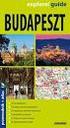 Instrukcja obsługi PLSKI aparatu należy zapoznać się z niniejszym przewodnikiem, w tym z częścią Środki ostrożności (= 7). Lektura niniejszej instrukcji ułatwia zapoznanie się z prawidłową obsługą aparatu.
Instrukcja obsługi PLSKI aparatu należy zapoznać się z niniejszym przewodnikiem, w tym z częścią Środki ostrożności (= 7). Lektura niniejszej instrukcji ułatwia zapoznanie się z prawidłową obsługą aparatu.
Wideoboroskop AX-B250
 Wideoboroskop AX-B250 Instrukcja obsługi Przed włączeniem urządzenia proszę przeczytać instrukcję. Instrukcja zawiera ważne informacje dotyczące bezpieczeństwa. Spis treści 1. Uwagi dotyczące bezpieczeństwa...
Wideoboroskop AX-B250 Instrukcja obsługi Przed włączeniem urządzenia proszę przeczytać instrukcję. Instrukcja zawiera ważne informacje dotyczące bezpieczeństwa. Spis treści 1. Uwagi dotyczące bezpieczeństwa...
Zestaw mikrofonowy SingStar Instrukcja obsługi. SCEH-0001 7010523 2010 Sony Computer Entertainment Europe
 Zestaw mikrofonowy SingStar Instrukcja obsługi SCEH-0001 7010523 2010 Sony Computer Entertainment Europe 2 Dziękujemy za zakup zestawu mikrofonowego SingStar. Przed skorzystaniem z tego produktu należy
Zestaw mikrofonowy SingStar Instrukcja obsługi SCEH-0001 7010523 2010 Sony Computer Entertainment Europe 2 Dziękujemy za zakup zestawu mikrofonowego SingStar. Przed skorzystaniem z tego produktu należy
A1 - Elementy sterujące aparatem fotograficznym NIKON D3100
 A1 - Elementy sterujące aparatem fotograficznym NIKON D3100 1. Budowa ogólna lustrzanek Opracował: Andrzej Kazimierczyk, Namysłów 2013 1 - Matryca - układ wielu elementów światłoczułych wykonaną w technologii
A1 - Elementy sterujące aparatem fotograficznym NIKON D3100 1. Budowa ogólna lustrzanek Opracował: Andrzej Kazimierczyk, Namysłów 2013 1 - Matryca - układ wielu elementów światłoczułych wykonaną w technologii
Cyfrowa kamera EVOLVE 1500HD Touch
 Cyfrowa kamera EVOLVE 1500HD Touch Skrócona instrukcja obsługi Dziękujemy za zakup cyfrowej kamery EVOLVE 1500 HD. Pozostałe informacje i szczegółową instrukcję obsługi można znaleźć na www.evolve.com.pl
Cyfrowa kamera EVOLVE 1500HD Touch Skrócona instrukcja obsługi Dziękujemy za zakup cyfrowej kamery EVOLVE 1500 HD. Pozostałe informacje i szczegółową instrukcję obsługi można znaleźć na www.evolve.com.pl
1 Czytnik E-Booków 2 Pokrowiec ochronny 3 Słuchawki 4 Kabel USB 5 Skrócona instrukcja 6 Karta gwarancyjna. Zmniejszanie głośności
 Zawartość opakowania 1 Czytnik E-Booków 2 Pokrowiec ochronny 3 Słuchawki 4 Kabel USB 5 Skrócona instrukcja 6 Karta gwarancyjna Przegląd urządzenia 14 1 2 3 4 12 10 11 15 5 13 16 8 6 9 17 7 1 2 3 4 5 6
Zawartość opakowania 1 Czytnik E-Booków 2 Pokrowiec ochronny 3 Słuchawki 4 Kabel USB 5 Skrócona instrukcja 6 Karta gwarancyjna Przegląd urządzenia 14 1 2 3 4 12 10 11 15 5 13 16 8 6 9 17 7 1 2 3 4 5 6
MAGICTAB Instrukcja użytkownika
 MAGICTAB Instrukcja użytkownika 1 Wstęp Dziękujemy za zakup naszego produktu, jesteśmy przekonani, że korzystanie z niego będzie dla Państwa prawdziwą przyjemnością.proszę przeczytać i zachować wszystkie
MAGICTAB Instrukcja użytkownika 1 Wstęp Dziękujemy za zakup naszego produktu, jesteśmy przekonani, że korzystanie z niego będzie dla Państwa prawdziwą przyjemnością.proszę przeczytać i zachować wszystkie
Mini kamera Full HD (AC-1080.ir)
 Mini kamera Full HD (AC-1080.ir) Szanowny Kliencie, dziękujemy za zakup mini kamery Full HD. Mała i lekka kamera nagrywa filmy w jakości Full HD nawet w ciemności, dzięki wbudowanym diodom podczerwieni.
Mini kamera Full HD (AC-1080.ir) Szanowny Kliencie, dziękujemy za zakup mini kamery Full HD. Mała i lekka kamera nagrywa filmy w jakości Full HD nawet w ciemności, dzięki wbudowanym diodom podczerwieni.
Nowe funkcje. Wersja 2.00
 Nowe funkcje Wersja 2.00 Funkcje dodane lub zmienione w wyniku aktualizacji oprogramowania sprzętowego mogą już nie być zgodne z opisami w dokumentacji dołączonej do tego produktu. Odwiedź naszą witrynę
Nowe funkcje Wersja 2.00 Funkcje dodane lub zmienione w wyniku aktualizacji oprogramowania sprzętowego mogą już nie być zgodne z opisami w dokumentacji dołączonej do tego produktu. Odwiedź naszą witrynę
U-DRIVE DUAL. Instrukcja obsługi. Osobista czarna skrzynka kierowcy z kamerą cofania MT4056
 U-DRIVE DUAL Osobista czarna skrzynka kierowcy z kamerą cofania MT4056 Instrukcja obsługi PL Ogólne Kamera główna Gniazdo kamery tylnej Gniazdo USB/ ładowarki Gniazdo microsd Obiektyw kamery głównej Mikrofon
U-DRIVE DUAL Osobista czarna skrzynka kierowcy z kamerą cofania MT4056 Instrukcja obsługi PL Ogólne Kamera główna Gniazdo kamery tylnej Gniazdo USB/ ładowarki Gniazdo microsd Obiektyw kamery głównej Mikrofon
Zawartość zestawu DPF-151 Przewód USB Podręcznik użytkownika CD-ROM z oprogramowaniem do kompresji zdjęć
 Z uwagi na bezpieczeństwo: Niniejszy podręcznik należy przeczytać, aby zapewnić właściwe użytkowanie produktu i uniknąć niebezpieczeństwa lub szkód materialnych. Odtwarzacza należy używać we właściwy sposób,
Z uwagi na bezpieczeństwo: Niniejszy podręcznik należy przeczytać, aby zapewnić właściwe użytkowanie produktu i uniknąć niebezpieczeństwa lub szkód materialnych. Odtwarzacza należy używać we właściwy sposób,
2. Przyssawka montażowa 5. Akumulator 3. Ładowarka samochodowa 6. Podręcznik skrócony. Przycisk zasilania / trybu
 1. Zawartość opakowania 1. Samochodowy, cyfrowy rejestrator 4. Kabel USB wideo 2. Przyssawka montażowa 5. Akumulator 3. Ładowarka samochodowa 6. Podręcznik skrócony 2. Przegląd 1 2 3 4 5 6 7 Obiektyw Głośnik
1. Zawartość opakowania 1. Samochodowy, cyfrowy rejestrator 4. Kabel USB wideo 2. Przyssawka montażowa 5. Akumulator 3. Ładowarka samochodowa 6. Podręcznik skrócony 2. Przegląd 1 2 3 4 5 6 7 Obiektyw Głośnik
Instrukcja obsługi Rejestrator jazdy HD 50213
 Instrukcja obsługi Rejestrator jazdy HD 50213 Opis urządzenia 1. Reset 2. Góra 3. Tryb 4. Ok Potwierdź 5. Menu 6. Dół 7. Zasilanie 8. Wejście na kartę TF 9. Przycisk zabezpieczający (SOS) 10. Port USB
Instrukcja obsługi Rejestrator jazdy HD 50213 Opis urządzenia 1. Reset 2. Góra 3. Tryb 4. Ok Potwierdź 5. Menu 6. Dół 7. Zasilanie 8. Wejście na kartę TF 9. Przycisk zabezpieczający (SOS) 10. Port USB
Instrukcja obsługi do kamery interwencyjnej TV-8400
 Instrukcja obsługi do kamery interwencyjnej TV-8400 1. Wprowadzenie Rejestrator TV-8400 jest kamerą interwencyjną przeznaczoną do nagrywania zdarzeń, wypadków, lub nawet całej służby funkcjonariusza. Spełnia
Instrukcja obsługi do kamery interwencyjnej TV-8400 1. Wprowadzenie Rejestrator TV-8400 jest kamerą interwencyjną przeznaczoną do nagrywania zdarzeń, wypadków, lub nawet całej służby funkcjonariusza. Spełnia
Cyfrowa ramka na zdjęcia
 DENVER DPF 741 Instrukcja użytkownika Cyfrowa ramka na zdjęcia OSTRZEŻENIE Kabel zasilania/urządzenie rozłączające powinny pozostać w gotowości do pracy/rozłączenia. 1 Wprowadzenie Gratulujemy zakupu cyfrowej
DENVER DPF 741 Instrukcja użytkownika Cyfrowa ramka na zdjęcia OSTRZEŻENIE Kabel zasilania/urządzenie rozłączające powinny pozostać w gotowości do pracy/rozłączenia. 1 Wprowadzenie Gratulujemy zakupu cyfrowej
Przewodnik pomocniczy
 Wykorzystaj w przypadku problemów lub pytań dotyczących obsługi tego Pilot zdalnego sterowania. Obsługiwane modele aparatów Oznaczenie elementów Przygotowanie Odpakowanie Wkładanie baterii Łączenie i aparatu
Wykorzystaj w przypadku problemów lub pytań dotyczących obsługi tego Pilot zdalnego sterowania. Obsługiwane modele aparatów Oznaczenie elementów Przygotowanie Odpakowanie Wkładanie baterii Łączenie i aparatu
Mikrokamera ukryta w zegarku budziku T5000. Instrukcja obsługi
 Mikrokamera ukryta w zegarku budziku T5000 Instrukcja obsługi Środki ostrożności podczas użytkowania W celu bezpiecznego korzystania z urządzenia przed jego użyciem uważnie przeczytaj instrukcję obsługi.
Mikrokamera ukryta w zegarku budziku T5000 Instrukcja obsługi Środki ostrożności podczas użytkowania W celu bezpiecznego korzystania z urządzenia przed jego użyciem uważnie przeczytaj instrukcję obsługi.
Instrukcja obsługi POLSKI. Przewodnik podstawowy Przewodnik zaawansowany
 Instrukcja obsługi PLSKI aparatu należy zapoznać się z niniejszym przewodnikiem, w tym z rozdziałem Środki ostrożności (= 8). Lektura niniejszej instrukcji ułatwia zapoznanie się z prawidłową obsługą aparatu.
Instrukcja obsługi PLSKI aparatu należy zapoznać się z niniejszym przewodnikiem, w tym z rozdziałem Środki ostrożności (= 8). Lektura niniejszej instrukcji ułatwia zapoznanie się z prawidłową obsługą aparatu.
SKRÓCONA INSTRUKCJA OBSŁUGI
 w Konwertowalny tablet SKRÓCONA INSTRUKCJA OBSŁUGI 8085 LKB001X CJB1FH002AQA Spis treści 1 Pierwsze kroki... 1 1.1 Wygląd... 1 1.2 Ładowanie tabletu i klawiatury... 3 1.3 Wkładanie kart microsd i SIM...
w Konwertowalny tablet SKRÓCONA INSTRUKCJA OBSŁUGI 8085 LKB001X CJB1FH002AQA Spis treści 1 Pierwsze kroki... 1 1.1 Wygląd... 1 1.2 Ładowanie tabletu i klawiatury... 3 1.3 Wkładanie kart microsd i SIM...
Rejestrator samochodowy Peiying FULL HD. Instrukcja obsługi PY-0010
 Rejestrator samochodowy Peiying FULL HD Instrukcja obsługi PY0010 PL Budowa urządzenia 1 Do góry 2 Przycisk potwierdzenia 3 Do dołu 4 Menu 5 łącznik, zmiana trybu 6 Kontrolka pracy 7 Slot HDMI 8 Gniazdo
Rejestrator samochodowy Peiying FULL HD Instrukcja obsługi PY0010 PL Budowa urządzenia 1 Do góry 2 Przycisk potwierdzenia 3 Do dołu 4 Menu 5 łącznik, zmiana trybu 6 Kontrolka pracy 7 Slot HDMI 8 Gniazdo
Powoduje zmniejszenie głośności wbudowanych głośników. Minimalizuje wszystkie otwarte okna. Otwiera okno dialogowe Uruchamianie.
 Zarządzanie energią Nosi również nazwę Klawisza wstrzymania. Włącza tryb zarządzania energią. Ten skrót klawiaturowy można przeprogramować w celu uaktywnienia innego trybu zarządzania
Zarządzanie energią Nosi również nazwę Klawisza wstrzymania. Włącza tryb zarządzania energią. Ten skrót klawiaturowy można przeprogramować w celu uaktywnienia innego trybu zarządzania
Spis treści Rozpoczęcie pracy z aparatem 2 Omówienie elementów produktu 13 Zaawansowana obsługa aparatu 16 Rozwiązywanie problemów z aparatem 24
 Spis treści Rozpoczęcie pracy z aparatem 2 Ładowanie akumulatorów Ni-MH 2 Wkładanie baterii 3 Korzystanie z dodatkowej karty pamięci SD/SDHC 4 Włączanie aparatu 5 Ustawianie języka oraz daty i godziny
Spis treści Rozpoczęcie pracy z aparatem 2 Ładowanie akumulatorów Ni-MH 2 Wkładanie baterii 3 Korzystanie z dodatkowej karty pamięci SD/SDHC 4 Włączanie aparatu 5 Ustawianie języka oraz daty i godziny
KAMERA INSPEKCYJNA MODEL: TV-EC2M INSTRUKCJA OBSŁUGI
 KAMERA INSPEKCYJNA MODEL: TV-EC2M INSTRUKCJA OBSŁUGI 1. PRZEGLĄD URZĄDZENIA 1. Ekran LCD 2. Przycisk OK 3. Dżojstik Przycisk LEWO Przycisk PRAWO Przycisk GÓRA ( MODE) Przycisk DÓŁ (MODE) 4. Przycisk POWER
KAMERA INSPEKCYJNA MODEL: TV-EC2M INSTRUKCJA OBSŁUGI 1. PRZEGLĄD URZĄDZENIA 1. Ekran LCD 2. Przycisk OK 3. Dżojstik Przycisk LEWO Przycisk PRAWO Przycisk GÓRA ( MODE) Przycisk DÓŁ (MODE) 4. Przycisk POWER
2017 Electronics For Imaging, Inc. Informacje zawarte w niniejszej publikacji podlegają postanowieniom opisanym w dokumencie Uwagi prawne dotyczącym
 2017 Electronics For Imaging, Inc. Informacje zawarte w niniejszej publikacji podlegają postanowieniom opisanym w dokumencie Uwagi prawne dotyczącym tego produktu. 17 kwietnia 2017 Spis treści 3 Spis treści...5
2017 Electronics For Imaging, Inc. Informacje zawarte w niniejszej publikacji podlegają postanowieniom opisanym w dokumencie Uwagi prawne dotyczącym tego produktu. 17 kwietnia 2017 Spis treści 3 Spis treści...5
Kamera. Nr produktu
 INSTRUKCJA OBSŁUGI Kamera Nr produktu 000401987 Strona 1 z 7 Instrukcja obsługi Opis kamery 1. LCD 2,5 cala 2. Slot USB i HDMI 3. Przycisk wł./wył. ze wskaźnikiem stanu naładowania (czerwony) 4. Przycisk
INSTRUKCJA OBSŁUGI Kamera Nr produktu 000401987 Strona 1 z 7 Instrukcja obsługi Opis kamery 1. LCD 2,5 cala 2. Slot USB i HDMI 3. Przycisk wł./wył. ze wskaźnikiem stanu naładowania (czerwony) 4. Przycisk
INSTRUKCJA OBSŁUGI. Zegar ścienny szpiegowski z kamerą HD OctaCam (PX3788)
 Zegar ścienny szpiegowski z kamerą HD OctaCam (PX3788) Zawartość zestawu zegar ścienny zasilacz kabel AV pilot zdalnego sterowania z baterią elementy montażowe (kołek i śruba) instrukcja obsługa. INSTRUKCJA
Zegar ścienny szpiegowski z kamerą HD OctaCam (PX3788) Zawartość zestawu zegar ścienny zasilacz kabel AV pilot zdalnego sterowania z baterią elementy montażowe (kołek i śruba) instrukcja obsługa. INSTRUKCJA
Gogle narciarskie z wbudowaną kamerą
 Gogle narciarskie z wbudowaną kamerą Szanowny Kliencie, dziękujemy za zakup gogli narciarskich z wbudowaną kamerą HD. Prosimy o przeczytanie instrukcji i przestrzeganie podanych wskazówek i porad, abyście
Gogle narciarskie z wbudowaną kamerą Szanowny Kliencie, dziękujemy za zakup gogli narciarskich z wbudowaną kamerą HD. Prosimy o przeczytanie instrukcji i przestrzeganie podanych wskazówek i porad, abyście
Wyłącznik czasowy GAO EMT757
 INSTRUKCJA OBSŁUGI Wyłącznik czasowy GAO EMT757 Produkt nr 552451 Instrukcja obsługi Strona 1 z 10 Cyfrowy programator czasowy Artykuł nr: EMT757 A. Funkcje 1. Cyfrowy programator czasowy (zwany dalej
INSTRUKCJA OBSŁUGI Wyłącznik czasowy GAO EMT757 Produkt nr 552451 Instrukcja obsługi Strona 1 z 10 Cyfrowy programator czasowy Artykuł nr: EMT757 A. Funkcje 1. Cyfrowy programator czasowy (zwany dalej
Instrukcja obsługi POLSKI. Przewodnik. podstawowy. Przewodnik. zaawansowany
 kładka Instrukcja obsługi PLSKI należy zapoznać się z niniejszym przewodnikiem, w tym z częścią Środki ostrożności (= ). Lektura niniejszej instrukcji ułatwia zapoznanie się z prawidłową obsługą. Należy
kładka Instrukcja obsługi PLSKI należy zapoznać się z niniejszym przewodnikiem, w tym z częścią Środki ostrożności (= ). Lektura niniejszej instrukcji ułatwia zapoznanie się z prawidłową obsługą. Należy
Easi-View Udostępniaj rezultaty swojej pracy całej grupie, przeglądaj obiekty trójwymiarowe, fotografuj i nagrywaj wideo
 Easi-View Udostępniaj rezultaty swojej pracy całej grupie, przeglądaj obiekty trójwymiarowe, fotografuj i nagrywaj wideo INSTRUKCJA UŻYTKOWNIKA www.tts-shopping.com Ważna informacja n Instrukcję tę należy
Easi-View Udostępniaj rezultaty swojej pracy całej grupie, przeglądaj obiekty trójwymiarowe, fotografuj i nagrywaj wideo INSTRUKCJA UŻYTKOWNIKA www.tts-shopping.com Ważna informacja n Instrukcję tę należy
Instrukcja obsługi. 11017373 Skaner
 11017373 Skaner Instrukcja obsługi 1. Wymagania systemowe PC, laptop, desktop lub IBM w połączeniu z Pentium 166 MHz min. i aktywnym portem USB (Universal Serial Bus) Windows 2000/XP/Vista, CD-ROM, kolorowy
11017373 Skaner Instrukcja obsługi 1. Wymagania systemowe PC, laptop, desktop lub IBM w połączeniu z Pentium 166 MHz min. i aktywnym portem USB (Universal Serial Bus) Windows 2000/XP/Vista, CD-ROM, kolorowy
A-DTR-100-52(1) 2010 Sony Corporation
 NEX-3/NEX-5/NEX-5C Tutaj opisano nowe funkcje oferowane przez zaktualizowane oprogramowanie sprzętowe i ich działanie. Szczegółowe informacje można znaleźć w Instrukcja obsługi i Podręcznik α znajdujących
NEX-3/NEX-5/NEX-5C Tutaj opisano nowe funkcje oferowane przez zaktualizowane oprogramowanie sprzętowe i ich działanie. Szczegółowe informacje można znaleźć w Instrukcja obsługi i Podręcznik α znajdujących
Mini kamera HD AC-960.hd
 Mini kamera HD AC-960.hd Szanowny Kliencie, dziękujemy za zakup mini kamery HD. Prosimy o przeczytanie instrukcji i przestrzeganie podanych wskazówek i porad, abyście mogli Państwo optymalnie korzystać
Mini kamera HD AC-960.hd Szanowny Kliencie, dziękujemy za zakup mini kamery HD. Prosimy o przeczytanie instrukcji i przestrzeganie podanych wskazówek i porad, abyście mogli Państwo optymalnie korzystać
A. Korzystanie z panelu sterowania
 A. Korzystanie z panelu sterowania EN PL Timer Timer Memory/Screen lock (unlock) Blokada (odblokowanie) pamięci/ekranu Downward movement Przesunięcie w dół Upward movement Przesunięcie w górę Memory 1/2/3
A. Korzystanie z panelu sterowania EN PL Timer Timer Memory/Screen lock (unlock) Blokada (odblokowanie) pamięci/ekranu Downward movement Przesunięcie w dół Upward movement Przesunięcie w górę Memory 1/2/3
1. ZAWARTOŚĆ OPAKOWANIA. 2. Przegląd urządzenia
 1. ZAWARTOŚĆ OPAKOWANIA 1. Wideorejestrator samochodowy Prestigio 2. Uchwyt z przyssawką 3. Ładowarka samochodowa 4. Kabel zasilający, 3,6 m 5. Kabel danych, 15 cm 6. Wymienny akumulator 7. Skrócona instrukcja
1. ZAWARTOŚĆ OPAKOWANIA 1. Wideorejestrator samochodowy Prestigio 2. Uchwyt z przyssawką 3. Ładowarka samochodowa 4. Kabel zasilający, 3,6 m 5. Kabel danych, 15 cm 6. Wymienny akumulator 7. Skrócona instrukcja
Aktualizacja oprogramowania sprzętowego bezprzewodowych pilotów zdalnego sterowania WR-1/WR-R10
 Aktualizacja oprogramowania sprzętowego bezprzewodowych pilotów zdalnego sterowania WR-1/WR-R10 Dziękujemy za wybór produktu Nikon. W tej instrukcji opisano sposób aktualizacji oprogramowania sprzętowego
Aktualizacja oprogramowania sprzętowego bezprzewodowych pilotów zdalnego sterowania WR-1/WR-R10 Dziękujemy za wybór produktu Nikon. W tej instrukcji opisano sposób aktualizacji oprogramowania sprzętowego
TTS Jesteśmy dumni z bycia częścią
 Gwarancja i wsparcie Niniejszy produkt jest dostarczany wraz z roczną gwarancją obejmującą usterki wykryte podczas normalnego użytkowania. Gwarancja traci ważność w przypadku korzystania z aparatu Easi-View
Gwarancja i wsparcie Niniejszy produkt jest dostarczany wraz z roczną gwarancją obejmującą usterki wykryte podczas normalnego użytkowania. Gwarancja traci ważność w przypadku korzystania z aparatu Easi-View
Eura-Tech. Instrukcja Obsługi Aplikacji Mobilnej
 Eura-Tech Instrukcja Obsługi Aplikacji Mobilnej Pobieranie aplikacji Przed rozpoczęciem ustawiania kamery IP, pobierz i zainstaluj aplikację Eura Cam. W sklepie Google Play wyszukaj aplikację EuraCam Funkcjonalność
Eura-Tech Instrukcja Obsługi Aplikacji Mobilnej Pobieranie aplikacji Przed rozpoczęciem ustawiania kamery IP, pobierz i zainstaluj aplikację Eura Cam. W sklepie Google Play wyszukaj aplikację EuraCam Funkcjonalność
Instrukcja obsługi Twin1 ISR
 Instrukcja obsługi Twin1 ISR Strona 6 Włączanie i wyłączanie urządzenia: Aby uruchomić urządzenie, należy je podłączyć do aparatu przy pomocy kabla dołączonego do zestawu. Następnie naciskamy dowolny klawisz.
Instrukcja obsługi Twin1 ISR Strona 6 Włączanie i wyłączanie urządzenia: Aby uruchomić urządzenie, należy je podłączyć do aparatu przy pomocy kabla dołączonego do zestawu. Następnie naciskamy dowolny klawisz.
NR370 Simplo Przewodnik Użytkownika
 NR370 Simplo Przewodnik Użytkownika Informacje dotyczące bezpieczeństwa UWAGA! Zapoznaj się z poniższymi zasadami bezpieczeństwa i przestrzegaj ich. Nieprzestrzeganie poniższych zasad, zwiększa ryzyko
NR370 Simplo Przewodnik Użytkownika Informacje dotyczące bezpieczeństwa UWAGA! Zapoznaj się z poniższymi zasadami bezpieczeństwa i przestrzegaj ich. Nieprzestrzeganie poniższych zasad, zwiększa ryzyko
Instrukcja obsługi POLSKI. Przewodnik. podstawowy. Przewodnik. zaawansowany
 Instrukcja obsługi POLSKI Przed użyciem aparatu należy zapoznać się z niniejszą instrukcją, w tym z częścią Środki ostrożności. Lektura niniejszej instrukcji ułatwia zapoznanie się z prawidłową obsługą
Instrukcja obsługi POLSKI Przed użyciem aparatu należy zapoznać się z niniejszą instrukcją, w tym z częścią Środki ostrożności. Lektura niniejszej instrukcji ułatwia zapoznanie się z prawidłową obsługą
Instrukcja obsługi Lenovo A588T
 Instrukcja obsługi Lenovo A588T Korzystanie z instrukcji obsługi Dziękujemy za zakup mobilnego urządzenia firmy Lenovo. Zastosowanie w nim wyjątkowych technologii opracowanych przez firmę Lenovo oraz przestrzeganie
Instrukcja obsługi Lenovo A588T Korzystanie z instrukcji obsługi Dziękujemy za zakup mobilnego urządzenia firmy Lenovo. Zastosowanie w nim wyjątkowych technologii opracowanych przez firmę Lenovo oraz przestrzeganie
INSTRUKCJA OBSŁUGI. Drukarka etykiet termotransferowych MODEL:
 INSTRUKCJA OBSŁUGI Drukarka etykiet termotransferowych MODEL: 50241 www.qoltec.com 1. Zawartość opakowania Kabel zasilający Drukarka Instrukcja Zasilacz Oprogramowanie Kabel USB 2. Główne akcesoria i funkcje
INSTRUKCJA OBSŁUGI Drukarka etykiet termotransferowych MODEL: 50241 www.qoltec.com 1. Zawartość opakowania Kabel zasilający Drukarka Instrukcja Zasilacz Oprogramowanie Kabel USB 2. Główne akcesoria i funkcje
Mini odtwarzacz mp3 i radio / czarny Auvisio MPS-550.cube (PX1564) INSTRUKCJA OBSŁUGI
 Mini odtwarzacz mp3 i radio / czarny Auvisio MPS-550.cube (PX1564) INSTRUKCJA OBSŁUGI Zawartość zestawu: mini stacja MP3 kabel USB (Mini-USB do USB) kabel ze złączem 3,5 mm pasek na rękę instrukcja obsługi.
Mini odtwarzacz mp3 i radio / czarny Auvisio MPS-550.cube (PX1564) INSTRUKCJA OBSŁUGI Zawartość zestawu: mini stacja MP3 kabel USB (Mini-USB do USB) kabel ze złączem 3,5 mm pasek na rękę instrukcja obsługi.
W ZESTAWIE: 1- Kamera. 2- Uchwyt. 3- Ładowarka. 4- Instrukcja.
 2 W ZESTAWIE: 1 2 4 1- Kamera 3 2- Uchwyt 3- Ładowarka 4- Instrukcja 3 Przed użyciem: 1. Zaleca się używanie markowych kart microsd (od 4GB do 32 GB) klasy 10. 2. Przed włożeniem karty do rejestratora
2 W ZESTAWIE: 1 2 4 1- Kamera 3 2- Uchwyt 3- Ładowarka 4- Instrukcja 3 Przed użyciem: 1. Zaleca się używanie markowych kart microsd (od 4GB do 32 GB) klasy 10. 2. Przed włożeniem karty do rejestratora
Cyfrowa ramka na zdjęcia
 DENVER DPF 537 Instrukcja użytkownika Cyfrowa ramka na zdjęcia OSTRZEŻENIE Kabel zasilania/urządzenie rozłączające powinny pozostać w gotowości do pracy/rozłączenia. 1 Wprowadzenie Gratulujemy zakupu cyfrowej
DENVER DPF 537 Instrukcja użytkownika Cyfrowa ramka na zdjęcia OSTRZEŻENIE Kabel zasilania/urządzenie rozłączające powinny pozostać w gotowości do pracy/rozłączenia. 1 Wprowadzenie Gratulujemy zakupu cyfrowej
Zegarek cyfrowy, pomiar temperatury/wilgotności, C -Budzik Kwarcowy TFA , Biały (SxWxG) 240 x 90 x 50 mm
 INSTRUKCJA OBSŁUGI Nr produktu 000672765 Zegarek cyfrowy, pomiar temperatury/wilgotności, 0 - +50 C -Budzik Kwarcowy TFA 60.2011, Biały (SxWxG) 240 x 90 x 50 mm Strona 1 z 7 Rys 1. Rys 2. Strona 2 z 7
INSTRUKCJA OBSŁUGI Nr produktu 000672765 Zegarek cyfrowy, pomiar temperatury/wilgotności, 0 - +50 C -Budzik Kwarcowy TFA 60.2011, Biały (SxWxG) 240 x 90 x 50 mm Strona 1 z 7 Rys 1. Rys 2. Strona 2 z 7
ZEGAR Z KAMERĄ INSTRUKCJA UŻYTKOWANIA
 ZEGAR Z KAMERĄ 1.Informacje podstawowe INSTRUKCJA UŻYTKOWANIA Wysokiej jakości mikro kamera ukryta w pełni funkcjonalnym budziku, który działa z pozoru jak zwykły budzik. Dzięki temu zaawansowanemu urządzeniu
ZEGAR Z KAMERĄ 1.Informacje podstawowe INSTRUKCJA UŻYTKOWANIA Wysokiej jakości mikro kamera ukryta w pełni funkcjonalnym budziku, który działa z pozoru jak zwykły budzik. Dzięki temu zaawansowanemu urządzeniu
1. Kamera samochodowa Prestigio 2. Uchwyt z przyssawką 3. Ładowarka samochodowa DC 5V 4. Kabel USB 5. Instrukcja szybkiego uruchomienia 6.
 1. Zawartość opakowania 1. Kamera samochodowa Prestigio 2. Uchwyt z przyssawką 3. Ładowarka samochodowa DC 5V 4. Kabel USB 5. Instrukcja szybkiego uruchomienia 6. Kabel AV 2. Przegląd urządzenia 1 2 3
1. Zawartość opakowania 1. Kamera samochodowa Prestigio 2. Uchwyt z przyssawką 3. Ładowarka samochodowa DC 5V 4. Kabel USB 5. Instrukcja szybkiego uruchomienia 6. Kabel AV 2. Przegląd urządzenia 1 2 3
INSTRUKCJA OBSŁUGI. Kamera do selfie WLAN HD ¼" Somikon SEL-200 (NX4328)
 Kamera do selfie WLAN HD ¼" Somikon SEL-200 (NX4328) Zawartość zestawu: kamera kabel USB 2 samoprzylepne podkładki instrukcja obsługi. INSTRUKCJA OBSŁUGI Dodatkowo potrzebne: karta microsd klasy 10 do
Kamera do selfie WLAN HD ¼" Somikon SEL-200 (NX4328) Zawartość zestawu: kamera kabel USB 2 samoprzylepne podkładki instrukcja obsługi. INSTRUKCJA OBSŁUGI Dodatkowo potrzebne: karta microsd klasy 10 do
Endoskop Findoo Grip. Instrukcja obsługi. Nr produktu: Strona 1 z 12
 Endoskop Findoo Grip Instrukcja obsługi Nr produktu: 105638 Strona 1 z 12 Strona 2 z 12 Wkładanie baterii Baterie wkłada się do wnęki, znajdującej się w rączce. Podnieś pokrywę, przesuwając ją w kierunku,
Endoskop Findoo Grip Instrukcja obsługi Nr produktu: 105638 Strona 1 z 12 Strona 2 z 12 Wkładanie baterii Baterie wkłada się do wnęki, znajdującej się w rączce. Podnieś pokrywę, przesuwając ją w kierunku,
Wygląd aparatu: POL 1
 Wygląd aparatu: ENGLISH Micro USB Micro HDMI Reset Micro SD LCD UP Down Mode TRANSLATION Micro USB Micro HDMI Reset Micro SD LCD Góra Dół Tryb ENGLISH Shutter key Power key Busy indicator WIFI indicator
Wygląd aparatu: ENGLISH Micro USB Micro HDMI Reset Micro SD LCD UP Down Mode TRANSLATION Micro USB Micro HDMI Reset Micro SD LCD Góra Dół Tryb ENGLISH Shutter key Power key Busy indicator WIFI indicator
Instrukcja obsługi TCC-1280. Rejestrator samochodowy. Dane techniczne oraz treść poniższej instrukcji mogą ulec zmianie bez uprzedzenia.
 Instrukcja obsługi TCC-1280 Rejestrator samochodowy Dane techniczne oraz treść poniższej instrukcji mogą ulec zmianie bez uprzedzenia. Odbiornik zgodny jest z warunkami dyrektywy 89/336/EEC dotyczącej
Instrukcja obsługi TCC-1280 Rejestrator samochodowy Dane techniczne oraz treść poniższej instrukcji mogą ulec zmianie bez uprzedzenia. Odbiornik zgodny jest z warunkami dyrektywy 89/336/EEC dotyczącej
A2 Edycja informacji zmiana parametrów ekspozycji aparatem fotograficznym NIKON D3100
 A2 Edycja informacji zmiana parametrów ekspozycji aparatem fotograficznym NIKON D3100 Ekran informacji Opracował: Andrzej Kazimierczyk, Namysłów 2013 Wizjer 1. Tryb fotografowania zmieniamy pokrętłem trybu
A2 Edycja informacji zmiana parametrów ekspozycji aparatem fotograficznym NIKON D3100 Ekran informacji Opracował: Andrzej Kazimierczyk, Namysłów 2013 Wizjer 1. Tryb fotografowania zmieniamy pokrętłem trybu
Instrukcja użytkowania. Ładowanie urządzenia
 GOCLEVER PlayTAB 01 Instrukcja użytkowania Szanowni Państwo, Dziękujemy za zakup naszego urządzenia. Mamy nadzieję, że nasz produkt multimedialny spełni Państwa oczekiwania i zapewni satysfakcję z jego
GOCLEVER PlayTAB 01 Instrukcja użytkowania Szanowni Państwo, Dziękujemy za zakup naszego urządzenia. Mamy nadzieję, że nasz produkt multimedialny spełni Państwa oczekiwania i zapewni satysfakcję z jego
Rozpoczęcie pracy. Kalibracja nabojów drukujących bez użycia komputera
 Rozpoczęcie pracy Kalibracja nabojów drukujących bez użycia komputera Należy najpierw wykonać czynności opisane na arkuszu Instalacja, aby zakończyć instalację sprzętu. Następnie należy wykonać czynności
Rozpoczęcie pracy Kalibracja nabojów drukujących bez użycia komputera Należy najpierw wykonać czynności opisane na arkuszu Instalacja, aby zakończyć instalację sprzętu. Następnie należy wykonać czynności
Zegar ścienny z kamerą HD
 Zegar ścienny z kamerą HD Szanowny Kliencie, dziękujemy za zakup zegara ściennego z kamerą HD. Prosimy o przeczytanie instrukcji i przestrzeganie podanych wskazówek i porad, aby mogli Państwo optymalnie
Zegar ścienny z kamerą HD Szanowny Kliencie, dziękujemy za zakup zegara ściennego z kamerą HD. Prosimy o przeczytanie instrukcji i przestrzeganie podanych wskazówek i porad, aby mogli Państwo optymalnie
JVC CAM Control (dla ipada) Instrukcja Obsługi
 JVC CAM Control (dla ipada) Instrukcja Obsługi Polski Niniejsza instrukcja jest przeznaczona dla oprogramowania (dla ipada) dla Live Streaming Camera GV-LS2/GV-LS1 produkcji JVC KENWOOD. Modele kompatybilne
JVC CAM Control (dla ipada) Instrukcja Obsługi Polski Niniejsza instrukcja jest przeznaczona dla oprogramowania (dla ipada) dla Live Streaming Camera GV-LS2/GV-LS1 produkcji JVC KENWOOD. Modele kompatybilne
Nowe funkcje BL G00
 Nowe funkcje Wersja 2.00 Funkcje dodane lub zmienione w wyniku aktualizacji oprogramowania sprzętowego mogą już nie być zgodne z opisami w dokumentacji dołączonej do tego produktu. Odwiedź naszą witrynę
Nowe funkcje Wersja 2.00 Funkcje dodane lub zmienione w wyniku aktualizacji oprogramowania sprzętowego mogą już nie być zgodne z opisami w dokumentacji dołączonej do tego produktu. Odwiedź naszą witrynę
INSTRUKCJA OBSŁUGI. Dyktafon, nagrywanie rozmów tel, mp3, Radio FM
 Instrukcja jest własnością Firmy KORJAR. Wszystkie zawarte w niej nazwy, marki, linki, screeny itp są zastrzeżone przez swoich właścicieli i są chronione międzynarodowymi przepisami o prawach autorskich.
Instrukcja jest własnością Firmy KORJAR. Wszystkie zawarte w niej nazwy, marki, linki, screeny itp są zastrzeżone przez swoich właścicieli i są chronione międzynarodowymi przepisami o prawach autorskich.
REJESTRATOR JAZDY ORLLO ML-1080
 REJESTRATOR JAZDY ORLLO ML-1080 INSTRUKCJA OBSŁUGI 0 1. Uruchomienie urządzenia 1.1. Naładuj urządzenia do pełna poprzez kabel USB (załączony w opakowaniu), który podłączasz na górnej części obudowy urządzenia
REJESTRATOR JAZDY ORLLO ML-1080 INSTRUKCJA OBSŁUGI 0 1. Uruchomienie urządzenia 1.1. Naładuj urządzenia do pełna poprzez kabel USB (załączony w opakowaniu), który podłączasz na górnej części obudowy urządzenia
Wygląd. 1.Soczewki 2.Przycisk nagrywania; 3.Przycisk migawki _ POL 01
 Wygląd 3 2 1 1.Soczewki 2.Przycisk nagrywania; 3.Przycisk migawki POL 01 13 10 12 11 6 7 8 9 4.Port micro USB 5.Przełącznik zasilania akumulatorem 4 6.Przycisk Do góry 7.Włącznik 5 8.Przycisk OK 9.Przycisk
Wygląd 3 2 1 1.Soczewki 2.Przycisk nagrywania; 3.Przycisk migawki POL 01 13 10 12 11 6 7 8 9 4.Port micro USB 5.Przełącznik zasilania akumulatorem 4 6.Przycisk Do góry 7.Włącznik 5 8.Przycisk OK 9.Przycisk
Konftel 55Wx Skrócona instrukcja obsługi
 POLSKI Konftel 55Wx Skrócona instrukcja obsługi Konftel 55Wx to urządzenie konferencyjne, które można połączyć z telefonem stacjonarnym, komórkowym oraz z komputerem. Wykorzystując jedyną w swoim rodzaju
POLSKI Konftel 55Wx Skrócona instrukcja obsługi Konftel 55Wx to urządzenie konferencyjne, które można połączyć z telefonem stacjonarnym, komórkowym oraz z komputerem. Wykorzystując jedyną w swoim rodzaju
ve Wyświetlacz LCD
 . Użytkowanie Wbudowany w skuter wyświetlacz LCD pozwala kierować jazdą, sterowaniem, hamowaniem i obsługą pojazdu. Moduł elektryczny oraz elektronika skutera elektrycznego są stale wewnętrznie monitorowane.
. Użytkowanie Wbudowany w skuter wyświetlacz LCD pozwala kierować jazdą, sterowaniem, hamowaniem i obsługą pojazdu. Moduł elektryczny oraz elektronika skutera elektrycznego są stale wewnętrznie monitorowane.
NEX-3/NEX-5/NEX-5C A-DRH-100-52(1) 2010 Sony Corporation
 NEX-3/NEX-5/NEX-5C W niniejszej broszurze opisano funkcje 3D pojawiające się w tej aktualizacji oprogramowania sprzętowego. Szczegółowe informacje można znaleźć w Instrukcja obsługi i Podręcznik α znajdujących
NEX-3/NEX-5/NEX-5C W niniejszej broszurze opisano funkcje 3D pojawiające się w tej aktualizacji oprogramowania sprzętowego. Szczegółowe informacje można znaleźć w Instrukcja obsługi i Podręcznik α znajdujących
KAMERA SPORTOWA Instrukcja obsługi MODEL: A12G
 KAMERA SPORTOWA Instrukcja obsługi MODEL: A12G OSTRZEŻENIA 1. Jest to urządzenie delikatne, o wysokiej precyzji, należy obchodzić się z nim z ostrożnością i uważać, aby nie upadło. 2. Nie wystawiać urządzenia
KAMERA SPORTOWA Instrukcja obsługi MODEL: A12G OSTRZEŻENIA 1. Jest to urządzenie delikatne, o wysokiej precyzji, należy obchodzić się z nim z ostrożnością i uważać, aby nie upadło. 2. Nie wystawiać urządzenia
INSTRUKCJA OBSŁUGI. Rejestrator jazdy MODEL:
 INSTRUKCJA OBSŁUGI Rejestrator jazdy MODEL: 50224 www.qoltec.pl Dziękujemy za zakup naszego produktu. Ze względów bezpieczeństwa przed podłączeniem oraz obsługą zaleca się dokładne zapoznanie z niniejszą
INSTRUKCJA OBSŁUGI Rejestrator jazdy MODEL: 50224 www.qoltec.pl Dziękujemy za zakup naszego produktu. Ze względów bezpieczeństwa przed podłączeniem oraz obsługą zaleca się dokładne zapoznanie z niniejszą
Instrukcja QuickStart
 Instrukcja QuickStart Przyciski i łączność 1. Włącznik urządzenia: Przytrzymaj przycisk, aby włączyć urządzenie. Krótkie naciśnięcie włącza urządzenie, gdy znajduje się trybie gotowości. 2. Przyciski głośności:
Instrukcja QuickStart Przyciski i łączność 1. Włącznik urządzenia: Przytrzymaj przycisk, aby włączyć urządzenie. Krótkie naciśnięcie włącza urządzenie, gdy znajduje się trybie gotowości. 2. Przyciski głośności:
Instrukcja obsługi Rejestrator jazdy (50206)
 Instrukcja obsługi Rejestrator jazdy (50206) 1 Instrukcja obsługi Opis produktu 1) Góra 2) Menu 3) Dół 4) Wejście USB 5) Kamera 6) Głośnik 7) OK 8) Mode 9) Power 10) Wyświetlacz 11) Slot na kartę 12) Diody
Instrukcja obsługi Rejestrator jazdy (50206) 1 Instrukcja obsługi Opis produktu 1) Góra 2) Menu 3) Dół 4) Wejście USB 5) Kamera 6) Głośnik 7) OK 8) Mode 9) Power 10) Wyświetlacz 11) Slot na kartę 12) Diody
1722/85 I 1722/86 INSTRUKCJA UŻYTKOWNIKA. Panel MIKRA i monitory głośnomówiące CXMODO. Nr ref. 1722/85 Nr ref. 1722/86 INSTRUKCJA UŻYTKOWNIKA
 Panel MIKRA i monitory głośnomówiące CXMODO Dla domu jednorodzinnego Dla domu dwurodzinnego Nr ref. 1722/85 Nr ref. 1722/86 INSTRUKCJA UŻYTKOWNIKA MIWI URMET Sp. z o. o. ul. Pojezierska 90A 91-341 Łódź
Panel MIKRA i monitory głośnomówiące CXMODO Dla domu jednorodzinnego Dla domu dwurodzinnego Nr ref. 1722/85 Nr ref. 1722/86 INSTRUKCJA UŻYTKOWNIKA MIWI URMET Sp. z o. o. ul. Pojezierska 90A 91-341 Łódź
Alkomat 4 w 1, AT 6389ET, 2 wyświetlacze LCD, zakres 0-1,9 promila
 INSTRUKCJA OBSŁUGI Alkomat 4 w 1, AT 6389ET, 2 wyświetlacze LCD, zakres 0-1,9 promila Nr produktu 856992 Strona 1 z 7 Przeznaczenie produktu Zastosowanie alkomatu obejmuje pomiar poziomu alkoholu w wydychanym
INSTRUKCJA OBSŁUGI Alkomat 4 w 1, AT 6389ET, 2 wyświetlacze LCD, zakres 0-1,9 promila Nr produktu 856992 Strona 1 z 7 Przeznaczenie produktu Zastosowanie alkomatu obejmuje pomiar poziomu alkoholu w wydychanym
Instrukcja obsługi POLSKI. Przewodnik. podstawowy. Przewodnik. zaawansowany
 Instrukcja obsługi POLSKI Przed użyciem aparatu należy zapoznać się z niniejszą instrukcją, w tym z częścią Środki ostrożności. Lektura niniejszej instrukcji ułatwia zapoznanie się z prawidłową obsługą
Instrukcja obsługi POLSKI Przed użyciem aparatu należy zapoznać się z niniejszą instrukcją, w tym z częścią Środki ostrożności. Lektura niniejszej instrukcji ułatwia zapoznanie się z prawidłową obsługą
Instrukcja obsługi POLSKI
 Instrukcja obsługi Przed użyciem aparatu należy zapoznać się z niniejszą instrukcją, w tym z częścią Środki ostrożności. Przyswojenie treści niniejszej instrukcji pomoże w opanowaniu prawidłowej obsługi
Instrukcja obsługi Przed użyciem aparatu należy zapoznać się z niniejszą instrukcją, w tym z częścią Środki ostrożności. Przyswojenie treści niniejszej instrukcji pomoże w opanowaniu prawidłowej obsługi
NAZWA PRODUKTU: Ukryta MINI KAMERA H2 PODSŁUCH Powerbank IR LED S151 Cechy produktu
 NAZWA PRODUKTU: Ukryta MINI KAMERA H2 PODSŁUCH Powerbank IR LED S151 Cechy produktu Bateria o bardzo dużej pojemności Dobrze ukryte Jedna przycisk obsługi jest proste i wygodne Ładowanie podczas nagrywania.
NAZWA PRODUKTU: Ukryta MINI KAMERA H2 PODSŁUCH Powerbank IR LED S151 Cechy produktu Bateria o bardzo dużej pojemności Dobrze ukryte Jedna przycisk obsługi jest proste i wygodne Ładowanie podczas nagrywania.
